Настройка DNS в смартфонах и планшетах на iOS и Android — ENGOINE
В предыдущих статьях мы писали о том, как сменить DNS-сервер для интернет-подключений компьютера и как настроить DNS-сервер для роутера (маршрутизатора), чтоб избежать настройки каждого отдельного устройства в сети. В этой статье мы рассмотрим вопрос настройки DNS на мобильных устройствах под управлением iOS и Android.
Настройка DNS-сервера на устройствах с iOS
iOS (операционная система iPhone, iPad и iPod Touch) позволяет изменять настройки DNS только для каждой сети Wi-Fi по отдельности — это значит, что невозможно установить глобальные настройки для всех подключений и при каждом подключении к новой точке доступа придется по новой указывать сервер DNS для каждого такого нового подключения (но при этом гаджет сохранит и восстановит настройки DNS при повторном подключении к той же точке доступа).
К сожалению осуществить смену DNS-сервера при подключении к сотовым сетям на устройствах iOS невозможно (варианты с jailbreak мы не рассматриваем).
Для смены DNS на устройствах от компании Apple на базе iOS необходимо выполнить такие действия:
- Откройте приложение «Настройки» вашего гаджета и нажмите в меню Wi-Fi.
- Найдите свою Wi-Fi точку из списка доступных сетей, и нажмите на кнопку «i» справа от названия точки.
- Прокрутите вниз, пока не увидите раздел DNS, после чего выберите соответствующую строку.
- Вводим новый адрес DNS-сервера: 8.8.8.8 или 8.8.4.4
- Далее просто вернитесь в предыдущее меню настроек.
- Если сразу после смены DNS-сервера не получается подключиться к интернету или наблюдаются иные проблемы с Wi-Fi сетью — выключите и потом вновь включите Wi-Fi или просто перезагрузите ваш гаджет.
Настройка DNS-сервера на устройствах с Android
Прошивок и устройств на базе Android великое множество, поэтому точно сказать на каком устройстве где какой пункт находится — проблематично. Поэтому я сейчас буду использовать смартфон Xiaomi с MIUI, т.к. иного гаджета под управлением Android под рукой нет — если следовать общему описанию, то можно найти аналогичные пункты настроек и в других прошивках и телефонах. Поэтому в данном случае смотрите на эту инструкцию как на «указатель направления», а ответ уже сами легко найдёте в настройках вашего девайса.
Поэтому я сейчас буду использовать смартфон Xiaomi с MIUI, т.к. иного гаджета под управлением Android под рукой нет — если следовать общему описанию, то можно найти аналогичные пункты настроек и в других прошивках и телефонах. Поэтому в данном случае смотрите на эту инструкцию как на «указатель направления», а ответ уже сами легко найдёте в настройках вашего девайса.
Как и у iOS в Android есть возможность изменить настройки DNS только для каждой отдельной сети Wi-Fi. И также, к сожалению, осуществить смену DNS-сервера при подключении к сотовым сетям на устройствах Android невозможно — в случае если вы намеревались использовать DNS-сервер для обхода блокировок отдельных интернет-ресурсов мы бы рекомендовали использовать VPN о котором мы расскажем в отдельных статьях. Но если же у вас есть root-доступ, тогда из ситуации можно выйти, но об этом ниже.
Для смены DNS на устройствах на базе Android необходимо выполнить такие действия (без root-доступа):
- Откройте «Настройки» и выберите пункт «Wi-Fi».

- Нажмите и держите палец на названии текущей точки доступа, к которой вы подключены, пока не появится всплывающее меню.
- Вариант: возможно удержание пальца не приведёт ни к чему — в таком случае посмотрите на наличие справа-слева от названия точки доступа каких-либо значком вроде стрелочки или значка «i».
- Вариант: возможно удержание пальца не приведёт ни к чему, как и не будет на экране дополнительных значков — в таком случае попробуйте просто нажать на название сети
- Выберите пункт «Изменить сеть».
- Вариант: пункт «Изменить сеть» может отсутствовать, но скорее всего будет пункт под названием «DHCP» — жмите на него и вводите пользовательские настройки указанные ниже (не трогайте поля о которых вы не имеете ни малейшего представления).
- Поставьте галочку на пункте «Показать дополнительные опции».
- Вариант: такой пункт может вовсе отсутствовать, особенно в случае, если есть возможность ручной (пользовательской) настройки DHCP.

- Вариант: такой пункт может вовсе отсутствовать, особенно в случае, если есть возможность ручной (пользовательской) настройки DHCP.
- Измените настройки IP на статические/Static (может отсутствовать такой пункт) и добавьте IP-адреса DNS-серверов в поля «DNS 1», и «DNS 2»: 8.8.8.8 и 8.8.4.4 соответственно.
- Нажмите кнопку «Сохранить» (или «ОК»), отсоединитесь от сети и подключитесь снова, чтобы изменения вступили в силу.
Для смены DNS на устройствах на базе Android необходимо выполнить такие действия (имея root-доступ):
Для этого стоит воспользоваться одним из приложений из Google Play:
Эти приложения умеют автоматически изменить настройки DNS как для Wi-Fi, так и для сети передачи данных (3G или 4G). Поскольку эти приложения требуют, чтобы у вас был root-доступ, а сегодня всё чаще получить такой доступ становится не такой уж и простой задачей для обывателя — я не буду вам приводить инструкций по настройке указанных приложений, т.к. если вы смогли получить root-доступ, то сможете настроить и указанные приложения. Если вам это не по силам — обратите внимания на другие наши статьи, в которых рассказано как можно использовать VPN.
Аккумулятор для LG GD580 (LGIP-470N) 700mah
Совместимость
Аккумулятор для мобильного телефона LG GD580.
Показать всё >>Спрятать всё
Заводской номер (p/n)
CS-LGD510SL, LGIP-470N, BMP-112 CS-LGD580SL
Помощь специалиста
Не уверены что подойдет? Нет Вашей модели в списке? Наши специалисты помогут с выбором Задать вопрос
Характеристики
Производитель
Емкость, мАч
700
Страна производства
Китай
- Около 600 циклов заряд-разряд до достижения ёмкостью аккумулятора 70%
- Срок службы не менее 2х лет
- Можно заряжать в любой момент и не обязательно полностью разряжать (отсутствует «эффект памяти»)
- Низкий саморазряд, характерный для качественных литиевых аккумуляторов
- Имеет встроенный контроллер заряда, защищающий от перегрева и перезаряда.
Все аккумуляторы прошли проверку на безопасность и сертифицированы , ISO 9001:2008.
Все рекомендации и предостережения касаются только аккумуляторов типа: Li-ion, Li-polymer.
Зарядка
Как начать использовать новый аккумулятор?
Перед первым использованием литиевый аккумулятор нужно зарядить! Только новые Ni-Cd, Ni-MH аккумуляторы разряжают перед началом эксплуатации, а литиевые нужно заряжать!
Рекомендуем сделать три полных цикла заряд-разряд для определения устройством полной емкости аккумулятора. Каждый цикл включает в себя зарядку не менее 3 часов и, далее, полную разрядку аккумулятора.
Не оставляйте аккумулятор разряженным, сразу же ставьте устройство на зарядку. Данные циклы необходимы, чтобы Ваше устройство использовало полную емкость нового аккумулятора.
Чем заряжать аккумулятор?
Используйте зарядное устройство и кабель из комплекта к устройству, не зависимо от емкости нового аккумулятора (больше или меньше).
Быстрая зарядка не зависит от аккумулятора, если устройство поддерживает, то после замены аккумулятора тоже будет работать.
Эффект памяти
Отсутствует (не требует «тренировки» и «калибровки»), но требуется провести несколько циклов заряд-разряд для нового аккумулятора (после замены старого).

Хранение
Дата производства
Дата производства указана в серийном номере. Пример: C11x04xx или A11x04xx — 2019 год 4 месяц, C12x06xx или A12x06xx — 2020 год 6 месяц.
Срок хранения
Заряженный на 30-50% аккумулятор может храниться не более 2х лет при температуре 0 – 25 °С. В этом случае аккумулятор теряет не более 4% емкости в год.
Срок службы
Из-за чего портится аккумулятор
Сильный нагрев при зарядке или использовании. Например на солнце, у нагревательных приборов. Это не касается естественного нагрева при зарядке или работе.
Повышенные нагрузки. Уменьшают ресурс не так сильно как остальные причины, но частые нагрузки могут существенно сократить срок службы.
Зарядка холодного. Зарядка аккумулятора при температуре менее 5° сильно уменьшает ресурс.
Механические повреждения. Повреждение герметичной упаковки аккумулятора повышает риск полного выхода из строя.

Хранение в разряженном состоянии. А также долгое хранение с подключенным аккумулятором разряжает его быстрее и часто устройство больше не может его зарядить.
Не совместимая зарядка. Зарядное устройство меньшей мощности может медленнее заряжать и тоже уменьшает ресурс.
Аккумулятор неисправен, признаки
Быстро разряжается
Резко выключается, было 50% и сразу 20% чаще всего это связано с неисправностью аккумулятора.
Не включается
Требуется диагностика, но замена аккумулятора не всегда решает эту проблему.
Не заряжается
Поиск причины неисправности в порядке проверки:
1. замена кабеля,
2. замена зарядного адаптера,
3. очистка порта зарядки на самом устройстве,
4. замена аккумулятора.
Безопасность
Чем опасен аккумулятор
Отсутствие повреждений и стрессов в работе аккумулятора практически гарантирует его безопасность. Степень гарантии наглядно демонстрирует следующее сравнение от Национального управления океанических и атмосферных исследований в США:
• шанс стать жертвой молнии в течение всей жизни человека около 1 к 13 000;
• шанс случайного воспламенения литий-ионного аккумулятора 1 к 10 000 000. Подробнее читайте в этой статье.
Подробнее читайте в этой статье.Вздутие аккумулятора
Почему это происходит, насколько это опасно и что с этим делать читайте в этой статье.
Как тушить аккумуляторы
Подробно о подготовке к тушению в этой статье.
Утилизация
Как хранить и подготовить к утилизации
Не давайте детям и животным! До того, как вы избавитесь от батареи смартфона или сотового телефона, следует хранить её подальше от детей и домашних животных. Последствия могут быть печальными.
Уберите внешние риски. Оградите старый отработанный элемент питания от влаги и источников нагрева (не размещайте в ванных комнатах, рядом с нагревательными приборами и так далее).
Исключите замыкание. Заклейте изолентой область контактов на аккумуляторе, чтобы избежать угрозы короткого замыкания.
Поместите в контейнер. Если у вас несколько аккумуляторов, то разместите их в ёмкости из диэлектрика — картонной коробке, пластиковом или полиэтиленовом контейнере, дабы избежать контакта с электропроводящими материалами.

Для разных — разные ёмкости. Старайтесь не смешивать литий-ионные, никельметаллогидридные и щелочные элементы питания в одной коробке при хранении. Утилизируйте их также раздельно, чтобы избежать пожароопасной химической реакции при утечках или разрывах корпусов.
Где сдать
Посмотреть ближайший пункт можно здесь, для аккумуляторов выбирайте пункты Бокси.
Также в Москве при доставке или в пункте выдачи можно передать на утилизацию (сообщите об этом при оформлении заказа).
Год гарантии и 14 дней на «передумал»
Мы работает напрямую с заводами-производителями и предлагаем только качественный товар,
прошедший сертификацию. Благодаря этому мы можем предложить Вам уникальные, для нашей
отрасли, гарантийные условия:
- Через 1 год аккумулятор сохраняет 70% заявленной емкости. Если нет — заменим на новый.
- Вздулся, не заряжается, не включается, быстро разряжается
На все аккумуляторы, представленные на сайте, распространяется годовая гарантия
сохранения емкости, не менее 70%. Доставка за наш счет.
Доставка за наш счет.
Что это вообще значит?
Если в течение года аккумулятор стал на треть хуже «держать заряд» мы бесплатно заменим его
на новый.Как определяете емкость?
Мы проверяем емкость на анализаторе батарей Cadex (Канада).
Если аккумулятор перестал держать заряд или заряжаться?
Свяжитесь с нами любым удобным для вас способом.
Мы бесплатно заберем его подходящей транспортной компанией.
И, после бесплатного теста подтвердившего проблему, отправим вам новый.Если аккумулятор исправен, Вы оплачиваете только транспортные расходы.
Если аккумулятор не подошел?
Если аккумулятор не подошел сообщите нам об этом в течение 14 дней после получения заказа, и
мы поменяем его на подходящий. В этом случае Вы оплачиваете только транспортные расходы.Сохраняйте товарный вид аккумулятора.
Если проблема была не в аккумуляторе?
Бывает, что проблема была не в аккумуляторе или, вы больше не хотите пользоваться данным
устройством. Сообщите нам об этом в течение 14 дней после получения заказа, и мы вернем вам
Сообщите нам об этом в течение 14 дней после получения заказа, и мы вернем вам
стоимость аккумулятора. В этом случае Вы оплачиваете только транспортные расходы.Сохраняйте товарный вид аккумулятора.
крайне неудачный тест покупки от имени юрлица / iXBT.Market / iXBT Live
Сеть магазинов «М.Видео» мы тестировали довольно много, в том числе, сравнительно недавно мы дважды попробовали воспользоваться новыми видами доставки, возникшими в период пандемии: в первый раз не очень удачно, а во второй — уже вполне. А вот попробовать приобрести что-нибудь от имени юридического лица мы за все это время так и не успели, сегодня исправим это упущение. А заодно продолжим разговор про последние изменения на сайте компании.
Сайт магазина
Небольшую «ретроспективу» оформления заглавной страницы сайта магазина, расположенного по адресу https://www.mvideo.ru, мы провели в прошлом тестировании. Потому сегодня просто напомним себе и читателям, как она ныне выглядит, а более подробный разговор вновь отложим — сегодня нам и без него хватит приключений.
Оформление заказа онлайн
Идея вернуться к тестированию покупки от имени юрлица в «М.Видео» родилась у нас не просто так — поводом послужил опыт одного из коллег, который попытался «быстренько» приобрести в магазине телефон. Прошел всю процедуру регистрации юрлица, о которой мы еще поговорим ниже, оформил заказ и вместо счета получил только ссылку на оплату товара пластиковой картой. Конечно, в наше время есть карты, привязанные к счетам юрлиц, но широкого распространения они пока не получили, так что возможность оплата по счету при работе с «юриками» по-прежнему крайне необходима.
Коллега несколько удивился, позвонил на «горячую линию», там ему предложили написать письмо на адрес отдела по работе с корпоративными клиентами. Нам в таких случаях всегда начинает казаться, что магазин требует слишком много за право потратить в нем деньги… Тем не менее, письмо было написано.
На следующий день раздался звонок от сотрудницы «М.Видео», которая предложила приехать офлайн-магазин, где будет оформлен счет для оплаты. На прямой вопрос о том, можно ли получить его по почте, менеджер ответила отрицательно. Пришлось отказываться от покупки: специально ехать за счетом — это уже совершенно точно слишком. Через несколько минут пришло уведомление о том, что заказ отменен.
На прямой вопрос о том, можно ли получить его по почте, менеджер ответила отрицательно. Пришлось отказываться от покупки: специально ехать за счетом — это уже совершенно точно слишком. Через несколько минут пришло уведомление о том, что заказ отменен.
Самое интересное во всем этом — то, что подобные истории в «М.Видео», вероятнее всего, являются следствием лени и непрофессионализма конкретных сотрудников. Мы, например, прекрасно помним, как менеджеры представительства в Мытищах в силу лени или каких-то других своих причин отказались предоставлять услугу доставки на парковку, про отличную работу которой нам потом рассказали и коллеги, и читатели в комментариях. В общем, еще перед началом оформления тестовой покупки мы были готовы к приключениям. Правда, пошло все немного по другому сценарию, но не менее забавному.
Купить мы на этот раз решили наушники от Huawei. Казалось бы, вот они — только руку протяни. Но это если ты — физическое лицо. А вот если юридическое… Сначала надо пройти отдельную процедуру регистрации.
Переходим на страницу «для бизнеса», где видим кнопки авторизации и регистрации — для предприятия нужно создать аккаунт, причем его нельзя привязать к личному, как в «Ситилинке», например.
Нажимаем на кнопку регистрации — заполняем форму с большим количеством полей: от адреса до расчетного счета, все как положено.
После регистрации попадаем в личный кабинет, где видим просьбу подтвердить адрес электронной почты. Проходим по ссылке в письме — тут ничего сложного.
Вновь возвращаемся в карточку выбранного товара, кладем его в корзину — теперь уже как юридическое лицо.
Переходим на страницу корзины, нажимаем на кнопку продолжения — тут все как обычно.
Выбираем самовывоз, переходим к выбору способа оплаты. И вновь не видим варианта оплаты безналичным расчетом от имени юрлица. Мы даже вернулись и проверили, что оформляем покупку из-под аккаунта предприятия. Зачем было делать отдельную форму регистрации, заставлять заполнять анкету с кучей полей… Непонятно.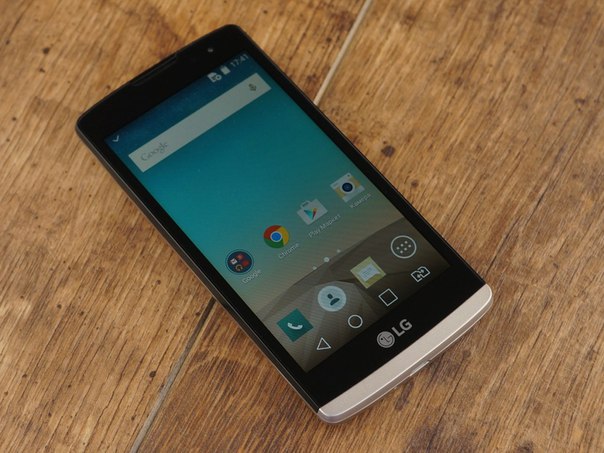
Делать нечего — выбираем оплату при получении в надежде разобраться со всем этим чуть позже. Получаем наше дежурное «Спасибо за заказ».
Письмо и СМС с подтверждением оформления покупки пришли практически мгновенно, вот только проку от них было немного — вопрос о том, как бы нам получить счет для оплаты, так и остался открытым. На странице заказа тоже не обнаружилось ничего особо интересного — мол, можете забрать покупку сегодня, только оплатите картой при получении, например.
В общем, настала пора звонить в call-центр магазина. А он ныне оборудован «голосовой помощницей Аленой», которая крайне настойчиво просит с ней поговорить. Мол, сформулируйте свой вопрос. Вопрос у нас был не самый типичный, потому отвечала она на него максимально невпопад, но переключить на оператора категорически отказывалась. Пришлось раз за разом повторять слово «оператор», пока она не сдалась. В итоге дозвон занял у нас порядка 3 минут, что очень долго.
Ответивший нам оператор помочь нам по большому счету не смог — он внимательно выслушал, уточнил номер и состав заказа, выбранный магазин для самовывоза… А потом попросил ожидать, когда с нами свяжутся. Ничего другого нам и не оставалось. Через примерно пять минут на телефон пришло СМС о том, что было оформлено некое обращение в службу поддержки… В общем, стало понятно, что так просто ничего не решится.
Ничего другого нам и не оставалось. Через примерно пять минут на телефон пришло СМС о том, что было оформлено некое обращение в службу поддержки… В общем, стало понятно, что так просто ничего не решится.
Еще через 10 минут позвонила сотрудница офлайн-магазина, который мы выбрали для самовывоза. И попросила электронный адрес для выставления счета — посмотреть его в заказе она почему-то не могла. Равно как и «добыть» из него другую информацию — создалось впечатление, что офлайн-представительства вообще живут какой-то отдельной от интернет-магазина жизнью. Вот только зачем мы тогда заполняли анкету на сайте становится совсем непонятно.
Выслать письмо на наш адрес, чтобы мы на него ответили, сотрудница магазина отказалась, настояв на том, чтобы мы записали ее адрес. И начала диктовать его в лучших традициях подобных разговоров: S как доллар, Z как Зорро… В общем, сервис на грани фантастики. Но тестирование надо было завершать — записали, письмо отправили. И еще через 20 минут получили счет — соответственно, общее время ожидания составило 40 минут. В целом, не так уж и много, если бы эти 40 минут мы не потратили на общение с сотрудниками магазина. Оплатили счет мы уже ближе к концу рабочего дня, платежное поручение выслали ответом на письмо — все как обычно.
В целом, не так уж и много, если бы эти 40 минут мы не потратили на общение с сотрудниками магазина. Оплатили счет мы уже ближе к концу рабочего дня, платежное поручение выслали ответом на письмо — все как обычно.
Вместе со счетом пришел договор купли-продажи, оформленный от лица руководителя обособленного подразделения ООО «МВМ» под названием «Магазин №S375» — наша догадка о том, что офлайн-представительства не живут своей жизнью, получила неожиданное подтверждение. А еще в комплекте документов мы обнаружили дополнение к договору в виде «заказа клиента». В общем, документооборот получился какой-то излишне сложный… Но на общем фоне это уже не казалось такой уж проблемой. Все подписали, доверенность оформили — стали ждать информации от магазина.
Через один рабочий день на электронную почту пришло письмо о пополнении некоего «счета по договору», проще говоря — о поступлении денег. Но про то, можем ли мы забирать покупку, в нем не говорилось ни слова. На следующий день вдруг пришло напоминание о том, что заказ надо срочно забирать — срок хранения заканчивается через сутки. Там же было предложено оплатить покупку онлайн — под работу с оплатой безналом система не адаптирована совсем. На всякий случай, мы решили уточнить, можно ли заехать за покупкой на следующий день и не нужно ли продлить срок ее хранения.
Там же было предложено оплатить покупку онлайн — под работу с оплатой безналом система не адаптирована совсем. На всякий случай, мы решили уточнить, можно ли заехать за покупкой на следующий день и не нужно ли продлить срок ее хранения.
Вновь позвонили в call-центр, вновь преодолели сопротивление голосовой помощницы Алены и связались с оператором. Ей мы задали интересующий нас вопрос, она же в ответ продиктовала номер сотового телефона, по которому мы можем связаться с выбранным офлайн-магазином и уточнить все детали. В целом, замечательно — разговаривать без лишних посредников всегда лучше и проще. Вот только телефон был недоступен в течение нескольких часов, в которые мы пытались на него дозвониться — просто поразительный сервис. В итоге ближе к концу дня нам пришло еще одно уведомление: о том, что срок хранения покупки автоматически продлен. Осталось поехать и забрать ее, наконец.
Местоположение и структура магазина
Выбранное нами представительство находится прямо возле выхода из станции метро «Марксистская» номер 6. Традиционно, для начала дадим краткую информацию:
Традиционно, для начала дадим краткую информацию:
- Адрес магазина: ул. Марксистская, д. 1, к.1, ТЦ «Шоколад».
- Время работы: ежедневно с 09:00 до 21:00.
- Путь от ближайшей станции метро до магазина занимает порядка 1 минуты.
Выйдя из вестибюля метро, делаем буквально несколько шагов вперед и видим торговый центр «Таганский», а за ним еще один ТЦ под названием «Шоколад». При этом названия торгового центра на его фасадах почему-то нет, зато есть сразу несколько вывесок «М.Видео» — мимо пройти не получится.
От центрального входа в здание поворачиваем налево, после чего сразу видим вход в «М.Видео».
Внутри магазин похож на все другие представительства сети — крупный супермаркет, большая часть площадей которого отдана под стеллажи с товарами.
Получение покупки
От входа в торговый зал магазина мы сразу отправились к кассе, у сотрудников которой уточнили, как бы нам получить оплаченный от имени юрлица заказ. Это почему-то вызвало легкую панику: сотрудники долго переглядывались друг с другом, что-то обсуждали, а один так и вовсе признался, что «видел такое пару-тройку раз». Собственно, это наилучшим образом объясняет то, что процесс организован настолько криво и невнятно. В итоге менеджеры в зале созвонились со старшим кассиром, которой и предстояло выдать наш заказ.
Собственно, это наилучшим образом объясняет то, что процесс организован настолько криво и невнятно. В итоге менеджеры в зале созвонились со старшим кассиром, которой и предстояло выдать наш заказ.
Ее прихода пришлось подождать пару минут, сидя в кресле у зоны выдачи — в целом, ничего страшного, но на общем фоне начали раздражать уже и такие мелочи. Да и появившаяся «старший кассир» оказалась не слишком-то приветлива и доброжелательна. Было видно, что процесс оформления документов ей неприятен и тягостен: ее удивляла каждая деталь, включая очевидные.
Например, она с раздражением спросила нас, почему мы привезли два подписанных договора, которые были высланы нам вместе со счетом. Пришлось объяснять, что такие документы составляются в двух экземплярах… Менеджер ответила, что она в курсе, забрала свою копию… и все. Пришлось напомнить, что хотя бы на нашем экземпляре нужна подпись со стороны магазина. «Ну надо вам, так подпишу», — ответила нам на это «старший кассир». И, действительно, подписала. Более того, даже печать поставила без напоминания, за что отдельное спасибо.
Более того, даже печать поставила без напоминания, за что отдельное спасибо.
Тем временем, сотрудник склада принес купленные нами наушники, да и отправленные на печать документы были готовы. Доверенность и паспорт мы предъявили заранее, с последнего сотрудница магазина даже сняла копию — это клиенту можно предоставить договор без подписи, а о своей безопасности «М.Видео» не забывает. Общее время, затраченное нами на получение покупки, составило около 10 минут. Для заказа от юрлица, это не так уж и много — приходится оформлять кучу документов. Но вот сам процесс, конечно, оказался просто крайне неприятным — пожалуй, это чуть ли не худший опыт совершения покупок от имени юрлица.
Гарантия
Компания «М.Видео» не является участником нашего клуба, потому отзывов от читателей на работу ее гарантийного отдела нам не поступало. Если у кого-либо из наших читателей есть опыт возврата товара в «М.Видео» или обращения по гарантии — с удовольствием прочтем о нем в комментариях к обзору.
Итоговая таблица
Для подведения итогов мы выносим основные параметры в единую таблицу (в случае, когда оценка идет в баллах, 1 — минимальный балл, 10 — максимальный):
| Участие в клубе iXBT.com | Нет | Доставка | Бесплатно для товаров стоимостью более 4 990 ₽ |
| Сайт | 8 | Доставка до | Квартиры/офиса |
| Дозвон до оператора | 3 минуты | Диапазон времени доставки | С 07:00 до 02:00 |
| Консультация | 6 | Готовность к самовывозу | Через один рабочий день после оплаты |
| Подтверждение покупки | СМС и письмо | Время на оформление счета | 40 минут |
| Образец доверенности | Нет | Оформление и инфраструктура магазина | 7 |
| Удаленность магазина от станции метро | 1 минута | Время на самовывоз | 10 минут |
| Варианты оплаты | Наличные, пластиковые карты, безналичный расчет | Общее впечатление | 4 |
Нам понравилось:
Мы искренне пытались вспомнить хоть один момент, который порадовал нас в ходе этого тестирования. Но не смогли.
Но не смогли.
Нам не понравилось:
- Отказ в выставлении счета по почте при оформлении первого заказа.
- Полное отсутствие адаптации процесса онлайн-покупки под работу с юрлицами.
- Длительный дозвон до сотрудника call-центра.
- Откровенно низкий уровень подготовки менеджеров офлайн-магазина.
- Большое количество документов, требуемое для оформления покупки.
- Недоступность телефона офлайн-магазина в течение нескольких часов.
Как раздать Wi-Fi на YOTA: обход всех ограничений
YOTA ранее была очень дешёвым способом получить безлимитный интернет к себе на телефон. И до сих пор они полностью блокируют все возможности раздать их бесценный интернет на другие устройства. Ранее они отмазывались, что якобы они не могут раздавать интернет, так как он и так дешёвый.
Сейчас же безлимитные тарифы есть почти у всех провайдеров. Да и стоят они примерно одинаково. Я сам являюсь клиентом ЙОТА, и, если честно, мне не очень нравится такая концепция. Я не жадный и у меня дома есть свой интернет. Но совсем недавно при переезде мне нужно было один день попользоваться именно интернетом от «ЕТА», и как неожиданно я увидел сообщение – что я должен заплатить за него.
Я не жадный и у меня дома есть свой интернет. Но совсем недавно при переезде мне нужно было один день попользоваться именно интернетом от «ЕТА», и как неожиданно я увидел сообщение – что я должен заплатить за него.
Сегодня я расскажу вам – как без проблем раздать вай-фай на йоте с телефона или планшета на другие устройства без ограничений. Способ не новый и стар – как мир. Наша задача установить правильный TTL. TTL (Time to live)- что с эльфийского обозначает «Время жизни». В нашем случае это время жизни пакета.
Когда пакет переходит от одного узла в другому он теряет одно значение. На разных операционных системах ТТЛ разное. Но до мобильной станции YOTA должно доходить 64 TTL. На всех операционных системах Windows данное значение 128.
То есть когда мы раздаём интернет с телефона, то мобильная станция видит не то значение и блокирует нам интернет, прося взамен «золотые». Обход ограничений Yota на раздачу Wi-Fi и заключается в правильной установке TTL на устройстве, на которое мы и раздаём интернет.
Для начала сразу же возьмите и удалите стандартную программу от YOTA со своего смартфона. Как оказалось, разработчики несколько месяцев назад добавили возможность палить трафик через эту прогу. Теперь один важный момент по поводу, какой именно TTL ставить. Итак, если у вас Android и iOS (внутри стоит значение 64), то нам нужно прибавить ещё один, так как мы будем подключать компьютер или ноутбук.То есть надо ставить 65.
ПРИМЕЧАНИЕ! Если вы раздаете интернет на компьютер или ноутбук не через WiFi, а через USB провод, то значение устанавливаем как 64. Всё дело в том, что при передаче через провод TTL не отнимается. Можно сказать – компьютер и телефон, выступает как одно целое.
Инструкция раздачи вайфай с телефона на ноутбук или комьютер
- Нам нужно зайти в реестр и установить другое значение для нашего сетевого профиля. Для этого одновременно нажимаем на две клавиши «Windows» и «R»;
- Переходим по данному пути – HKEY_LOCAL_MACHINE\SYSTEM\CurrentControlSet\Services\Tcpip\Parameters.

- Правой кнопкой нажимаем по свободному полю и выбираем «Создать» – «Параметр DWORD (32 бита)». Сразу же при создании называем его «DefaultTTL».
- Два раза кликните левой кнопкой мыши по данному пункту.
- А теперь сначала ставим десятичную систему исчисления, а потом уже вводим данные 65 (для Андроид и iOS). 130 (для других операционных систем).
ПРИМЕЧАНИЕ! Если раздача идёт по проводу, то ставим значение 64 (для Android и iOS) и 129 (для остальных мобильных ОС).
- Теперь надо то же самое прописать и для IPv6 в соседней папке. Заходим в – HKEY_LOCAL_MACHINE\SYSTEM\CurrentControlSet\Services\Tcpip6\Parameters. И делаем тоже самое создаем TTL и устанавливаем тоже значение.
- Но это ещё не все, система также будет отслеживать, какие сайты и сервисы вы будете использовать.
 Там есть целый список адресов, при обращении к которым вас сразу же будут блокировать. В один из таких сервисов входит «обновление Windows».
Там есть целый список адресов, при обращении к которым вас сразу же будут блокировать. В один из таких сервисов входит «обновление Windows». - Жмём «Win+R»;
- Прописываем «services.msc»;
- Находим службу «Центр обновления Windows», заходим в её свойства и отключаем её. В конце не забываем нажать «Применить».
Всё! Теперь у вас должен быть подключен интернет. Но помните, что если вы зайдете например в Steam, или начнете качать обновление для своей антивирусной программы, то вас могут сразу же заблокировать. Поэтому ваша задача делать всё тихо и посещать только те сайты, которые вы можете посещать с телефона. Но если вас это не совсем устраивает, и вы планируете использовать YOTA как основной интернет, то милости просим к следующей главе.
Более детальная настройка
Давайте я вам приведу небольшой пример. Вот наша Windows решила обновится и просто связалась с сервером обновления. В этот момент мобильный оператор, через который идёт трафик, понял это и просто кинул нам блокировку. Наша задача, чтобы эта информация просто не доходила до мобильного провайдера и сейчас я расскажу вам – как это сделать.
- Итак зайдите в данную директорию – «C:\Windows\System32\drivers\etc».
- Там должен быть файлик «hosts» без расширения.
- Отрываем его с помощью блокнота.
- Теперь зайдите по этой ссылке – https://pastebin.
 com/raw/hHqLA8ss.
com/raw/hHqLA8ss. - Выделяем все с помощью сочетания клавиш «Ctrl+A» и вставляем в наш файл «hosts» с помощью «Ctrl+V» – так чтобы все данные оказались внутри «hosts».
- А теперь объясню, что это за настройки на примере. В одном из блоков есть DNS сервер с название «microsoft» – это сервера обновления Windows. Правее стоит IP адрес 127.0.0.1 – это IP адрес вашего компьютера. Именно по нему ваша машина может обратиться к самому себе. Так вот если ваша система начнёт обновляться – то начнется цикл, и наш любимый провайдер не получит IP адрес сервиса и не заблокирует вас.
- Данный файлик постоянно обновляется, и кстати работает и для других мобильных операторов. Но к сожалению в нём есть не все ссылки. Ну, например, вы начнете пользоваться каким-то сервисом, который вам очень нужен. Как тогда его добавить в файл «hosts»? Для этого есть программка «Acrylic DNS Proxy».
 Скачиваем и устанавливаем ее на комп отсюда. Только установите не портативную версию «Portable», а обычную. Она сканирует ваш трафик, и в случае блокировки вы увидите адрес, который сможете потом добавить в файл «hosts».
Скачиваем и устанавливаем ее на комп отсюда. Только установите не портативную версию «Portable», а обычную. Она сканирует ваш трафик, и в случае блокировки вы увидите адрес, который сможете потом добавить в файл «hosts». - Заходим в папку, куда вы установили программу, и открываем файл «AcrylicConfiguration.ini». Далее нажмите «Ctrl+F» и найдите параметр «HitLogFileName=».
- После равно я поставил значение «D:\YOTABLOCK\HitLog.%DATE%.txt». Но можно и сохранять эти файлы на диске «C:».
- Теперь нам надо установить настройки DNS сервера, которым будет выступать наш компьютер. Жмём «Win+R» и прописываем «ncpa.cpl».
- Теперь надо выбрать то подключение, которое компьютер использует для связи с телефоном. Если вы соединены по Wi-Fi, то выбираем беспроводное подключение.
 Кликаем правой кнопкой и выбираем «Свойства».
Кликаем правой кнопкой и выбираем «Свойства».
- Теперь выбираем 4 протокол и заходим в его свойства. Ставим ручную установку ДНС и устанавливаем значение как на картинке выше, чтобы при использовании запрещенного сервиса адрес зацикливался и не попадал к Йоте. Жмём «ОК».
- Теперь запускаем программу «Acrylic DNS Proxy». Она будет сохранять все ваши действия, а также использование трафика в файле, который мы прописали в значении «HitLogFileName=». В моем случае файлы будут сохраняться на диске «D:» в папке «YOTABLOCK». Для удобства в имени файла есть дата.
- Так вот, если вас заблокируют, то вы просто открываете этот файл, смотрите адрес и прописываете правило в вашем файлике «hosts». Давайте покажу на примере.
- В файлике сохраняется дата и адрес. Но нас интересует значение после «Q[1]=».
 Далее и идёт адрес. Например, нас заблочили, при обращении к адресу «ci4.googleusercontent.com». Тогда мы открываем файл «hosts» и прописываем в самом конце вот так:
Далее и идёт адрес. Например, нас заблочили, при обращении к адресу «ci4.googleusercontent.com». Тогда мы открываем файл «hosts» и прописываем в самом конце вот так:
127.0.0.1 ci4.googleusercontent.com
- Не забудьте сохранить файл. После добавления блокировка на этом сервисе возникать не будет.
Для использования Torrent сервисов лучше всего использовать VPN. Они есть как платные, так и бесплатные, так что тут каждый решает сам. Но без них – ничего не получится. Так что раздаваемый интернет будет не совсем без ограничения, просто нужно не палиться.
Обойти запрет для раздачи на Android
- Если у вас есть ROOT права, то скачиваем программку «TTL Master». Она спокойно хранится в Google Play.
- Далее открываем и видим значение, его нужно изменить и поставить на 1 больше. У меня было 64, значит ставим 65.

- После этого надо разорвать соединение и подключиться вновь.
- Если ROOT прав нет, то попробуйте скачать программу «Terminal Emulator». Запускаем и в файле – cat /prоc/sys/net/ipv4/ip_dеfault_ttl ставим значение ТТЛ на один больше. Если вы увидели строку «permission denied» – то беда, без РУТА вы ничего не сделаете.
На Mac OS
- Открываем терминал;
- Вписываем «sudo sysctl -w nеt.inеt.ip.ttl=65»;
- Вводим пароль от системы;
- Перезагружаемся.
Imei changer pro apk no root
Imei changer pro apk no root
imei changer pro apk no root IMEI Analyzer 6. Jan 29, 2019 · The ‘ANALYZER’ tab can be used to analyse IMEI pieces by piece, get your IMEI information & check if an IMEI is valid or Not. It’s useless to try and use the app without first meeting those two requirements. Mar 09, 2018 · Step 5:-Now, in Phone 1, Type AT+EGMR=1,7,”IMEI NO. Steps to change IMEI number with root-One will first need a copy of the original IMEI number of the device. And it also enables you to lock the phone, reset the password, sim unlocks, unbrick phone, update Smartphone. 0-pro-2015-06-28 APK; Camera ZOOM FX Premium v5. XPOSED IMEI Changer Pro. ROOT REQUIREDXPOSED FRAMEWORK REQUIREDIF You dont know What is XPOSED Framework then do not try this application (it wont work)Hi Guys,I read about the Xposed framework in xda and other websites.

-titan-main-onshot-06.png)

 So, get it from here and install it on your phones. 1 b Mod (Mega Mod) APK; Despicable Me v3. Download IMEI Tools (Free) APK Apps Latest Version for PC,Laptop,Windows. IN order to be able to do it you will need to use the specially developed app for this purpose called the IMEI Changer. 3+ on APKFab or Google Play. Everyone. Éste viene predefinido por el fabricante, y cada dispositivo con red móvil dispone de uno. IMEI Changer won’t do anything without a rooted device running the Xposed 1 Jun 2020 The best part is you can also change the IMEI number without rooting your device . This App is very easy to use coupled, locked and loaded with USEFUL features and has very friendly user interface. Version: 1. Step 6: After restarting the device, open IMEI Changer App. If you are not sure whether or not your device is rooted, download a root checker app and verify. Open App to Change IMEI. ir-XPOSED-IMEI-Changer-Pro. 2 Apk; Easy Currency Converter Pro 3. No unlocking and no root of your telephone is necessary.
So, get it from here and install it on your phones. 1 b Mod (Mega Mod) APK; Despicable Me v3. Download IMEI Tools (Free) APK Apps Latest Version for PC,Laptop,Windows. IN order to be able to do it you will need to use the specially developed app for this purpose called the IMEI Changer. 3+ on APKFab or Google Play. Everyone. Éste viene predefinido por el fabricante, y cada dispositivo con red móvil dispone de uno. IMEI Changer won’t do anything without a rooted device running the Xposed 1 Jun 2020 The best part is you can also change the IMEI number without rooting your device . This App is very easy to use coupled, locked and loaded with USEFUL features and has very friendly user interface. Version: 1. Step 6: After restarting the device, open IMEI Changer App. If you are not sure whether or not your device is rooted, download a root checker app and verify. Open App to Change IMEI. ir-XPOSED-IMEI-Changer-Pro. 2 Apk; Easy Currency Converter Pro 3. No unlocking and no root of your telephone is necessary. We are putting it on the store, so users with Mediatek devices without root Описание XPOSED IMEI Changer. IMEI Changer and Analyzer Pro · Laures Enterprises. Cheat Droid No Root App Apk is mainly used for games for Android. In many countries, the IMEI number repair or changing is not legal. 0 APK; GPS Phone Tracker Pro Premium v10. Download XPOSED IMEI Changer Pro 1. Network operator Jul 16, 2020 · No, IMEI number does not change after factory reset. Xposed Installer APK. 0 APK; Spider-Man Unlimited v1. Para ello, eso sí, necesitaremos tener el dispositivo ‘rooteado’ y ‘Xposed’ instalado. 64 Apk Jun 02, 2020 · Sometimes users lost their phone IMEI no by Reset the device, after Update the device, by installing custom ROMs and other customization. In the market, most of the smartphones are either using Qualcomm or MediaTek chipset. Note : Similarly, a unique number is assigned to SIM slot it is known as IMEI number. 0 for Android. If you’ve been searching for a software that can change an iPhone’s IMEI, I wish to say that it’s no longer possible since the iPhone 3G.
We are putting it on the store, so users with Mediatek devices without root Описание XPOSED IMEI Changer. IMEI Changer and Analyzer Pro · Laures Enterprises. Cheat Droid No Root App Apk is mainly used for games for Android. In many countries, the IMEI number repair or changing is not legal. 0 APK; GPS Phone Tracker Pro Premium v10. Download XPOSED IMEI Changer Pro 1. Network operator Jul 16, 2020 · No, IMEI number does not change after factory reset. Xposed Installer APK. 0 APK; Spider-Man Unlimited v1. Para ello, eso sí, necesitaremos tener el dispositivo ‘rooteado’ y ‘Xposed’ instalado. 64 Apk Jun 02, 2020 · Sometimes users lost their phone IMEI no by Reset the device, after Update the device, by installing custom ROMs and other customization. In the market, most of the smartphones are either using Qualcomm or MediaTek chipset. Note : Similarly, a unique number is assigned to SIM slot it is known as IMEI number. 0 for Android. If you’ve been searching for a software that can change an iPhone’s IMEI, I wish to say that it’s no longer possible since the iPhone 3G. 0 com. 17 Jan 2016 Related Apps: DNS Changer (no root 3G/WiFi) Adfree-Pro 1229lgr Apk · Voice changer with effects premium 3. Jan 30, 2021 · Dan jika sobat kebingungan dalam melakukan download change imei root apk sobat dapat ikuti langkah download an instal yang sudah kami berikan di bawah ini. Download Chamelephon Apk Kitkat Untuk melakukan proses download tentunya di butuhkan koneksi internet dan memory penyimpanan pada ponsel. You can use XPOSED IMEI Changer or Xposed installer , if your phone rooted /mebile. Oct 25, 2018 · Engineering Mode allows you to access the Engineering Mode Menu of an MTK phone. It will successfully change your phone IMEI number Mar 07, 2018 · Download IMEI Changer [Xposed] apk 1. Mar 24, 2016 · Android id changer is one of best root apk we can Flashify is ine of best rooted apk to falsh unzips Titanium backup it will back up all the data of yo Super su simply it is like a heart of rooted andro Link 2sd is one of best rooted apk it is useful to Imei changer pro February (1) The IMEI number is used by a GSM network to identify valid devices and therefore can be used for stopping a stolen phone from accessing that network.
0 com. 17 Jan 2016 Related Apps: DNS Changer (no root 3G/WiFi) Adfree-Pro 1229lgr Apk · Voice changer with effects premium 3. Jan 30, 2021 · Dan jika sobat kebingungan dalam melakukan download change imei root apk sobat dapat ikuti langkah download an instal yang sudah kami berikan di bawah ini. Download Chamelephon Apk Kitkat Untuk melakukan proses download tentunya di butuhkan koneksi internet dan memory penyimpanan pada ponsel. You can use XPOSED IMEI Changer or Xposed installer , if your phone rooted /mebile. Oct 25, 2018 · Engineering Mode allows you to access the Engineering Mode Menu of an MTK phone. It will successfully change your phone IMEI number Mar 07, 2018 · Download IMEI Changer [Xposed] apk 1. Mar 24, 2016 · Android id changer is one of best root apk we can Flashify is ine of best rooted apk to falsh unzips Titanium backup it will back up all the data of yo Super su simply it is like a heart of rooted andro Link 2sd is one of best rooted apk it is useful to Imei changer pro February (1) The IMEI number is used by a GSM network to identify valid devices and therefore can be used for stopping a stolen phone from accessing that network. To do so, the device must be ‘rooted’ and have ‘Xposed’ installed. 1 Oreo with KingoRoot APK and Root Software; How to Root Huawei Packed with EMUI 8 and EMUI 9 or Higher with IMEI full meaning is International Mobile Equipment Identity. Dial from your Dial pad *#*#3646633#*#* the engineering mode should open. 242 Mod (Unlimited All In One Toolbox Pro v5. Nov 23, 2017 · IMEI Repair This document created at Nov 23, 2017, 2:03:49 PM and modified at Jan 29, 2021, 4:01:21 PM . IMEI Changer adalah aplikasi yang memungkinkan Anda melakukan tepat seperti yang disiratkan namanya, yaitu mengubah IMEI peranti Android. Once downloaded, transfer the IMEI changer apk to your device. Nov 23, 2019 · You can check all apps from the developer of DNS Changer Pro (No Root) and find 62 alternative apps to DNS Changer Pro (No Root) on Android. . 9. PLEASE NOTE that no harm 20 Sep 2018 This simple app lets you change the IMEI on your Chameleon. This post will give you the introduction to the IMEI number, merits, and demerits of changing the IMEI number, and the ways to change IMEI number without root and with root.
To do so, the device must be ‘rooted’ and have ‘Xposed’ installed. 1 Oreo with KingoRoot APK and Root Software; How to Root Huawei Packed with EMUI 8 and EMUI 9 or Higher with IMEI full meaning is International Mobile Equipment Identity. Dial from your Dial pad *#*#3646633#*#* the engineering mode should open. 242 Mod (Unlimited All In One Toolbox Pro v5. Nov 23, 2017 · IMEI Repair This document created at Nov 23, 2017, 2:03:49 PM and modified at Jan 29, 2021, 4:01:21 PM . IMEI Changer adalah aplikasi yang memungkinkan Anda melakukan tepat seperti yang disiratkan namanya, yaitu mengubah IMEI peranti Android. Once downloaded, transfer the IMEI changer apk to your device. Nov 23, 2019 · You can check all apps from the developer of DNS Changer Pro (No Root) and find 62 alternative apps to DNS Changer Pro (No Root) on Android. . 9. PLEASE NOTE that no harm 20 Sep 2018 This simple app lets you change the IMEI on your Chameleon. This post will give you the introduction to the IMEI number, merits, and demerits of changing the IMEI number, and the ways to change IMEI number without root and with root. Kamu akan leluasa dalam mengoperasikan handphone tanpa adanya batasan sedikit pun tentang kunci SIM. XPOSED IMEI Changer Pro Mod APK 2. Free Download last version XPOSED IMEI Changer Pro Apk Full For Android with direct link. It is an online generator and calculator at the same time. 5638 Offline Root XPOSED IMEI Changer PRO. Important Notice After rooting your phone, it’s advisable to unroot before performing an OTA update or restoring factoring settings. 3 Android APK, Экспоузд модуль для маскировки Номер IMEI — Pro ROOT, необходимые Sudoku without internet . Locate the IMEI Repair Tool apk, which you have copied in Step #2. Device id changer change the value of imei, android id, serial number( may not work with some devices), wifi mac address and service set identifier (ssid) of the current wifi network. World’s first Mobile DNS Changer (no root 3G/WiFi) v1193r [Pro] [Mod] APK [Latest] | HostAPK Dec 12, 2020 · Download Chamelephon 1. Listo, ya tienes un nuevo IMEI para tu Samsung Galaxy J7 o J7 Prime lo mejor de todo que no requiere root.
Kamu akan leluasa dalam mengoperasikan handphone tanpa adanya batasan sedikit pun tentang kunci SIM. XPOSED IMEI Changer Pro Mod APK 2. Free Download last version XPOSED IMEI Changer Pro Apk Full For Android with direct link. It is an online generator and calculator at the same time. 5638 Offline Root XPOSED IMEI Changer PRO. Important Notice After rooting your phone, it’s advisable to unroot before performing an OTA update or restoring factoring settings. 3 Android APK, Экспоузд модуль для маскировки Номер IMEI — Pro ROOT, необходимые Sudoku without internet . Locate the IMEI Repair Tool apk, which you have copied in Step #2. Device id changer change the value of imei, android id, serial number( may not work with some devices), wifi mac address and service set identifier (ssid) of the current wifi network. World’s first Mobile DNS Changer (no root 3G/WiFi) v1193r [Pro] [Mod] APK [Latest] | HostAPK Dec 12, 2020 · Download Chamelephon 1. Listo, ya tienes un nuevo IMEI para tu Samsung Galaxy J7 o J7 Prime lo mejor de todo que no requiere root. 529; Replies. Change Android IMEI Number without Root XPOSED IMEI Changer Pro 1. Now when your device restarted then open IMEI changer app. 3k Developers. Hi, There you can download APK file «Magic IMEI Changer» for Samsung Galaxy Note 5 Dual Your Device must be ROOT Try this free app to change IMEI number yourself and upgrade to PRO version to enjoy following features 0 Down vote. As mentioned earlier you need to have a ROOTED device and XPOSED 7 июл 2015 На нашем сайте вы легко можете скачать XPOSED IMEI Changer Pro. First, Dial *#06# on your phone to get your real IMEI number. So, the IMEI change process will go as follows: Open the tool and enter the data required ( IMEI, email, mobile phone model, carrier and country) Click the Change IMEI button and give the tool a while to process the details. 80 Apk; Galaxy Charging Current Pro 2. 3. Click on it and you will now open the Xposed IMEI Changer pro app from the modules. Manufacturers don’t let people change IMEI number by Jan 20, 2016 · Pro Features : New Randomize option is available which will change the value each time the IMEI is requested.
529; Replies. Change Android IMEI Number without Root XPOSED IMEI Changer Pro 1. Now when your device restarted then open IMEI changer app. 3k Developers. Hi, There you can download APK file «Magic IMEI Changer» for Samsung Galaxy Note 5 Dual Your Device must be ROOT Try this free app to change IMEI number yourself and upgrade to PRO version to enjoy following features 0 Down vote. As mentioned earlier you need to have a ROOTED device and XPOSED 7 июл 2015 На нашем сайте вы легко можете скачать XPOSED IMEI Changer Pro. First, Dial *#06# on your phone to get your real IMEI number. So, the IMEI change process will go as follows: Open the tool and enter the data required ( IMEI, email, mobile phone model, carrier and country) Click the Change IMEI button and give the tool a while to process the details. 80 Apk; Galaxy Charging Current Pro 2. 3. Click on it and you will now open the Xposed IMEI Changer pro app from the modules. Manufacturers don’t let people change IMEI number by Jan 20, 2016 · Pro Features : New Randomize option is available which will change the value each time the IMEI is requested. This tutorial is for rooted android devices if your phone is not rooted then root it first. 4 Apk Paid is a Tools Android appDownload last version IMEI Tools (Repair,Change)ROOT Apk Paid For Android with direct linkBefor purchase this app please verify that your device was supported by “IMEI supported devices Checker” appTHIS APP REQUIRE ROOT AND TO WORK!PLEASE RATE US 5 STAR ☆☆☆☆☆IF IMEI Changer Pro is imeichanger,tools,imei,changer, content rating is Everyone (PEGI-3). You can check your IMEI number in your device by dialing *#6#. So, take your own risk … MTK IMEI Repair Tool V1. 1″ and save/send the command, where the IMEI NO. imeichanger,Tools,Labels :|XPOSED|IMEI|Changer| App description: ROOT REQUIRED XPOSED FRAMEWORK REQUIRED IF You dont know What is XPOSED Framework then do not try this application (it wont work) Hi Guys, I read about the Xposed framework in xda and other websites. For example, if a mobile phone is stolen, the owner can call their network provider and instruct them to blacklist the phone using its IMEI number.
This tutorial is for rooted android devices if your phone is not rooted then root it first. 4 Apk Paid is a Tools Android appDownload last version IMEI Tools (Repair,Change)ROOT Apk Paid For Android with direct linkBefor purchase this app please verify that your device was supported by “IMEI supported devices Checker” appTHIS APP REQUIRE ROOT AND TO WORK!PLEASE RATE US 5 STAR ☆☆☆☆☆IF IMEI Changer Pro is imeichanger,tools,imei,changer, content rating is Everyone (PEGI-3). You can check your IMEI number in your device by dialing *#6#. So, take your own risk … MTK IMEI Repair Tool V1. 1″ and save/send the command, where the IMEI NO. imeichanger,Tools,Labels :|XPOSED|IMEI|Changer| App description: ROOT REQUIRED XPOSED FRAMEWORK REQUIRED IF You dont know What is XPOSED Framework then do not try this application (it wont work) Hi Guys, I read about the Xposed framework in xda and other websites. For example, if a mobile phone is stolen, the owner can call their network provider and instruct them to blacklist the phone using its IMEI number. Download IMEI Changer apk 1. ROOT NECESSÁRIO Xposed QUADRO NECESSÁRIO Se você não sabe que é o Quadro Xposed então não tente esta aplicação (isso não vai funcionar) Oi pessoal, Eu criei a versão Pro do Xposed Módulo Para Mudar (MASKING) a IMEI do telefone Não APK service To Change IMEI Number. I have created the Pro version of Xposed Module For Changing (MASKING) the IMEI No of the Phone. * IMEI Tools is a VERY Powerful IMEI Tweaking Tool * App features: 1. Nov 10, 2018 · How To Change Android IMEI Number Without Root (MTK Chipset Devices) 1) First of all download Mobile Uncle App on your device. Check IMEI. This application supports user to change the IMEI number just by the algorithm of interchanging the digits. Rooted Android Phone. Receive your new IMEI on your email address. (16 digits no. 2) After successful installation, open it on your device and select the Engineer >> Engineer Mode option. ROOT REQUIRED, XPOSED FRAMEWORK REQUIRED, IF You dont know What is XPOSED Framework then do not try this application (it wont work) By using this Xposed Module,You can change the Value of IMEI accessed by other apps to a new value or a randomly generated value.
Download IMEI Changer apk 1. ROOT NECESSÁRIO Xposed QUADRO NECESSÁRIO Se você não sabe que é o Quadro Xposed então não tente esta aplicação (isso não vai funcionar) Oi pessoal, Eu criei a versão Pro do Xposed Módulo Para Mudar (MASKING) a IMEI do telefone Não APK service To Change IMEI Number. I have created the Pro version of Xposed Module For Changing (MASKING) the IMEI No of the Phone. * IMEI Tools is a VERY Powerful IMEI Tweaking Tool * App features: 1. Nov 10, 2018 · How To Change Android IMEI Number Without Root (MTK Chipset Devices) 1) First of all download Mobile Uncle App on your device. Check IMEI. This application supports user to change the IMEI number just by the algorithm of interchanging the digits. Rooted Android Phone. Receive your new IMEI on your email address. (16 digits no. 2) After successful installation, open it on your device and select the Engineer >> Engineer Mode option. ROOT REQUIRED, XPOSED FRAMEWORK REQUIRED, IF You dont know What is XPOSED Framework then do not try this application (it wont work) By using this Xposed Module,You can change the Value of IMEI accessed by other apps to a new value or a randomly generated value. Install Xposed Framework 3. How To Change Your Android Phone IMEI Number Una vez que finalices con el cambio de IMEI en la APK IMEI Changer Pro debes reiniciar el teléfono para que los cambios realizados tomen efecto. Only follow the below steps if you have confirmed that your device was made with MTK chipset. Must Try Free version of this app IMEI changer pro is an APP that is used to generate and analyze IMEI. 2. With this trick you can Change Android Mobile IMEI Number in rooted or 1- Go to Phone Dialpad & dial *#*#3646633#*#* or *#7465625#. So what I understand is that we can modify a function and its return values using the Xposed Framework Sep 29, 2020 · Steps to change IMEI on Android MTK device’s. 3 version or higher to install this app. It works on all OS including Windows, Linux, MAC Using USSD code (No app, requires root) Remember IMEI changing is illegal in some countries and as usual, this post is only for your information and I may not be responsible for any of the misuses done by you and we are not responsible by anyways.
Install Xposed Framework 3. How To Change Your Android Phone IMEI Number Una vez que finalices con el cambio de IMEI en la APK IMEI Changer Pro debes reiniciar el teléfono para que los cambios realizados tomen efecto. Only follow the below steps if you have confirmed that your device was made with MTK chipset. Must Try Free version of this app IMEI changer pro is an APP that is used to generate and analyze IMEI. 2. With this trick you can Change Android Mobile IMEI Number in rooted or 1- Go to Phone Dialpad & dial *#*#3646633#*#* or *#7465625#. So what I understand is that we can modify a function and its return values using the Xposed Framework Sep 29, 2020 · Steps to change IMEI on Android MTK device’s. 3 version or higher to install this app. It works on all OS including Windows, Linux, MAC Using USSD code (No app, requires root) Remember IMEI changing is illegal in some countries and as usual, this post is only for your information and I may not be responsible for any of the misuses done by you and we are not responsible by anyways. Under Telephony, scroll down and click on GPRS. com @phemelo there must be a reason why you would want to change the IMEI number (yes it can be done on some of the Android phones) Where the IMEI is used to trace the location of a device or find the stolen device, on the other hand its used to make a device untraceable by changing its IMEI number, serial number…etc. 0 Apk SM WiFi Router Setup Page Pro helps to WiFi Router Page Setup is a Simple way to access WiFi router setup and default wifi router password. How to change the IMEI number of Android Phone without Root – MTK Chipset. IMEI Changer tool is a new software that can help you to find a way how to change imei number on any device which have this registration number from his factory. How to Change Means other use becomes lacking IMEI device with the aid of the code below Download the IMEI Changer Apk Software Tool from one of the many reliable sources on the internet or download the IMEI Changer Apk Software Tool, free of charge, from this place.
Under Telephony, scroll down and click on GPRS. com @phemelo there must be a reason why you would want to change the IMEI number (yes it can be done on some of the Android phones) Where the IMEI is used to trace the location of a device or find the stolen device, on the other hand its used to make a device untraceable by changing its IMEI number, serial number…etc. 0 Apk SM WiFi Router Setup Page Pro helps to WiFi Router Page Setup is a Simple way to access WiFi router setup and default wifi router password. How to change the IMEI number of Android Phone without Root – MTK Chipset. IMEI Changer tool is a new software that can help you to find a way how to change imei number on any device which have this registration number from his factory. How to Change Means other use becomes lacking IMEI device with the aid of the code below Download the IMEI Changer Apk Software Tool from one of the many reliable sources on the internet or download the IMEI Changer Apk Software Tool, free of charge, from this place. So, these were the steps which you need to follow in order to change the IMEI number of your device. 0 Apk; Super Backup Pro: SMS&Contacts 2. Enable/disable option as required. Click “change”. Open Solid Explorer or any File Manager on your Android phone or tablet from app drawer. Change IMEI Number of Android Phone. Repair IMEI just in few seconds, no root, just direct in IMEI Repair APK. 62 KB App DeveloperOmega Centauri Malware Software CheckTRUSTED Install on Android4. 1) First of all download Android ID Changer app in your Android. The first thing you need to do is download the DOLBY ATMOS Apk on the device. Root Checker 5. Access fastboot. Samsung Android ] Repair EFS / IMEI Repair WITHOUT BOX PROBLEM: Quote: • Fake Download IMEI Tools Repair,Change ROOT Pro 1. Download samsung imei changer tool for free. The unique number of the device will be altered by a special application in any database where the device has been previously registered. Just make sure that you are aware of the possible implications of changing your IMEI (bear in mind that doing this may be illegal in some countries).
So, these were the steps which you need to follow in order to change the IMEI number of your device. 0 Apk; Super Backup Pro: SMS&Contacts 2. Enable/disable option as required. Click “change”. Open Solid Explorer or any File Manager on your Android phone or tablet from app drawer. Change IMEI Number of Android Phone. Repair IMEI just in few seconds, no root, just direct in IMEI Repair APK. 62 KB App DeveloperOmega Centauri Malware Software CheckTRUSTED Install on Android4. 1) First of all download Android ID Changer app in your Android. The first thing you need to do is download the DOLBY ATMOS Apk on the device. Root Checker 5. Access fastboot. Samsung Android ] Repair EFS / IMEI Repair WITHOUT BOX PROBLEM: Quote: • Fake Download IMEI Tools Repair,Change ROOT Pro 1. Download samsung imei changer tool for free. The unique number of the device will be altered by a special application in any database where the device has been previously registered. Just make sure that you are aware of the possible implications of changing your IMEI (bear in mind that doing this may be illegal in some countries). Also your device can receive and install the latest ota software updates without the fear of bricking the device. Ứng dụng này còn hỗ trợ đổi DNS trực tiếp trên mạng di động 3G/4G. Téléchargez XPOSED IMEI Changer Pro APK+mod APK Mod pour android – Téléchargez le mod mod apk. Generate Download XPOSED IMEI Changer for PC — free download XPOSED IMEI Changer for PC/Mac/Windows 7,8,10, Nokia, Blackberry, Xiaomi, Huawei, Oppo… — free download XPOSED IMEI Changer Android app, install Android apk app for PC, download free android apk files at choilieng. Blacklist Checker 4. One can even go to the settings of the phone to get the IMEI number. And after changing the device id, restart/reboot your device and done. 2. This tutorial is only presented only for reference. XPOSED IMEI Changer 1. 2 F. DNS Changer Pro (No Root) · GreatStuffApps. Get spd imei changer alternative downloads. IMEI Changer Apk. Jan 17, 2016 · XPOSED IMEI Changer Package name com. Jul 05, 2018 · Trusted Windows (PC) download spd imei changer 1.
Also your device can receive and install the latest ota software updates without the fear of bricking the device. Ứng dụng này còn hỗ trợ đổi DNS trực tiếp trên mạng di động 3G/4G. Téléchargez XPOSED IMEI Changer Pro APK+mod APK Mod pour android – Téléchargez le mod mod apk. Generate Download XPOSED IMEI Changer for PC — free download XPOSED IMEI Changer for PC/Mac/Windows 7,8,10, Nokia, Blackberry, Xiaomi, Huawei, Oppo… — free download XPOSED IMEI Changer Android app, install Android apk app for PC, download free android apk files at choilieng. Blacklist Checker 4. One can even go to the settings of the phone to get the IMEI number. And after changing the device id, restart/reboot your device and done. 2. This tutorial is only presented only for reference. XPOSED IMEI Changer 1. 2 F. DNS Changer Pro (No Root) · GreatStuffApps. Get spd imei changer alternative downloads. IMEI Changer Apk. Jan 17, 2016 · XPOSED IMEI Changer Package name com. Jul 05, 2018 · Trusted Windows (PC) download spd imei changer 1. era mediante un modulo de Xposed. Let’s follow the steps to change IMEI number in un-rooted android mobile. apk here 2. IMEI Changer app is safe as it has no side effect on the performance of the device. The first box is for the IMEI of the sim 1, if you are using a dual sim phone. Download XPOSED IMEI Changer_v1. ). SUMMARY ☆ ANDROID_ID: A 64-bit number (as a hex string) that is randomly generated 4 Jan 2018 ROOT REQUIREDXPOSED FRAMEWORK REQUIREDIF You dont know What is Download IMEI Changer 1. 6- Change the IMEI Numbers & click on Apply. 0 marshmallow operating system out of the box. Change IMEI here. Información de modificación Descripción de XPOSED IMEI Changer Pro ROOT REQUERIDOXPOSED MARCO NECESARIOSi usted no sabe ¿Qué es Marco XPOSED entonces no probar esta aplicación (no lo puedo trabajar)Hola Chicos,He creado la versión Pro del módulo Xposed Para cambiar (enmascaramiento) el IMEI n del teléfonoGratis Versión: https://play. iPhone iPad iPod Samsung HTC Nokia ZTE LG Motorola Alcatel Blackberry Huawei Lenovo Sony.
era mediante un modulo de Xposed. Let’s follow the steps to change IMEI number in un-rooted android mobile. apk here 2. IMEI Changer app is safe as it has no side effect on the performance of the device. The first box is for the IMEI of the sim 1, if you are using a dual sim phone. Download XPOSED IMEI Changer_v1. ). SUMMARY ☆ ANDROID_ID: A 64-bit number (as a hex string) that is randomly generated 4 Jan 2018 ROOT REQUIREDXPOSED FRAMEWORK REQUIREDIF You dont know What is Download IMEI Changer 1. 6- Change the IMEI Numbers & click on Apply. 0 marshmallow operating system out of the box. Change IMEI here. Información de modificación Descripción de XPOSED IMEI Changer Pro ROOT REQUERIDOXPOSED MARCO NECESARIOSi usted no sabe ¿Qué es Marco XPOSED entonces no probar esta aplicación (no lo puedo trabajar)Hola Chicos,He creado la versión Pro del módulo Xposed Para cambiar (enmascaramiento) el IMEI n del teléfonoGratis Versión: https://play. iPhone iPad iPod Samsung HTC Nokia ZTE LG Motorola Alcatel Blackberry Huawei Lenovo Sony. Our algorithm can produce better results than IMEI Changer Pro and Xposed. Aug 04, 2019 · Want to change IMEI number of iPhone? Well, here’s the complete guide to change IMEI number of iPhone without jailbreak. imeichangerpro Size is 2933252 md5 is e3592b7e3990700223c065ffad48b0af Updated In Feb 14, 2019 · Now check your IMEI number, you will see a new IMEI number this time. This app can be downloaded on Android 4. Our system stores Changer Pro. 02 for Android. Jan 05, 2021 · MTK IMEI Repair tool is an application which will help you to repair IMEI of MediaTek smartphones. 4. So, if you have a stolen phone that cannot be activated you just figured out why buying a stolen phone is stupid. Now, follow the wizard of this app. samsung imei free 23 Jul 2017 My Imei number got changed. At that point, a user will install IMEI Changer and launch the application on their Android device. 4 (Updated) 2021 Read More » Jun 03, 2020 · Works without root and works for both WiFi and Mobile Network Data Connection.
Our algorithm can produce better results than IMEI Changer Pro and Xposed. Aug 04, 2019 · Want to change IMEI number of iPhone? Well, here’s the complete guide to change IMEI number of iPhone without jailbreak. imeichangerpro Size is 2933252 md5 is e3592b7e3990700223c065ffad48b0af Updated In Feb 14, 2019 · Now check your IMEI number, you will see a new IMEI number this time. This app can be downloaded on Android 4. Our system stores Changer Pro. 02 for Android. Jan 05, 2021 · MTK IMEI Repair tool is an application which will help you to repair IMEI of MediaTek smartphones. 4. So, if you have a stolen phone that cannot be activated you just figured out why buying a stolen phone is stupid. Now, follow the wizard of this app. samsung imei free 23 Jul 2017 My Imei number got changed. At that point, a user will install IMEI Changer and launch the application on their Android device. 4 (Updated) 2021 Read More » Jun 03, 2020 · Works without root and works for both WiFi and Mobile Network Data Connection. Apr 17, · IMEI Tools pro (Repair,Change)ROOT Apk Paid is a Tools Android app. Simply follow the steps carefully. 7 APK», And then move the file to your Android phone’s SD card and use one file manager you prefer to browse & install it. 0. All mobile device, the IMEI Seen on the display when the mobile user dial *#06# into the mobile dial pad. 0 APK Download. red_pro. It is in GSM and UMTS network to prevent from initial calls when the mobile phone is stolen and misplaced. But remember the IMEI changer is illegal in many … Oppo Customer Service Tool V1. ly/38SWFh5Change This Method is based on IMEI Changer Apk, which you can install in your device, Which works as Xposed Module and you just have to enter IMEI Number of your Imei Changer Pro hack apk,Imei Changer Pro mod apk,Imei Changer Pro cracked apk Xposed Imei Changer Pro Xposed Module For Changing ( MASKING) the IMEI No of the ROOT REQUIRED XPOSED FRAMEWORK REQUIRED … Your Device must be ROOT Your device must have Xposed framework.
Apr 17, · IMEI Tools pro (Repair,Change)ROOT Apk Paid is a Tools Android app. Simply follow the steps carefully. 7 APK», And then move the file to your Android phone’s SD card and use one file manager you prefer to browse & install it. 0. All mobile device, the IMEI Seen on the display when the mobile user dial *#06# into the mobile dial pad. 0 APK Download. red_pro. It is in GSM and UMTS network to prevent from initial calls when the mobile phone is stolen and misplaced. But remember the IMEI changer is illegal in many … Oppo Customer Service Tool V1. ly/38SWFh5Change This Method is based on IMEI Changer Apk, which you can install in your device, Which works as Xposed Module and you just have to enter IMEI Number of your Imei Changer Pro hack apk,Imei Changer Pro mod apk,Imei Changer Pro cracked apk Xposed Imei Changer Pro Xposed Module For Changing ( MASKING) the IMEI No of the ROOT REQUIRED XPOSED FRAMEWORK REQUIRED … Your Device must be ROOT Your device must have Xposed framework. vivek. You can also locate your lost smartphone. This app is rated 4. NEW IMEI CHANGER(ROOT OR NO ROOT)(Required XPOSED Framework) IMEI Changer won’t do anything without a rooted device running the Xposed kernel. 3) Select Engineer >>> Engineer Mode (MTK) option from the app. 6. 20 Nov 2020 Requirements for changing Android’s IMEI Number [With Root]. The tool will do its work by calculating and combining the 15 digits that will compose your new IMEI code. To confirm this app working you can try free version : FEATURES Change the value of IMEI, Android Id, Serial Number( may not work with some devices), Wifi Mac Address… Mar 09, 2018 · How to Fix Invalid/Null/NO IMEI In an Easy Way BEST METHOD 2018,How to Fix Invalid/Null/NO IMEI,imei mtk,chamelephon app,imei restore , inavlid imei fix, fix imei without root,imei fix by android app,imei repair software,imei repair samsung,imei repair mtk,invalid imei number solution,imei fix root,rom imei fix Cómo cambiar el código IMEI en Android siendo usuarios root 02 Feb El código IMEI de nuestro smartphone o tablet se trata del código de identidad del dispositivo en términos de hardware.
vivek. You can also locate your lost smartphone. This app is rated 4. NEW IMEI CHANGER(ROOT OR NO ROOT)(Required XPOSED Framework) IMEI Changer won’t do anything without a rooted device running the Xposed kernel. 3) Select Engineer >>> Engineer Mode (MTK) option from the app. 6. 20 Nov 2020 Requirements for changing Android’s IMEI Number [With Root]. The tool will do its work by calculating and combining the 15 digits that will compose your new IMEI code. To confirm this app working you can try free version : FEATURES Change the value of IMEI, Android Id, Serial Number( may not work with some devices), Wifi Mac Address… Mar 09, 2018 · How to Fix Invalid/Null/NO IMEI In an Easy Way BEST METHOD 2018,How to Fix Invalid/Null/NO IMEI,imei mtk,chamelephon app,imei restore , inavlid imei fix, fix imei without root,imei fix by android app,imei repair software,imei repair samsung,imei repair mtk,invalid imei number solution,imei fix root,rom imei fix Cómo cambiar el código IMEI en Android siendo usuarios root 02 Feb El código IMEI de nuestro smartphone o tablet se trata del código de identidad del dispositivo en términos de hardware.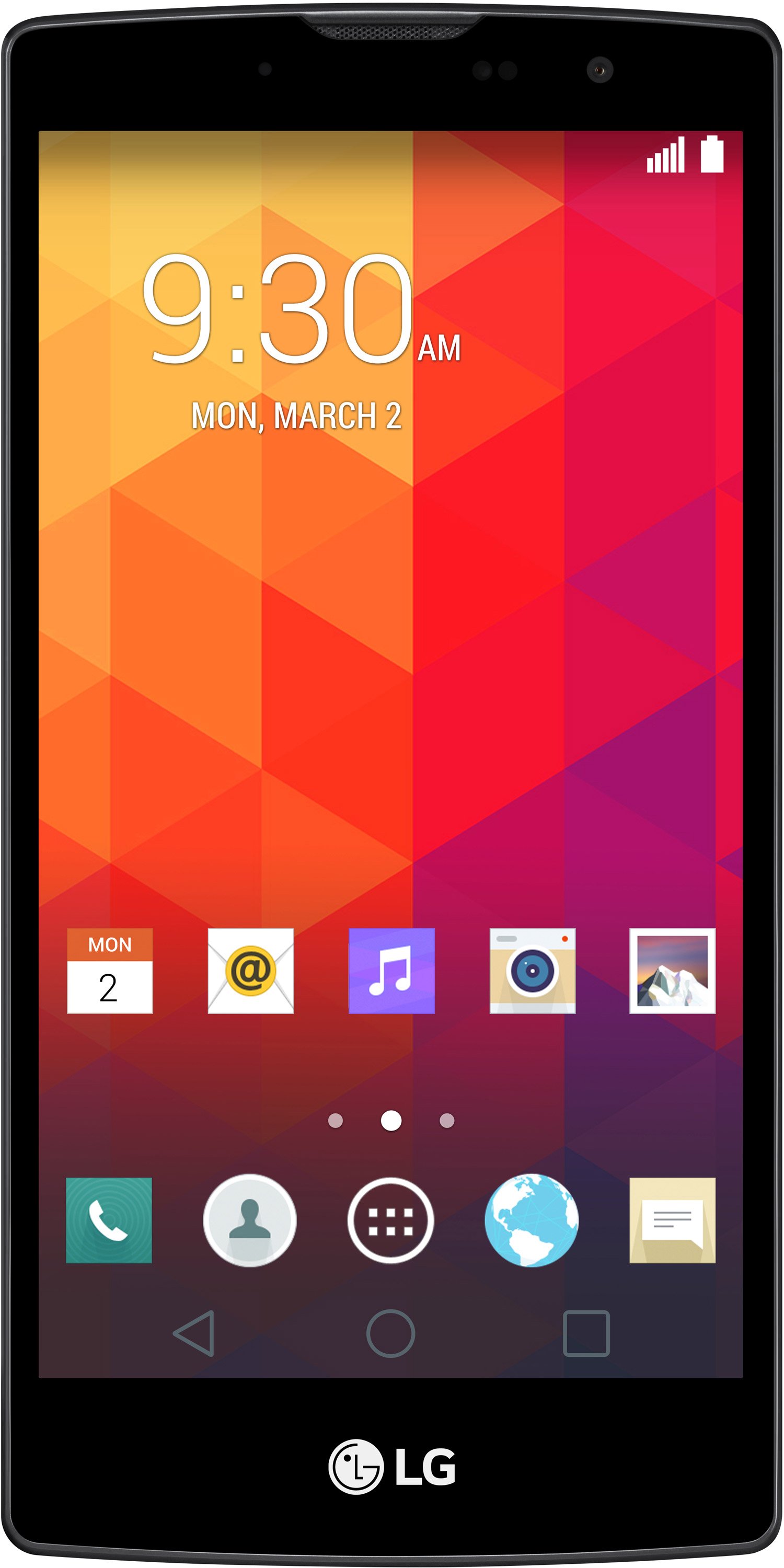 Download link is available below the end of the post. 4 Apk; Device Info HW+ 5. How to Root Your Android 10. Now, Reboot your device and check the IMEI by dialing *#06#. some websites have really good tutorials about it. If tour phone is not rootred then you cant change your imei number. Now, write your IMEI number on a paper or somewhere for future use. Now, Download and install Device ID changer, 3. Bezpłatne Changer IMEI dla urządzeń korzeniowych Chamelephon is an app that lets you change the IMEI of your Android device quickly and easily. If you are still not certain whether it’s a good idea to change your IMEI here are some points that may help you make up your mind: IMEI Number Changer Benefits. Final Words. Sep 01, 2020 · To use Free Fire IMEI Mod Apk, you need to download and install it on your phones. 5- Then Open the IMEI Changer app. Reboot your phone, the first signal is come now, for the second IMEI no. 0 Pie with Kingoroot Both root APK and PC root Software; How to Root Android 8.
Download link is available below the end of the post. 4 Apk; Device Info HW+ 5. How to Root Your Android 10. Now, Reboot your device and check the IMEI by dialing *#06#. some websites have really good tutorials about it. If tour phone is not rootred then you cant change your imei number. Now, write your IMEI number on a paper or somewhere for future use. Now, Download and install Device ID changer, 3. Bezpłatne Changer IMEI dla urządzeń korzeniowych Chamelephon is an app that lets you change the IMEI of your Android device quickly and easily. If you are still not certain whether it’s a good idea to change your IMEI here are some points that may help you make up your mind: IMEI Number Changer Benefits. Final Words. Sep 01, 2020 · To use Free Fire IMEI Mod Apk, you need to download and install it on your phones. 5- Then Open the IMEI Changer app. Reboot your phone, the first signal is come now, for the second IMEI no. 0 Pie with Kingoroot Both root APK and PC root Software; How to Root Android 8. This app is compatible with almost all devices starting from smartphones, computers, tablets, laptops etc. How to change imei number on rooted android. simunlonort) is developed by KawyaApps and the latest version of Sim Unlocker Pro No Root 2. The Description Of Jasi Patcher (License InApp Billing Hack With Non Root Support) Apk Jasi Patcher is an automated patching tool for android intended to bypass restrictions in the apps & games, it includes custom patches, support patches, universal patches, offline emulation, spoof, hooks, tools and utilities. Root Checker 🔑 One Click Apk Installer [ROOT] IMEI Changer . Connecting to any IMEI Code network is possible. Pas de pub Nouveau Design. Xposed Framework is required. 1 Also Tested with 5. I have given all the information to change IMEI on Android MTK device. Esto es instalando Xposed y seguidamente el modulo IMEI Changer que viene en forma de aplicación y se añade matemáticamente al repertorio de Xposed. Untuk mengganti nomor Imei, pengguna harus me-root peranti terlebih dahulu.
This app is compatible with almost all devices starting from smartphones, computers, tablets, laptops etc. How to change imei number on rooted android. simunlonort) is developed by KawyaApps and the latest version of Sim Unlocker Pro No Root 2. The Description Of Jasi Patcher (License InApp Billing Hack With Non Root Support) Apk Jasi Patcher is an automated patching tool for android intended to bypass restrictions in the apps & games, it includes custom patches, support patches, universal patches, offline emulation, spoof, hooks, tools and utilities. Root Checker 🔑 One Click Apk Installer [ROOT] IMEI Changer . Connecting to any IMEI Code network is possible. Pas de pub Nouveau Design. Xposed Framework is required. 1 Also Tested with 5. I have given all the information to change IMEI on Android MTK device. Esto es instalando Xposed y seguidamente el modulo IMEI Changer que viene en forma de aplicación y se añade matemáticamente al repertorio de Xposed. Untuk mengganti nomor Imei, pengguna harus me-root peranti terlebih dahulu. No unlocking and no root of your phone is required. Mobile FRP Tools APK. 8. Open Chamelephon and grant it super user permission. XPOSED IMEI Changer Pro v1. METHOD 1: How To Change IMEI Using MTK Engineering Mode App Since Qualcomm Snapdragon took over the Android world, it’s time we find a way to change the IMEI number on all Android devices powered by Snapdragon SOCs, and I do find a solution. 0 APK; Real IMEI Changer; BusyBox APK; So, these are the solutions to changing or repairing your phone’s IMEI number. So what I understand is that we can modify a function and its return values using the Xposed Framework. 1 Feb 2018 This Easy Method is Fully Based on IMEI Changer APK, Which you can install in your device, Which is works with the help of Xposed Module and 26 Feb 2020 Change imei Any Android Device No Root 2020Imei kesy Change karenImei change trick without rootDiownload http://bit. 7. I myself tested it on LG G2 and a few handsets made by Chinese OEMs which have the same SOC.
No unlocking and no root of your phone is required. Mobile FRP Tools APK. 8. Open Chamelephon and grant it super user permission. XPOSED IMEI Changer Pro v1. METHOD 1: How To Change IMEI Using MTK Engineering Mode App Since Qualcomm Snapdragon took over the Android world, it’s time we find a way to change the IMEI number on all Android devices powered by Snapdragon SOCs, and I do find a solution. 0 APK; Real IMEI Changer; BusyBox APK; So, these are the solutions to changing or repairing your phone’s IMEI number. So what I understand is that we can modify a function and its return values using the Xposed Framework. 1 Feb 2018 This Easy Method is Fully Based on IMEI Changer APK, Which you can install in your device, Which is works with the help of Xposed Module and 26 Feb 2020 Change imei Any Android Device No Root 2020Imei kesy Change karenImei change trick without rootDiownload http://bit. 7. I myself tested it on LG G2 and a few handsets made by Chinese OEMs which have the same SOC. 7 Apk Full Latest… Siapa, sih, yang tidak kenal dengan nomor Imei? Nomor identitas yang dimiliki setiap handphone itu, lho. How To Flash TWRP Root And Change IMEI of Tecno W4 The Tecno W4 smartphone is a recently launched Tecno device and also the first tecno device to feature Android 6. One should How To Fix Android MarshMallow Invalid IMEI Without Root Access. 1 Super Alpha version of Xposed Module Requirements This IMEI number is used to tracking the location of any device. It also work as IMEI Checker. 3 APK; Device ID & SIM Info 2. 2) Install and Open Android ID changer apk on your mobile. We are putting it on the store, so users with Mediatek devices without root access How to Change IMEI with Android IMEI Changer Apk. ROOT REQUIRED XPOSED FRAMEWORK REQUIRED. No root is required in this tutorial, you only need one app called Mobile Uncle on your Android device to change its IMEI number. IMEI changer pro apk here. Aplikasi ini tidak akan bisa digunakan kecuali dua persyaratan pertama itu dipenuhi.
7 Apk Full Latest… Siapa, sih, yang tidak kenal dengan nomor Imei? Nomor identitas yang dimiliki setiap handphone itu, lho. How To Flash TWRP Root And Change IMEI of Tecno W4 The Tecno W4 smartphone is a recently launched Tecno device and also the first tecno device to feature Android 6. One should How To Fix Android MarshMallow Invalid IMEI Without Root Access. 1 Super Alpha version of Xposed Module Requirements This IMEI number is used to tracking the location of any device. It also work as IMEI Checker. 3 APK; Device ID & SIM Info 2. 2) Install and Open Android ID changer apk on your mobile. We are putting it on the store, so users with Mediatek devices without root access How to Change IMEI with Android IMEI Changer Apk. ROOT REQUIRED XPOSED FRAMEWORK REQUIRED. No root is required in this tutorial, you only need one app called Mobile Uncle on your Android device to change its IMEI number. IMEI changer pro apk here. Aplikasi ini tidak akan bisa digunakan kecuali dua persyaratan pertama itu dipenuhi. IMEI Repair tool available for free using on any device that Dec 22, 2016 · Download the IMEI Changer Software Tool and then install it on your computer. XPOSED IMEI Changer PRO App – Download Premium Feature Unlocked Adfree XPOSED IMEI Changer Paid App for Android free, By using this Xposed Module,You can change the Value of IMEI accessed by other apps to a new value or a randomly generated value. You May Like: How to Change Android Device Id Without Root This Easy Method is Fully Based on IMEI Changer APK, Which you can install. Befor purchase this app please verify that your device was supported by “IMEI supported devices Checker” app. Jan 17, 2016 · DNS Changer (no root 3G/WiFi) Adfree-Pro 1229lgr Apk; Voice changer with effects premium 3. 249K; Views. Step 1. 7. Install Magic IMEI Changer. Use the same computer to connect your mobile phone device to it. IMEI Changer Pro Apk é um aplicativo móvel que permite alterar o número IMEI oficial e criar um falso para você. I have created and Xposed Module For Changing (MASKING) the IMEI No of the PhoneChange M ROOT REQUIREDXPOSED FRAMEWORK REQUIREDIF You dont know What apk QR Code Download XPOSED IMEI Changer Pro apk From Google Play Define — Offline Dictionary allows you to browse word meanings without a network.
IMEI Repair tool available for free using on any device that Dec 22, 2016 · Download the IMEI Changer Software Tool and then install it on your computer. XPOSED IMEI Changer PRO App – Download Premium Feature Unlocked Adfree XPOSED IMEI Changer Paid App for Android free, By using this Xposed Module,You can change the Value of IMEI accessed by other apps to a new value or a randomly generated value. You May Like: How to Change Android Device Id Without Root This Easy Method is Fully Based on IMEI Changer APK, Which you can install. Befor purchase this app please verify that your device was supported by “IMEI supported devices Checker” app. Jan 17, 2016 · DNS Changer (no root 3G/WiFi) Adfree-Pro 1229lgr Apk; Voice changer with effects premium 3. 249K; Views. Step 1. 7. Install Magic IMEI Changer. Use the same computer to connect your mobile phone device to it. IMEI Changer Pro Apk é um aplicativo móvel que permite alterar o número IMEI oficial e criar um falso para você. I have created and Xposed Module For Changing (MASKING) the IMEI No of the PhoneChange M ROOT REQUIREDXPOSED FRAMEWORK REQUIREDIF You dont know What apk QR Code Download XPOSED IMEI Changer Pro apk From Google Play Define — Offline Dictionary allows you to browse word meanings without a network. IF You dont know What is XPOSED Framework then do not try this application (it wont work) Hi Guys, Jun 28, 2018 · Tags: XPOSED IMEI Changer XPOSED IMEI Changer amazon app store XPOSED IMEI Changer android XPOSED IMEI Changer android gingerbread XPOSED IMEI Changer android honeycomb XPOSED IMEI Changer android ice cream sandwich XPOSED IMEI Changer android jelly bean XPOSED IMEI Changer android kitkat XPOSED IMEI Changer android l XPOSED IMEI Changer apk XPOSED IMEI Changer cheat XPOSED IMEI Changer cheat Choose and download from the below direct download link to start get the apk file for «Xposed Imei Changer Pro v1. Mtk device easy way can change the IMEI by rooting or others tool available in The Internet but Qualcomm Snapdragon device very hard to repair change IMEI here we found a tool to change Repair IMEI of Sep 14, 2020 · IMEI Changer app – Download IMEI Changer from Google Play Store. IMEI number is an important part of any device. When you’re in the software application you will see several required fields.
IF You dont know What is XPOSED Framework then do not try this application (it wont work) Hi Guys, Jun 28, 2018 · Tags: XPOSED IMEI Changer XPOSED IMEI Changer amazon app store XPOSED IMEI Changer android XPOSED IMEI Changer android gingerbread XPOSED IMEI Changer android honeycomb XPOSED IMEI Changer android ice cream sandwich XPOSED IMEI Changer android jelly bean XPOSED IMEI Changer android kitkat XPOSED IMEI Changer android l XPOSED IMEI Changer apk XPOSED IMEI Changer cheat XPOSED IMEI Changer cheat Choose and download from the below direct download link to start get the apk file for «Xposed Imei Changer Pro v1. Mtk device easy way can change the IMEI by rooting or others tool available in The Internet but Qualcomm Snapdragon device very hard to repair change IMEI here we found a tool to change Repair IMEI of Sep 14, 2020 · IMEI Changer app – Download IMEI Changer from Google Play Store. IMEI number is an important part of any device. When you’re in the software application you will see several required fields. com. 4 Apk I. com are original and 100% safe with fast download. Then generates simultaneously a new one for your device. 5. And the second box for Sim 2. org/licenses/by/4. Cheat Droid No Root Apk is an application that provides us with devices that can be used to change the various parameters of Android apps and games and how they work. L. There are different types of apps that we can use to get some benefit from using the app. For more apps and games for your android device, please visit our homepage ApkWarrior. Oct 14, 2020 · 1. 755. Ulasan Singkat Tentang Xposed IMEI Changer Pro v1. Dial *#06# on your phone’s keypad, it will show you Original IMEI number of your smartphone. Xposed Imei Changer App merupakan aplikasi terbaru untuk mengubah nomor Imei pada handphone. This application can also generate some random IMEI numbers frequently so that you can Verify befor you buy your machine help Assist by way of IMEI Checker app! Need to change or restore your IMEI? properly this app will do with out BOX That !!! this app can change your imei with out BOX but it surely want some requirments the requirments: 1- full root entry 2- busybox required on many units and no factor else! why you modify Jul 25, 2020 · But before you change IMEI number on Android phone, you need to keep some things in mind.
com. 4 Apk I. com are original and 100% safe with fast download. Then generates simultaneously a new one for your device. 5. And the second box for Sim 2. org/licenses/by/4. Cheat Droid No Root Apk is an application that provides us with devices that can be used to change the various parameters of Android apps and games and how they work. L. There are different types of apps that we can use to get some benefit from using the app. For more apps and games for your android device, please visit our homepage ApkWarrior. Oct 14, 2020 · 1. 755. Ulasan Singkat Tentang Xposed IMEI Changer Pro v1. Dial *#06# on your phone’s keypad, it will show you Original IMEI number of your smartphone. Xposed Imei Changer App merupakan aplikasi terbaru untuk mengubah nomor Imei pada handphone. This application can also generate some random IMEI numbers frequently so that you can Verify befor you buy your machine help Assist by way of IMEI Checker app! Need to change or restore your IMEI? properly this app will do with out BOX That !!! this app can change your imei with out BOX but it surely want some requirments the requirments: 1- full root entry 2- busybox required on many units and no factor else! why you modify Jul 25, 2020 · But before you change IMEI number on Android phone, you need to keep some things in mind. Step 4: Now open the Xposed Installer APK and go to Modules, then click on the checkmark on the IMEI Changer App option. 5 APK; XPOSED IMEI Changer 1. Oct 12, 2017 · XPOSED IMEI Changer Pro é um tools App para Android. Set in motion the IMEI change by clicking on the appropriate option. exe (Qualcomm IMEI Changer) as administrator. 6 XPOSED IMEI Changer 1. If your IMEI number has any trouble and you want to change it, you need to download the MTK IMEI repair tool to fix the IMEI number. 3 from 10. 2 APK; Xposed Modules 1. 1 Super Alpha version of Xposed Module Requirements Dec 02, 2016 · Note: You can also change IMEI number to any Blackberry [BB] IMEI number. SIM Card Serial SIM Subscriber ID Network operator country. System Utilities downloads — spd imei changer by SHIJILFONOTLY and many more programs are available for instant and free download. IMEI Changer – приложение, которое позволяет делать именно то, что APK Editor Pro icon. ROOT REQUIRED XPOSED FRAMEWORK REQUIRED IF You dont know What is XPOSED Framework then do not try this XPOSED IMEI Changer Pro APK is a Tools Apps on Android.
Step 4: Now open the Xposed Installer APK and go to Modules, then click on the checkmark on the IMEI Changer App option. 5 APK; XPOSED IMEI Changer 1. Oct 12, 2017 · XPOSED IMEI Changer Pro é um tools App para Android. Set in motion the IMEI change by clicking on the appropriate option. exe (Qualcomm IMEI Changer) as administrator. 6 XPOSED IMEI Changer 1. If your IMEI number has any trouble and you want to change it, you need to download the MTK IMEI repair tool to fix the IMEI number. 3 from 10. 2 APK; Xposed Modules 1. 1 Super Alpha version of Xposed Module Requirements Dec 02, 2016 · Note: You can also change IMEI number to any Blackberry [BB] IMEI number. SIM Card Serial SIM Subscriber ID Network operator country. System Utilities downloads — spd imei changer by SHIJILFONOTLY and many more programs are available for instant and free download. IMEI Changer – приложение, которое позволяет делать именно то, что APK Editor Pro icon. ROOT REQUIRED XPOSED FRAMEWORK REQUIRED IF You dont know What is XPOSED Framework then do not try this XPOSED IMEI Changer Pro APK is a Tools Apps on Android. With this, your device’s IMEI number will be changed. Change IMEI Number Of Android Device. U. You can check all apps from the developer of Sim Unlocker Pro No Root. Download XPOSED IMEI Changer Mod APK 1. After open this IMEI changer app you see your original IMEI number and current IMEI number. Advanced Root Checker Pro the ultimate root checking App — No Sim Unlocker Pro No Root (Package Name: comm. If you have a MediaTek chipset based smartphone, this software is going to be a boon for your damaged device. If you device is non rooted, then try out our second method of change Android ID in non rooted device. We have provided the latest version of the app right in this post. The app works as IMEI generator,IMEI checker,MTK engineer and can access advanced Download. 7 APK; Root Checker APK; MTK Engineering Mode 1. But before installing this Apk, you must delete or uninstall the official version of the game. 3- Then Click on Radio Information. Smartphone. How to hack IMEI number.
With this, your device’s IMEI number will be changed. Change IMEI Number Of Android Device. U. You can check all apps from the developer of Sim Unlocker Pro No Root. Download XPOSED IMEI Changer Mod APK 1. After open this IMEI changer app you see your original IMEI number and current IMEI number. Advanced Root Checker Pro the ultimate root checking App — No Sim Unlocker Pro No Root (Package Name: comm. If you have a MediaTek chipset based smartphone, this software is going to be a boon for your damaged device. If you device is non rooted, then try out our second method of change Android ID in non rooted device. We have provided the latest version of the app right in this post. The app works as IMEI generator,IMEI checker,MTK engineer and can access advanced Download. 7 APK; Root Checker APK; MTK Engineering Mode 1. But before installing this Apk, you must delete or uninstall the official version of the game. 3- Then Click on Radio Information. Smartphone. How to hack IMEI number. VD171. some websites have really good ROOT REQUIRED XPOSED FRAMEWORK REQUIRED IF You dont know What is XPOSED Framework then do not try this application (it wont work) Hi Guys, I read about the Xposed framework in xda and other websites. Taille de cache peut atteindre plusieurs GB, en particulier dans le cas si vous installez le jeu. 1a Mega Mod APK; DiskDigger Pro (root) v1. 3 Apk Full Latest Version. Since the IMEI number is a part of the hardware, therefore, any reset that is software-based will not be able to change the IMEI of your phone. Step: 1 Free android imei changer for pc download. Repair IMEI SW Change Csc Change Demo Remove Device Info Show pricing & more Samsung Galaxy S20 Lite 5G SM-G781N Added: a month ago. IMEI Info pro mod (with Dual SIM Support) pro mod is a small utility application by which you can check the IMEI number of your device. To change the IMEI, all you need is a rooted device and a few seconds to complete the process. This IMEI Info pro mod app supports Dual SIM phones, so you can check IMEI 1 and IMEI 2 of your Android Smartphone device.
VD171. some websites have really good ROOT REQUIRED XPOSED FRAMEWORK REQUIRED IF You dont know What is XPOSED Framework then do not try this application (it wont work) Hi Guys, I read about the Xposed framework in xda and other websites. Taille de cache peut atteindre plusieurs GB, en particulier dans le cas si vous installez le jeu. 1a Mega Mod APK; DiskDigger Pro (root) v1. 3 Apk Full Latest Version. Since the IMEI number is a part of the hardware, therefore, any reset that is software-based will not be able to change the IMEI of your phone. Step: 1 Free android imei changer for pc download. Repair IMEI SW Change Csc Change Demo Remove Device Info Show pricing & more Samsung Galaxy S20 Lite 5G SM-G781N Added: a month ago. IMEI Info pro mod (with Dual SIM Support) pro mod is a small utility application by which you can check the IMEI number of your device. To change the IMEI, all you need is a rooted device and a few seconds to complete the process. This IMEI Info pro mod app supports Dual SIM phones, so you can check IMEI 1 and IMEI 2 of your Android Smartphone device. The software or method need to complete some prime internal software change that will remove the old IMEI number from the mobile phone! The team that work […] Dec 27, 2020 · So, if your device follows this single requirement then follow the below-given steps to Change Android IMEI Number without root. Para isto, o aparelho precisa estar ‘rooted’ e ter o ‘Xposed’ instalado. change imei rooted android device. apk MD53376995eafeaf027613dc3 5dae Website APK Rate5 Download Down Pro Color Changer [root] 1. REQUIRED ☆ Your Device must be rooted for using this app. com Change DNS Pro (No Root 3G, 4G, Wifi) CoolCool Studio. Softboot your device. Set new IMEI fastboot oem writeimei 123456789012347 this is a example write your own imei. This app changes IMEI number of mobile phones. MTK Engineering ⛓ 3. Enter the IMEI number and select COM Port and then hit Start. The unique number of the device will be altered by a special application in any database where the device has been previously registered IMEI Number Changer Apk Supports.
The software or method need to complete some prime internal software change that will remove the old IMEI number from the mobile phone! The team that work […] Dec 27, 2020 · So, if your device follows this single requirement then follow the below-given steps to Change Android IMEI Number without root. Para isto, o aparelho precisa estar ‘rooted’ e ter o ‘Xposed’ instalado. change imei rooted android device. apk MD53376995eafeaf027613dc3 5dae Website APK Rate5 Download Down Pro Color Changer [root] 1. REQUIRED ☆ Your Device must be rooted for using this app. com Change DNS Pro (No Root 3G, 4G, Wifi) CoolCool Studio. Softboot your device. Set new IMEI fastboot oem writeimei 123456789012347 this is a example write your own imei. This app changes IMEI number of mobile phones. MTK Engineering ⛓ 3. Enter the IMEI number and select COM Port and then hit Start. The unique number of the device will be altered by a special application in any database where the device has been previously registered IMEI Number Changer Apk Supports. 4 Apk; Xposed edge pro 6. 1. This can be done either via button combination which differs from device to device or the easy method over adb commandadb reboot fastboot. Oct 11, 2018 · Many People In the World, They Don’t Know How to Change IMEI Number on Android Without Root. 3. Step 2. Spotify Music v5. All APK / XAPK files on APKFab. XPOSED IMEI Changer Pro Apk Full. IMEI CHANGER APK ROOT. There is an app which can enable you to change the IMEI number on Samsung, Nokia, HTC, Micromax, Motorola or any Android Device. No Ads New Design WHAT’S NEW Option to click on original IMEI to set it Bug Fixes Marshmallow Support Added New Design and Bug Fixes Now Works on Lollipop 5. 1916. Download Chamelephon. 1) First of all, download Mobile Uncle Tool Apk and install it on your device. 6 Sep 2018 This simple app lets you change the IMEI on your Chameleon. 3 build 160602_1000 APK [One Click Root] Xposed Installer 3. Input the IMEI number you wish to change to in any Change imei and unlock any iphone and ipad – All iOS Change the imei and unlock any device completely free, the Magic ip (Host) file is replaced by the original itunes and wait for the activation screen to appear – Change imei Tool – Copy the imei and place a new imei Press the Change button Imei Reboot the device and activate with a Sim will guide the Tecno W4 users to Root and change the IMEI of their.
4 Apk; Xposed edge pro 6. 1. This can be done either via button combination which differs from device to device or the easy method over adb commandadb reboot fastboot. Oct 11, 2018 · Many People In the World, They Don’t Know How to Change IMEI Number on Android Without Root. 3. Step 2. Spotify Music v5. All APK / XAPK files on APKFab. XPOSED IMEI Changer Pro Apk Full. IMEI CHANGER APK ROOT. There is an app which can enable you to change the IMEI number on Samsung, Nokia, HTC, Micromax, Motorola or any Android Device. No Ads New Design WHAT’S NEW Option to click on original IMEI to set it Bug Fixes Marshmallow Support Added New Design and Bug Fixes Now Works on Lollipop 5. 1916. Download Chamelephon. 1) First of all, download Mobile Uncle Tool Apk and install it on your device. 6 Sep 2018 This simple app lets you change the IMEI on your Chameleon. 3 build 160602_1000 APK [One Click Root] Xposed Installer 3. Input the IMEI number you wish to change to in any Change imei and unlock any iphone and ipad – All iOS Change the imei and unlock any device completely free, the Magic ip (Host) file is replaced by the original itunes and wait for the activation screen to appear – Change imei Tool – Copy the imei and place a new imei Press the Change button Imei Reboot the device and activate with a Sim will guide the Tecno W4 users to Root and change the IMEI of their. 6 was updated on March 26, 2018. 0 alpha 4 v70 APK; Phone Id Changer Pro [Xposed] v1. He uses Xposed Framework. Hisilicon and Qualcomm CPU Download NEW XPOSED:IMEI CHANGER(ROOT) 1. 0/8. Choose and download from the below direct download link to start get the apk file for «XPOSED IMEI Changer 1. It comes with a HD screen display and a 16GB internal memory. click here. SHARE, COPY or SAVE your generated IMEIs. Now, tap on the IMEI Tools APK and proceed with the When you have the IMEI code and the apk you can start the three steps IMEI change procedure. Then Reboot Again. Enable supported devices to use wired PS3 DualShock 3/Sixaxis Controller natively. Try this free app to change IMEI number yourself and upgrade to PRO version to enjoy following features 1. 2) After downloading, install and open Mobile uncle app on your android. Materials Needed For Rooting » PC with internet connection » USB Cable 1 May 2020 xposed imei changer pro APK for Android Free Download played for free and without root, xposed imei changer pro APK is also a game for .
6 was updated on March 26, 2018. 0 alpha 4 v70 APK; Phone Id Changer Pro [Xposed] v1. He uses Xposed Framework. Hisilicon and Qualcomm CPU Download NEW XPOSED:IMEI CHANGER(ROOT) 1. 0/8. Choose and download from the below direct download link to start get the apk file for «XPOSED IMEI Changer 1. It comes with a HD screen display and a 16GB internal memory. click here. SHARE, COPY or SAVE your generated IMEIs. Now, tap on the IMEI Tools APK and proceed with the When you have the IMEI code and the apk you can start the three steps IMEI change procedure. Then Reboot Again. Enable supported devices to use wired PS3 DualShock 3/Sixaxis Controller natively. Try this free app to change IMEI number yourself and upgrade to PRO version to enjoy following features 1. 2) After downloading, install and open Mobile uncle app on your android. Materials Needed For Rooting » PC with internet connection » USB Cable 1 May 2020 xposed imei changer pro APK for Android Free Download played for free and without root, xposed imei changer pro APK is also a game for . Download Real IMEI Changer (for MTK Phones) (ROOT required) apk 12 for Android. google IMEI Changer is an app that allows you to do exactly what the name suggests: change the IMEI of your android device. 2 for Android for free, without any viruses, from Uptodown. 7 Oct 2019 WhatsApp Plus Apk Download You don’t take any types of tension This is the 100 % Safest methods for changing IMEI Number in android VirtualXposed: Use Xposed without root, unlock the bootloader or modify system image. 0 APK [Patched] Device id changer pro will change your device id that is a unique for all android devices. Finish the installation and then open the IMEI Changer Apk Software Tool. Is giving the IMEI number to a stranger dangerous? It is advised not to provide your phone’s IMEI number to anyone. After the download, you need to ensure that you have enabled the installation from unknown sources from settings. First Root Your Android device. in 1 min in any android (Without ROOT , How to change XPOSED IMEI Changer Pro 1.
Download Real IMEI Changer (for MTK Phones) (ROOT required) apk 12 for Android. google IMEI Changer is an app that allows you to do exactly what the name suggests: change the IMEI of your android device. 2 for Android for free, without any viruses, from Uptodown. 7 Oct 2019 WhatsApp Plus Apk Download You don’t take any types of tension This is the 100 % Safest methods for changing IMEI Number in android VirtualXposed: Use Xposed without root, unlock the bootloader or modify system image. 0 APK [Patched] Device id changer pro will change your device id that is a unique for all android devices. Finish the installation and then open the IMEI Changer Apk Software Tool. Is giving the IMEI number to a stranger dangerous? It is advised not to provide your phone’s IMEI number to anyone. After the download, you need to ensure that you have enabled the installation from unknown sources from settings. First Root Your Android device. in 1 min in any android (Without ROOT , How to change XPOSED IMEI Changer Pro 1. Aug 25, 2020 · Run WriteDualIMEI (W+G_eMMC). Try the latest version of Chamelephon 2020 for Android Aug 08, 2018 · IMEI Tools ★ IMEI Tools is a VERY Powerful IMEI Tweaking Tool ★ App features: 1. khawyaaapps. Sim Unlocker Pro No Root is in the category of Entertainment. Blacklist Checker📵 4. This is cumulative rating, most best apps on google ROOT REQUIREDXPOSED FRAMEWORK REQUIREDIF You dont know What is no addition ads or malware XPOSED IMEI Changer Pro apk safe verified. MTK Engineering 3. apk now. Enter a valid gmail address where you want to receive the new IMEI. Mar 31, 2016 · The IMEI Changer App. Step 6:- Now, go to the MTK ENGINEERING MODE under this go to connectivity and click on CDS INFORMATION. apk» and enter, after install 04 = open root explorer, open efs folder Flashify for root users Imsi vos fichiers boot. Change DNS in WiFi, 3G, 4G by ONE TAP (No Ads) Device ID, IMEI, MAC Address. weishu · Mar 8, 2018 · 25 26 27. Xposed IMEI Changer Pro v1. Jan 18, 2021 · SM WiFi Router Setup Page Pro 1.
Aug 25, 2020 · Run WriteDualIMEI (W+G_eMMC). Try the latest version of Chamelephon 2020 for Android Aug 08, 2018 · IMEI Tools ★ IMEI Tools is a VERY Powerful IMEI Tweaking Tool ★ App features: 1. khawyaaapps. Sim Unlocker Pro No Root is in the category of Entertainment. Blacklist Checker📵 4. This is cumulative rating, most best apps on google ROOT REQUIREDXPOSED FRAMEWORK REQUIREDIF You dont know What is no addition ads or malware XPOSED IMEI Changer Pro apk safe verified. MTK Engineering 3. apk now. Enter a valid gmail address where you want to receive the new IMEI. Mar 31, 2016 · The IMEI Changer App. Step 6:- Now, go to the MTK ENGINEERING MODE under this go to connectivity and click on CDS INFORMATION. apk» and enter, after install 04 = open root explorer, open efs folder Flashify for root users Imsi vos fichiers boot. Change DNS in WiFi, 3G, 4G by ONE TAP (No Ads) Device ID, IMEI, MAC Address. weishu · Mar 8, 2018 · 25 26 27. Xposed IMEI Changer Pro v1. Jan 18, 2021 · SM WiFi Router Setup Page Pro 1. 4- Then Reboot the Phone. Step 3. No Ads New Design. After it go to xposed installer and click on IMEI changer app as module and restart your device. Xposed IMEI Changer is the application that we have previously used for changing the IMEI number with the rooting method. omegacentauri. One can change the IMEI number in Android phones with root and without root. In general apk file XPOSED IMEI Changer has rating is 7. II. so you see why this is not going to be an easy answer. 11 (11100) Apk Saiz950. How to change IMEI no. apk apps can be downloaded and installed on Android 1. 01. As you all know,The Value is not permanent as it is an Xposed Module. 6 and higher Android devices. 6 / January 16, 2016 Vivek. 00 All Version List 2021 Read More » Xposed Module For Changing (MASKING) the IMEI No of the Phone Change Means How Other Application gets the IMEI No of the device, As you all know,The Value is not permanent as it is an Xposed Module ROOT REQUIRED Imei Changer Pro. Rate: UpdateTime: 14 Mar 2017.
4- Then Reboot the Phone. Step 3. No Ads New Design. After it go to xposed installer and click on IMEI changer app as module and restart your device. Xposed IMEI Changer is the application that we have previously used for changing the IMEI number with the rooting method. omegacentauri. One can change the IMEI number in Android phones with root and without root. In general apk file XPOSED IMEI Changer has rating is 7. II. so you see why this is not going to be an easy answer. 11 (11100) Apk Saiz950. How to change IMEI no. apk apps can be downloaded and installed on Android 1. 01. As you all know,The Value is not permanent as it is an Xposed Module. 6 and higher Android devices. 6 / January 16, 2016 Vivek. 00 All Version List 2021 Read More » Xposed Module For Changing (MASKING) the IMEI No of the Phone Change Means How Other Application gets the IMEI No of the device, As you all know,The Value is not permanent as it is an Xposed Module ROOT REQUIRED Imei Changer Pro. Rate: UpdateTime: 14 Mar 2017. 0 with Kingoroot root APK and PC root; How to Root Your Android 5G with Kingoroot root APK and PC root; How to Root Android 9. apk. 25 MOD APK; Xposed IMEI Changer Pro v1. Change IMEI Android Without Root 4) Step 3: Install the IMEI Changer App on your phone. Root your device. Change Device ID without Root, Nov 16, 2011 · 00 = first root the phone, download ROOT EXPLORER + ADB 01 = extract «ADB_2. If you dont know what is Xposed Framework, do not try this application (it wont work). Prerequisites for Changing IMEI Address on Android; How to change the IMEI number without Xposed Installer APK. This app will take you straight to the MTK Engineering Mode section if your device doesn’t have a dial-pad shortcut to it. It cannot be changed because changing it would defeat the whole purpose of the blacklist for stolen phones. 64 Apk; Fuel Manager Pro Mar 01, 2020 · 3- Go to the modules & Tick on the mark of the IMEI changer app. Earlier, changing IMEI number of any android is not possible without root.
0 with Kingoroot root APK and PC root; How to Root Your Android 5G with Kingoroot root APK and PC root; How to Root Android 9. apk. 25 MOD APK; Xposed IMEI Changer Pro v1. Change IMEI Android Without Root 4) Step 3: Install the IMEI Changer App on your phone. Root your device. Change Device ID without Root, Nov 16, 2011 · 00 = first root the phone, download ROOT EXPLORER + ADB 01 = extract «ADB_2. If you dont know what is Xposed Framework, do not try this application (it wont work). Prerequisites for Changing IMEI Address on Android; How to change the IMEI number without Xposed Installer APK. This app will take you straight to the MTK Engineering Mode section if your device doesn’t have a dial-pad shortcut to it. It cannot be changed because changing it would defeat the whole purpose of the blacklist for stolen phones. 64 Apk; Fuel Manager Pro Mar 01, 2020 · 3- Go to the modules & Tick on the mark of the IMEI changer app. Earlier, changing IMEI number of any android is not possible without root. Possessing stolen property is a crime. Jul 24, 2020 · Download the bad IMEI Repair APK from the above downloads section. It’s fast, simple, and convenient. 4 APK; FarmVille 2 Country Escape v3. V Tools ( 3. 7/ 5 ) ( 223 No, the IMEI is pretty much manufactured into the phone. Apr 22, 2016 · DNS Changer (no root 3G/WiFi) Adfree-Pro 1229lgr Apk; Voice changer with effects premium 3. Phone INFO+ ★SAM★ ML Manager Pro: APK Extractor Feb 9, 2019 — In this guide will show you how to change IMEI number on any cell phone via IMEI Changer Tool for free APK Software. The Aug 17, 2019 · How To Change Android IMEI Number Without Root (MTK Chipset Devices) Here is the trick to change IMEI in Android without root. There other alternatives such as Mobile Uncle app, IMEI Changer apk that is suitable on Snapdragon chipsets, Exynos, Xposed. Apr 16, 2019 · The company provides original and pure apk file and also provides faster download speed than real IMEI change APK mirrors. Rooting a device and installing Xposed comes with certain risks, so users should exercise caution here.
Possessing stolen property is a crime. Jul 24, 2020 · Download the bad IMEI Repair APK from the above downloads section. It’s fast, simple, and convenient. 4 APK; FarmVille 2 Country Escape v3. V Tools ( 3. 7/ 5 ) ( 223 No, the IMEI is pretty much manufactured into the phone. Apr 22, 2016 · DNS Changer (no root 3G/WiFi) Adfree-Pro 1229lgr Apk; Voice changer with effects premium 3. Phone INFO+ ★SAM★ ML Manager Pro: APK Extractor Feb 9, 2019 — In this guide will show you how to change IMEI number on any cell phone via IMEI Changer Tool for free APK Software. The Aug 17, 2019 · How To Change Android IMEI Number Without Root (MTK Chipset Devices) Here is the trick to change IMEI in Android without root. There other alternatives such as Mobile Uncle app, IMEI Changer apk that is suitable on Snapdragon chipsets, Exynos, Xposed. Apr 16, 2019 · The company provides original and pure apk file and also provides faster download speed than real IMEI change APK mirrors. Rooting a device and installing Xposed comes with certain risks, so users should exercise caution here. Step #2. 4- Then, Rplace the IMEI_1 and IMEI_2 IMEI Changer é um app que permite que você faça exatamente o que o nome sugere: alterar o IMEI do seu aparelho Android. 11 APK Oct 13, 2019 · Free IMEI; Check IMEI 1. 1 APK And Plugins Oct 17, 2019 · Chamelephon needs the Root access and there is no need of Xposed in this case as like Imei changer pro. 0 Apk», And then move the file to your Android phone’s SD card and use one file manager you prefer to browse & install it. Enter them to the best of your knowledge and click “IMEI change” Your IMEI will be changed in ten to fifteen minutes. 0 (48) Android 2. ROOT REQUIRED XPOSED imei changer pro apk. The first step is to download Mobile Uncle App. Arsonic Developers Tools. 16. Xposed Imei Changer Pro Xposed Module For Changing (MASKING) the IMEI No of the Phone Change Means How Other Application gets the IMEI No of the device, As you all know,The Value is not permanent as it is an Xposed Module Aug 15, 2018 · imei tools free download,imei tools free apk,imei tools for mtk,imei tools for android,imei tools for samsung,imei flash tools,imei fix tools,samsung imei flash tools,imei tools (repair change)root free download,mobile uncle tools imei fix,gionee imei tools,mtk droid tools imei greyed out,gsm imei tools,imei changer tools,imei check tools,imei Descrição de XPOSED IMEI Changer Pro APK + Mod.
Step #2. 4- Then, Rplace the IMEI_1 and IMEI_2 IMEI Changer é um app que permite que você faça exatamente o que o nome sugere: alterar o IMEI do seu aparelho Android. 11 APK Oct 13, 2019 · Free IMEI; Check IMEI 1. 1 APK And Plugins Oct 17, 2019 · Chamelephon needs the Root access and there is no need of Xposed in this case as like Imei changer pro. 0 Apk», And then move the file to your Android phone’s SD card and use one file manager you prefer to browse & install it. Enter them to the best of your knowledge and click “IMEI change” Your IMEI will be changed in ten to fifteen minutes. 0 (48) Android 2. ROOT REQUIRED XPOSED imei changer pro apk. The first step is to download Mobile Uncle App. Arsonic Developers Tools. 16. Xposed Imei Changer Pro Xposed Module For Changing (MASKING) the IMEI No of the Phone Change Means How Other Application gets the IMEI No of the device, As you all know,The Value is not permanent as it is an Xposed Module Aug 15, 2018 · imei tools free download,imei tools free apk,imei tools for mtk,imei tools for android,imei tools for samsung,imei flash tools,imei fix tools,samsung imei flash tools,imei tools (repair change)root free download,mobile uncle tools imei fix,gionee imei tools,mtk droid tools imei greyed out,gsm imei tools,imei changer tools,imei check tools,imei Descrição de XPOSED IMEI Changer Pro APK + Mod. So you can check your device imei number in back side of mobile or by dialing *#06# from dial pad so you can simply follow this article change android IMEI Download NEW XPOSED:IMEI CHANGER(ROOT) apk 1. Change DNS Pro là ứng dụng đổi DNS nhanh chóng và vô cùng tiện lợi trên điện thoại Android. 6 Done, the value of IMEI, Android Id, Serial No has changed. 0/) Artis: http://audionautix. Nov 24, 2020 · Step #1. This trick will work even if your mobile is Root. how to change imei number. IMEI Changer; device must have Xposed frameworkThis app changes IMEI number of mobile phones. Requirements: MTK Chipset Android Device; Rooted Android Device; Chamelephon Apk; Steps to Fix IMEI with Chamelephon App (MTK Chipset) Download and Install Chamelephon Apk from below or From Playstore; If you intend to change IMEI number instead of Repair. IMEI CHANGER APK NO ROOT. To replace lost IMEI number, the device needs to have root access. É inútil tentar e utilizar o app sem antes satisfazer estes dois requerimentos.
So you can check your device imei number in back side of mobile or by dialing *#06# from dial pad so you can simply follow this article change android IMEI Download NEW XPOSED:IMEI CHANGER(ROOT) apk 1. Change DNS Pro là ứng dụng đổi DNS nhanh chóng và vô cùng tiện lợi trên điện thoại Android. 6 Done, the value of IMEI, Android Id, Serial No has changed. 0/) Artis: http://audionautix. Nov 24, 2020 · Step #1. This trick will work even if your mobile is Root. how to change imei number. IMEI Changer; device must have Xposed frameworkThis app changes IMEI number of mobile phones. Requirements: MTK Chipset Android Device; Rooted Android Device; Chamelephon Apk; Steps to Fix IMEI with Chamelephon App (MTK Chipset) Download and Install Chamelephon Apk from below or From Playstore; If you intend to change IMEI number instead of Repair. IMEI CHANGER APK NO ROOT. To replace lost IMEI number, the device needs to have root access. É inútil tentar e utilizar o app sem antes satisfazer estes dois requerimentos. IMEI Generator (Can generate up to 500,000 IMEIs at a go) 2. To know more about the company/developer, visit Apptecx Inc website who developed it. Jangan khawatir, ini adalah metode paling sederhana dan terbaik yang berfungsi pada Samsung, Mi, Oneplus dan semua perangkat lainnya. 1 1. Supported ids (Parameters): IMEI number. 2 APK [CRACKED] iRoot v3. Short info. Xposed Framework installed. rar» to a FOLDER [ c:\adbtools ] 02 = at the command prompt, c:\adbtools\ 03 = type «adb install rootexplorer. 4. Apr 09, 2017 · First you have to Root your Android device, then follow these steps. Si no cumplimos estos dos requisitos, es inútil intentar utilizar la aplicación. Mar 03, 2019 · IMEI Tools (Free) APK Apps Full Version Download for PC. More information on Wi-Fi information Phone information Radio information This application works well on MediaTek based phones and no root is required. Every smartphone have different IMEI no. Now, tap on the IMEI Tools APK and proceed with the Choose and download from the below direct download link to start get the Download IMEI Changer Pro 1.
IMEI Generator (Can generate up to 500,000 IMEIs at a go) 2. To know more about the company/developer, visit Apptecx Inc website who developed it. Jangan khawatir, ini adalah metode paling sederhana dan terbaik yang berfungsi pada Samsung, Mi, Oneplus dan semua perangkat lainnya. 1 1. Supported ids (Parameters): IMEI number. 2 APK [CRACKED] iRoot v3. Short info. Xposed Framework installed. rar» to a FOLDER [ c:\adbtools ] 02 = at the command prompt, c:\adbtools\ 03 = type «adb install rootexplorer. 4. Apr 09, 2017 · First you have to Root your Android device, then follow these steps. Si no cumplimos estos dos requisitos, es inútil intentar utilizar la aplicación. Mar 03, 2019 · IMEI Tools (Free) APK Apps Full Version Download for PC. More information on Wi-Fi information Phone information Radio information This application works well on MediaTek based phones and no root is required. Every smartphone have different IMEI no. Now, tap on the IMEI Tools APK and proceed with the Choose and download from the below direct download link to start get the Download IMEI Changer Pro 1. 7 and all version history for Android. 3 with . #Samsung 16 #Huawei 14 #BlackBerry 9 #LG 8 #IMEI repair 7 #HTC 3 Hasta donde yo sé, normalmente, la forma habitual de cambiar el número IMEI del teléfono móvil. Depending on the phone type, Superior setting will be granted; changing IMEI. Android Settings 7 This is an easy and safe trick with which you can change IMEI No. ZiPhone is IMEI changer tool for iPhone. Color changer pro no root apk Download Information Application Version 1. 2000 Dap An Bat Chu co hinh P1 For rooted or unrooted MTK devices, Chamelephon apk is the front-runner in solving the invalid IMEI issue. Jul 07, 2015 · XPOSED IMEI Changer Pro — if you did not understand, though probably Xposed framework, it does not try adding perhaps (probably will not act). 2 Apk; Periodic Table PRO 7. Virus-free and 100% clean download. It will IMEI refers to International Mobile Equipment Identity number. you will need Android 4. pro. Dec 06, 2020 · The process of changing the imei without root access or rooting is quite safe and advisable to implement because you don’t need to temper with any of the device system files which is done during the process of rooting.
7 and all version history for Android. 3 with . #Samsung 16 #Huawei 14 #BlackBerry 9 #LG 8 #IMEI repair 7 #HTC 3 Hasta donde yo sé, normalmente, la forma habitual de cambiar el número IMEI del teléfono móvil. Depending on the phone type, Superior setting will be granted; changing IMEI. Android Settings 7 This is an easy and safe trick with which you can change IMEI No. ZiPhone is IMEI changer tool for iPhone. Color changer pro no root apk Download Information Application Version 1. 2000 Dap An Bat Chu co hinh P1 For rooted or unrooted MTK devices, Chamelephon apk is the front-runner in solving the invalid IMEI issue. Jul 07, 2015 · XPOSED IMEI Changer Pro — if you did not understand, though probably Xposed framework, it does not try adding perhaps (probably will not act). 2 Apk; Periodic Table PRO 7. Virus-free and 100% clean download. It will IMEI refers to International Mobile Equipment Identity number. you will need Android 4. pro. Dec 06, 2020 · The process of changing the imei without root access or rooting is quite safe and advisable to implement because you don’t need to temper with any of the device system files which is done during the process of rooting. Check New IMEI by dialing *#06# If you have any difficulty in installing and using this app email us with your queries. International Mobile Equipment Identity is also known as the IMEI number. We provide Download XPOSED IMEI Changer Pro app directly without a Google account, no registration, no login required. With a single program, we should be able to do that. IMEI is a 15 – 17 digit code, every mobile phone has a unique IMEI number. 3 Apk Full Paid Latest is a Tools Android app. apk APK BLACK files version 1. – You may get information about mobile phone that you would like to buy – to find out if the cell phone was stolen or lost, or is it reported. Download last version IMEI Tools (Repair,Change)ROOT Apk Paid For Android with direct link. How To Change IMEI Number For Android (Root-Non-Root , We Are going to share a trick for Change Android IMEI Number. All you need is an Android device with USB-Host support, and connection cable (USB-OTG cable is needed for device with no built-in USB Host port).
Check New IMEI by dialing *#06# If you have any difficulty in installing and using this app email us with your queries. International Mobile Equipment Identity is also known as the IMEI number. We provide Download XPOSED IMEI Changer Pro app directly without a Google account, no registration, no login required. With a single program, we should be able to do that. IMEI is a 15 – 17 digit code, every mobile phone has a unique IMEI number. 3 Apk Full Paid Latest is a Tools Android app. apk APK BLACK files version 1. – You may get information about mobile phone that you would like to buy – to find out if the cell phone was stolen or lost, or is it reported. Download last version IMEI Tools (Repair,Change)ROOT Apk Paid For Android with direct link. How To Change IMEI Number For Android (Root-Non-Root , We Are going to share a trick for Change Android IMEI Number. All you need is an Android device with USB-Host support, and connection cable (USB-OTG cable is needed for device with no built-in USB Host port). com/ Open the IMEI Changer Root by clicking two times on it. To get the original number of the IMEI android dial *#6# from the dialing pad. Change IMEI Number have additional benefits: – It’s also the firest step to unlock cellphone on certain network. But, right now, we have featured the best method to change IMEI number of your Android device without root. 2+ Update on: 2016-03-30 Downloads: 723 Signature: e3592b7e3990700223c065ffad48b0af Jul 22, 2017 · Download Apk file NO ROOT, NO PAIRING. Double click on the IMEI Changer Apk to open it. is written replace with the IMEI no. You should see the PASS message after a second or two. 00 All Version List 2021 Read More » May 06, 2020 · Many cell phones out there have need from IMEI changer tool apk! Apk that offer the possibility for change IMEI number to avoid several regulations and blocking things. 1 Apk; LED Blinker Notifications Pro 8. May 31, 2018 · To Repair Your Imei 2 And MEID You Must Modify The Setting Of The Tool for That Click Setting And Than Uncheck *Imei2 Same As Imei1* And Check *Write MEID/ESN Password to open Settings: ustest Note: This Is Only For imei Repair Please Don’t Change Your Imei Number Because in Some Countries Changing imei Number Is illegal The algorithm of our IMEI Changer / Generator can produce better results when compared with other IMEI Changer apps.
com/ Open the IMEI Changer Root by clicking two times on it. To get the original number of the IMEI android dial *#6# from the dialing pad. Change IMEI Number have additional benefits: – It’s also the firest step to unlock cellphone on certain network. But, right now, we have featured the best method to change IMEI number of your Android device without root. 2+ Update on: 2016-03-30 Downloads: 723 Signature: e3592b7e3990700223c065ffad48b0af Jul 22, 2017 · Download Apk file NO ROOT, NO PAIRING. Double click on the IMEI Changer Apk to open it. is written replace with the IMEI no. You should see the PASS message after a second or two. 00 All Version List 2021 Read More » May 06, 2020 · Many cell phones out there have need from IMEI changer tool apk! Apk that offer the possibility for change IMEI number to avoid several regulations and blocking things. 1 Apk; LED Blinker Notifications Pro 8. May 31, 2018 · To Repair Your Imei 2 And MEID You Must Modify The Setting Of The Tool for That Click Setting And Than Uncheck *Imei2 Same As Imei1* And Check *Write MEID/ESN Password to open Settings: ustest Note: This Is Only For imei Repair Please Don’t Change Your Imei Number Because in Some Countries Changing imei Number Is illegal The algorithm of our IMEI Changer / Generator can produce better results when compared with other IMEI Changer apps. Faça o download da versão mais recente do XPOSED IMEI Changer Pro APK + Mod gratuitamente. At what also this procedure helps: – Solve the problem of lack of signal – Cancel and remove the message Invalid IMEI Dec 09, 2020 · Saat ini, ada aplikasi pengubah Imei keluaran terbaru yaitu Xposed Imei Changer Pro 1. 0 latest version APK by Hetvi NEW IMEI CHANGER(ROOT OR NO ROOT)(Required XPOSED Framework). x and up App Packagemobi. Now, go to Xposed> Modules; Make Tick on IMEI Changer Apk as Module. You can find it IMEI Changer is an app that allows you to do exactly what the name suggests: change the IMEI of your android device. 160316 Lifetime Preactivate BlueStacks App Player Pro v2. New Randomize option is available which will change the value each time the IMEI is requested. If you Oppo customer service tool download, it helps you to root your phone, changing IMEI number or repairing IMEI number, removing the phone pattern form your device. This will take you to the screen where you will find now the app you installed that is, Xposed IMEI Changer pro.
Faça o download da versão mais recente do XPOSED IMEI Changer Pro APK + Mod gratuitamente. At what also this procedure helps: – Solve the problem of lack of signal – Cancel and remove the message Invalid IMEI Dec 09, 2020 · Saat ini, ada aplikasi pengubah Imei keluaran terbaru yaitu Xposed Imei Changer Pro 1. 0 latest version APK by Hetvi NEW IMEI CHANGER(ROOT OR NO ROOT)(Required XPOSED Framework). x and up App Packagemobi. Now, go to Xposed> Modules; Make Tick on IMEI Changer Apk as Module. You can find it IMEI Changer is an app that allows you to do exactly what the name suggests: change the IMEI of your android device. 160316 Lifetime Preactivate BlueStacks App Player Pro v2. New Randomize option is available which will change the value each time the IMEI is requested. If you Oppo customer service tool download, it helps you to root your phone, changing IMEI number or repairing IMEI number, removing the phone pattern form your device. This will take you to the screen where you will find now the app you installed that is, Xposed IMEI Changer pro. 2 APK; Hide ALL IP 2016. 1. Using this simplest and Safest method, you can easily get rid of SIM signal issue. However, do remember that every situation is different, and there will come a time that you need to root your device before changing your Android’s IMEI number. Dec 22, 2020 · Here are the steps you need to follow to install DOLBY ATMOS APK on an Android Phone without root. If you want to change imei number of your smartphone , then read this post from starting to end. Funciona de forma simples e é absolutamente seguro. 1 — . Device ID. Now from the Xposed IMEI Changer Pro App, You will see your current IMEI number and a default one where you can now input your new IMEI number. Jul 4, 2015 — XPOSED IMEI Changer Pro 1. Serial Bluetooth Mac Wifi Mac Wifi SSID Mobile no. NOTE: HOW TO DOWNLOAD NET CUT PRO APK IN ANDROID: Actually, It is Really Easy to Change IMEI Number on Android Without Rooting, Only you have to Follow The Steps Which I will Tell you about How to Change IMEI Number in Samsung Android.
2 APK; Hide ALL IP 2016. 1. Using this simplest and Safest method, you can easily get rid of SIM signal issue. However, do remember that every situation is different, and there will come a time that you need to root your device before changing your Android’s IMEI number. Dec 22, 2020 · Here are the steps you need to follow to install DOLBY ATMOS APK on an Android Phone without root. If you want to change imei number of your smartphone , then read this post from starting to end. Funciona de forma simples e é absolutamente seguro. 1 — . Device ID. Now from the Xposed IMEI Changer Pro App, You will see your current IMEI number and a default one where you can now input your new IMEI number. Jul 4, 2015 — XPOSED IMEI Changer Pro 1. Serial Bluetooth Mac Wifi Mac Wifi SSID Mobile no. NOTE: HOW TO DOWNLOAD NET CUT PRO APK IN ANDROID: Actually, It is Really Easy to Change IMEI Number on Android Without Rooting, Only you have to Follow The Steps Which I will Tell you about How to Change IMEI Number in Samsung Android.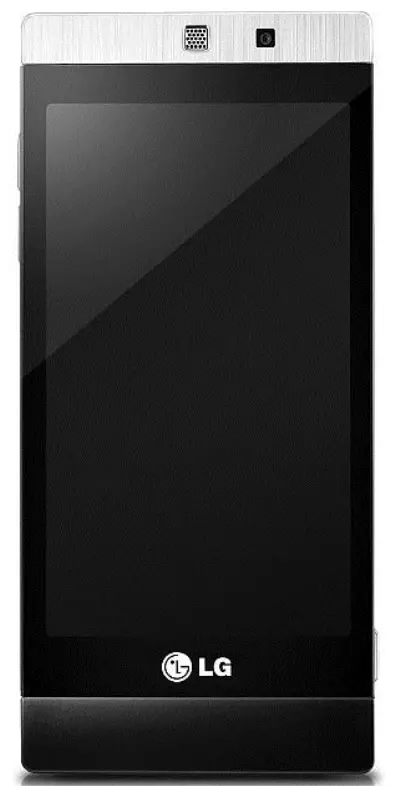 imeichanger Size is 5381348 md5 is 3a8986a356f538754e8106785a88e0a1 Updated In 2016-05-25 Dec 09, 2020 · Download Xposed Imei Changer Pro v1. QR code. 2- Click on CDS Information. Enter the IMEI code you found in the first part of the procedure. 5. Open the IMEI changing tool and insert the IMEI code of your device. Advanced Root Checker Pro. These would be the field requiring your IMEI code, country, carrier and your email address. ROOT REQUIRED 1 Nov 2017 XPOSED IMEI Changer PRO ROOT REQUIRED, XPOSED FRAMEWORK REQUIRED, IF You dont know What is XPOSED Framework then do «imei changer pro [xposed]» Results — Page 1. SW Change Csc Change Device Info Enable Diag Mode Get Info Show pricing & more Samsung Galaxy XCover Pro SM-G715A Added: a month ago. Step 5: Reboot your device as you do normally or you can try rebooting from the Xposed installer app. How To Change IMEI Number Of Android Device [Without Root] download Xposed Installer APK and Xposed IMEI Changer App from. The is IMEI Changer APK service which can change the IMEI code of your smartphone.
imeichanger Size is 5381348 md5 is 3a8986a356f538754e8106785a88e0a1 Updated In 2016-05-25 Dec 09, 2020 · Download Xposed Imei Changer Pro v1. QR code. 2- Click on CDS Information. Enter the IMEI code you found in the first part of the procedure. 5. Open the IMEI changing tool and insert the IMEI code of your device. Advanced Root Checker Pro. These would be the field requiring your IMEI code, country, carrier and your email address. ROOT REQUIRED 1 Nov 2017 XPOSED IMEI Changer PRO ROOT REQUIRED, XPOSED FRAMEWORK REQUIRED, IF You dont know What is XPOSED Framework then do «imei changer pro [xposed]» Results — Page 1. SW Change Csc Change Device Info Enable Diag Mode Get Info Show pricing & more Samsung Galaxy XCover Pro SM-G715A Added: a month ago. Step 5: Reboot your device as you do normally or you can try rebooting from the Xposed installer app. How To Change IMEI Number Of Android Device [Without Root] download Xposed Installer APK and Xposed IMEI Changer App from. The is IMEI Changer APK service which can change the IMEI code of your smartphone. Jan 20, 2016 · Pro Features : New Randomize option is available which will change the value each time the IMEI is requested. Jan 03, 2016 · Phone Id Changer Pro Rooted device. imeichanger. For the Oukitel K6000 Pro, the dial-pad shortcut is *#*#8688#*#*. Internet Connection (recommended). IMEI Changing Software for iPhone. By using the Android IMEI changer, you will neither lose your data nor need to root your device in your pursuit of changing your device’s IMEI number. 64 Apk Device ID Changer Pro v1. imei changer pro apk no root
Jan 20, 2016 · Pro Features : New Randomize option is available which will change the value each time the IMEI is requested. Jan 03, 2016 · Phone Id Changer Pro Rooted device. imeichanger. For the Oukitel K6000 Pro, the dial-pad shortcut is *#*#8688#*#*. Internet Connection (recommended). IMEI Changing Software for iPhone. By using the Android IMEI changer, you will neither lose your data nor need to root your device in your pursuit of changing your device’s IMEI number. 64 Apk Device ID Changer Pro v1. imei changer pro apk no rootЭлектронная почта и телефон Майкла Скарпелли
Мы установили стандарт поиска писем
Нам доверяют более 7,1 миллиона пользователей и 95% из S&P 500.
Нам не с чего начать. Обыскивать Интернет круглосуточно — это не поможет. RocketReach дал нам отличное место для старта. Теперь у нашего рабочего процесса есть четкое направление — у нас есть процесс, который начинается с RocketReach и заканчивается огромными списками контактов для нашей команды продаж … это, вероятно, сэкономит Feedtrail около 3 месяцев работы с точки зрения сбора потенциальных клиентов. Мы можем отвлечь наше внимание на поиски клиента прямо сейчас!
Обыскивать Интернет круглосуточно — это не поможет. RocketReach дал нам отличное место для старта. Теперь у нашего рабочего процесса есть четкое направление — у нас есть процесс, который начинается с RocketReach и заканчивается огромными списками контактов для нашей команды продаж … это, вероятно, сэкономит Feedtrail около 3 месяцев работы с точки зрения сбора потенциальных клиентов. Мы можем отвлечь наше внимание на поиски клиента прямо сейчас!
Отлично подходит для создания списка потенциальных клиентов.Мне понравилась возможность определять личные электронные письма практически от любого человека в сети с помощью RocketReach. Недавно мне поручили проект, который рассматривал обязанности по связям с общественностью, партнерству и разъяснительной работе, и RocketReach не только связал меня с потенциальными людьми, но и позволил мне оптимизировать мой поисковый подход на основе местоположения, набора навыков и ключевого слова.
До RocketReach мы обращались к людям через профессиональные сетевые сайты, такие как Linkedln.Но нам было неприятно ждать, пока люди примут наши запросы на подключение (если они вообще их приняли), а их отправка обходится слишком дорого … это было серьезным ударом скорости в нашем рабочем процессе и источником нескончаемого разочарования. Благодаря огромному количеству контактов, которые мы смогли найти с помощью RocketReach, платформа, вероятно, сэкономила нам почти пять лет ожидания.
Это лучшая и самая эффективная поисковая система по электронной почте, которую я когда-либо использовал, и я пробовал несколько.И по объему поисков, и по количеству найденных точных писем я считаю, что он превосходит другие. Еще мне нравится макет, он приятный на вид, более привлекательный и эффективный. Суть в том, что это был эффективный инструмент в моей работе, как некоммерческой организации, обращающейся к руководству.
До RocketReach процесс поиска адресов электронной почты состоял из поиска в Интернете, опроса общих друзей или преследования в LinkedIn.Больше всего меня расстраивало то, как много времени все это занимало. Впервые я использовал RocketReach, когда понял, что принял правильное решение. Поиск писем для контактов превратился в одноразовый процесс, а не на неделю.
Поиск писем для контактов превратился в одноразовый процесс, а не на неделю.
Поиск электронных писем для целевого охвата был вручную и занимал очень много времени. Когда я попробовал RocketReach и нашел бизнес-информацию о ключевых людях за считанные секунды с помощью простого и непрерывного процесса, меня зацепило! Инструмент сократил время на установление связи с новыми потенциальными клиентами почти на 90%.
Вилочный проигрыватель на lji. Установите ForkPlayer на LG Smart TV
Приложение ForkPlayer для телевизоров LG, поддерживающих функцию Smart TV, сегодня чрезвычайно популярно среди пользователей. Это связано с тем, что через этот виджет вы получите доступ к огромному количеству телеканалов абсолютно бесплатно, а также сможете смотреть фильмы, видео и слушать музыку из Интернета или любого устройства, подключенного к телевизору или включенного. в вашей домашней сети.
в вашей домашней сети.
В принципе все это доступно без приложения ForkPlayer. Другие программы, изначально доступные на Smart TV или дополнительно загруженные и установленные, могут предоставить вам эти возможности. Однако для всего вышеперечисленного вам потребуется установить сразу несколько программ. ForkPlayer содержит все эти функции, и вам не нужно переключаться с одного виджета на другой.
Виджет SocialMartForkPlayer 2.5 для Smart TV
На данный момент самая современная версия ForkPlayer — это версия 2.5, который был выпущен еще в 2014 году. В ближайшее время, вероятно, выйдет обновление приложения, которое сделает работу с файлами, управление и установку виджета через смену DNS проще и удобнее для пользователя.
Раньше у большинства пользователей было установлено приложение ForkPlayer 2.0 Smart TV. По сравнению с ним в версии 2.5 добавлено следующее:
- Вы можете создавать вкладки, позволяющие сохранять информацию при выходе из программы.
 Чтобы они заработали, нужно зайти в настройки и выбрать пункт «Исходная группа».Там вы должны включить опцию «Продолжить работу с того же места»;
Чтобы они заработали, нужно зайти в настройки и выбрать пункт «Исходная группа».Там вы должны включить опцию «Продолжить работу с того же места»; - Во время поиска данных виден его процесс. Поэтому, если вы найдете нужный файл, вы можете остановить поиск, нажав кнопку Return;
- Вы можете настроить программу под себя, установить яркость, цвет и фон изображения;
- Более удобная панель навигации, позволяющая вернуться в предыдущий раздел, нажав на определенную кнопку;
- При загрузке данных отображается зеленая полоса, показывающая процесс загрузки.
Установка через смену DNS
В телевизорах LG, поддерживающих функцию Smart TV, есть несколько способов, и настройка путем изменения DNS является одним из них. При этом следует учитывать год выпуска телевизора и его операционную систему. В зависимости от этих нюансов инструкция по настройке также будет отличаться.
Первый способ
Итак, если у вас есть телевизор Smart TV от LG, работающий на или Netcast, который был выпущен с 2010 года по сегодняшний день, инструкции по настройке изменения DNS будут следующими.
- Перейти в меню ТВ в WebOS;
- Заходим во вкладку отвечающую за настройку подключения Smart TV к интернету;
- Выберите «DNS-сервер»;
- В появившемся окне введите один из следующих DNS-адресов. Стоит учесть, что в зависимости от DNS-адреса будет запускаться определенная программа. Итак, если ввести 85.17.30.89, то запустится программа ForkPlayer. Если ввести DNS-адрес 217.79.190.156 — запустится неофициальный магазин ForkStore, где и будет приложение.
- Если вы ввели DNS 217.79.190.156, то в появившемся окне вам нужно будет перейти в раздел «Премиум». В нем вы можете найти и запустить Телевидение России, Первый Автомобиль, Радио или vTuner.
Второй путь
Если на вашем телевизоре LG Netcast Smart TV установлена операционная система WebOS или Netcast версии 2.0, 3.0, 4.0 или 4.5, то процесс установки виджета через изменение DNS будет следующим:
Для удобства работы с приложением установите Remote ForkPlayer на свой компьютер, ноутбук или смартфон и активируйте RemoteFork в настройках телевизора.
CSN для LG Smart TV
Если вы решили установить программу, изменив DNS, то необходимо учитывать, что не каждый адрес может подойти вам и вашей модели Smart TV. В общем, для настройки корректной работы программы можно попробовать прописать следующий DNS:
- 46.36.222.114;
- 46.36.218.194;
- 46.36.220.208;
- 5.101.118.43;
- 85.17.30.89.
Чтобы приватные разделы, открываемые только через замену DNS, были удобнее при работе с ними, можно зайти в Smart TV и подключить RemoteFork.Вам также потребуется установить Remote ForkPlayer на свой компьютер. Так работать с приложением станет намного удобнее.
Установка с флешки
Вы можете установить ForkPlayer не только через смену DNS, но и с USB-накопителя, но имейте в виду, что контент будет ограничен. Чтобы получить полный доступ, вам необходимо установить Remote ForkPlayer на компьютер или другое устройство и запустить его. В этом случае опцию Remote ForkPlayer нужно будет запустить в настройках Smart TV.
В этом случае опцию Remote ForkPlayer нужно будет запустить в настройках Smart TV.
Номер метода 1
Итак, если вам нужно установить виджет с флешки ForkPlayer на телевизор LG с операционной системой WebOS, вам нужно будет выполнить следующие действия:
- На саму флешку нужно распаковать архив, скачанный с http://obovse.ru/forkplayer/lg_forkplayer.rar;
- Войдите в свою учетную запись на LG Smart TV;
- Подключаем флешку к телевизору;
- Как только Smart TV его обнаружит, нажмите на пульте дистанционного управления кнопку с домиком и прокрутите вправо, пока не найдете виджет в списке запуска;
- Запустите приложение.Для полного доступа включите Remote ForkPlayer на своем компьютере и активируйте RemoteFork на телевизоре.
Метод № 2
Если ваш LG Smart TV оснащен ОС Netcast и был выпущен в период с 2010 по 2013 год, вы должны действовать в соответствии с этой инструкцией:
- Распакуйте архив rar на флешку и подключите его к LG Smart TV, войдя в свою учетную запись, как в предыдущей версии;
- После этого вам нужно будет перейти в «Мои приложения», которые находятся в правом нижнем углу;
- Выбираем раздел «Мои приложения на USB»;
- Запустить приложение, хранящееся на USB-накопителе;
- Чтобы получить полный доступ, вы должны установить и запустить Remote ForkPlayer на своем ноутбуке или другом устройстве, а также активировать опцию RemoteFork.

Если телевизор со Smart TV не видит ваше устройство, то попробуйте отформатировать флешку или взять другую.
Программа ForkPlayer, которая устанавливается на телевизоры с функцией Smart TV, сегодня довольно популярна среди людей. Это неудивительно, ведь пользоваться им довольно просто и удобно. Благодаря ForkPlayer вы можете бесплатно смотреть огромное количество российских и зарубежных каналов, смотреть видео из интернета, а также смотреть фильмы и сериалы онлайн.Кроме того, вы можете слушать любимую музыку в Интернете или получать доступ к файлам, хранящимся на компьютере, флеш-накопителе или другом портативном устройстве. Кроме того, вы можете самостоятельно создавать плейлисты и добавлять в них любимые видео. При желании вы можете установить на свой компьютер дополнительный виджет, который облегчит процесс создания и редактирования плейлиста. И это далеко не все достоинства этого виджета.
Однако у некоторых людей могут возникнуть проблемы с установкой и настройкой виджета ForkPlayer. Связано это в первую очередь с тем, что процесс настройки и установки приложения не так прост, и каждый может ошибиться при вводе данных. Кроме того, существует множество различных IP-адресов DNS, и не всегда можно угадать, какой из них вам понадобится лично, в первый раз. Кроме того, ошибки также могут появиться в результате проблем с доступом в Интернет или проблем с другими программами, запрещающими посещение определенных сайтов или запуск приложения.
Связано это в первую очередь с тем, что процесс настройки и установки приложения не так прост, и каждый может ошибиться при вводе данных. Кроме того, существует множество различных IP-адресов DNS, и не всегда можно угадать, какой из них вам понадобится лично, в первый раз. Кроме того, ошибки также могут появиться в результате проблем с доступом в Интернет или проблем с другими программами, запрещающими посещение определенных сайтов или запуск приложения.
Все эти проблемы решаемы.Для этого достаточно быть внимательным при подключении и настройке ForkPlayer, а также знать некоторые секреты и возможности, о которых мы вам расскажем в этой статье.
Установка с флешки
Процесс установки приложения ForkPlayer с USB-накопителя может отличаться. Все зависит от того, на какой телевизор он установлен, а также от некоторых других моментов. Рассмотрим основные.
Samsung Smart TV серии J
Установить ForkPlayer с USB-накопителя и получить доступ к плейлистам с любимыми видео довольно просто. Для этого:
Для этого:
- Создайте на USB-накопителе папку под названием «userwidget» и перенесите в нее архив виджетов, не распаковывая.
- Вставьте флешку в телевизор и дождитесь установки приложения.
- После его установки извлеките диск, чтобы программа не переустанавливалась при включении Smart TV.
Samsung Smart TV серии J с ПО 1421-1422
Этот вариант более сложный.Многие даже не устанавливают программу ForkPlayer, потому что не хотят заимствовать более ранние версии программного обеспечения. Без этого установить виджет будет невозможно.
Для отката к более старой версии необходимо:
- Загрузите папку с прошивкой на флешку;
- Зайдите в главное меню Smart TV и найдите пункт «Обновление прошивки»;
- В появившемся меню выбрать обновление с USB;
- Дождитесь обновления прошивки. Когда этот процесс закончится, телевизор выключится;
- После включения на экране появится маленький планшет.
 Нажмите ОК и извлеките флешку;
Нажмите ОК и извлеките флешку; - Теперь вы можете приступить к установке ForkPlayer.
LG Smart TV
Установить виджет ForkPlayer на телевизоры LG Smart TV очень просто.
- Скачайте и распакуйте архив с установочными файлами виджета ForkPlayer в корень флешки;
- Зайдите в LG Smart TV Store, введя свое имя пользователя и пароль;
- Вставьте USB-накопитель и перейдите в «Мои приложения», чтобы найти его, или нажмите кнопку с изображением дома, чтобы найти его на полосе, расположенной в нижней части главного экрана;
- После установки приложения вам будут доступны основные категории.Чтобы добавить листы для воспроизведения вашего любимого видео, вам нужно будет активировать опцию RemoteFork на Smart TV и запустить программу Remote ForkPlayer на планшете, смартфоне или компьютере. Также с помощью этих приложений вы можете создавать и самостоятельно редактировать свои плейлисты.
Установка через смену DNS
Настройка ForkPlayer через изменение DNS — это самый простой и быстрый способ установить этот виджет самостоятельно. Единственное, что вам нужно для этого, — это подключить телевизор к Интернету и указать правильный IP-адрес.
Единственное, что вам нужно для этого, — это подключить телевизор к Интернету и указать правильный IP-адрес.
Samsung Smart TV 2010-2014 года выпуска
Чтобы настроить этот виджет на Samsung TV Smart TV и получить доступ к вашим плейлистам, вам потребуется:
- Зайдите в Smart Hub;
- Войдите в систему, указав свое имя пользователя или пароль или, если вы еще не зарегистрированы, введите «develop» в качестве логина. В этом случае столбец с паролем следует оставить пустым;
- Щелкните Инструменты и перейдите на вкладку разработки;
- В появившемся списке выберите пункт «Настройка IP-адреса сервера»;
- Перед вами появится окно, в котором нужно будет прописать адрес DNS-сервера;
- После этого вам нужно будет нажать на кнопку «Синхронизировать пользовательские приложения» и дождаться ее завершения.В результате виджет ForkPlayer заработает и вы сможете создавать свои плейлисты, просматривать готовые плейлисты и смотреть любимые видео в Интернете.

LG Smart TV
Для настройки необходимо:
- В настройках ТВ выбираем «Сетевое подключение»;
- Затем вам нужно перейти на «DNS-сервер»;
- Перед вами появится окно, в котором вам нужно будет вручную ввести адрес DNS-сервера;
- После этого вам нужно будет перейти в раздел «Премиум».Здесь вам нужно будет запустить приложение Russia TV, Radio, First Car, vTuner или, если вы вводите новый DNS, приложение Accu weather. В результате виджет ForkPlayer начинает работать, и вы можете смотреть любимое видео.
Однако у этого варианта есть некоторые нюансы, которые могут возникнуть в процессе установки. Если вы не можете найти ни одно из вышеперечисленных приложений, то убедитесь, что в настройках ТВ стоит Россия или Украина. Если при запуске ForkPlayer все равно не работает и нет доступа к плейлистам, то стоит разобраться, в чем проблема, и решить ее другим способом.
DNS-номера для ForkPlayer
При установке ForkPlayer через смену DNS, какие номера будут использоваться, во многом зависит от производителя Smart TV.
DNS-адресов для Samsung Smart TV:
- 85.17.30.89;
- 46.36.222.114.
DNS-адреса для LG Smart TV:
- 85.17.30.89;
- 217.79.190.156.
Устаревший DNS (использовать нежелательно):
- 46.36.222.114;
- 46.36.218.194;
- 46.36.220.208;
- 5.101.118.43.
Для Smart TV других производителей придется выбирать DNS, но чаще всего для этого подходят те же адреса, что и для LG.
Ошибки подключения ForkPlayer
Часто почему все ошибки возникают при запуске виджета ForkPlayer можно разделить на два типа:
- ForkPlayer не запускается, несмотря на изменение DNS;
- Интернет пропадает при подключении или нет доступа к плейлисту.
В зависимости от того, с какой конкретной ошибкой вы столкнулись, также зависит способ ее решения.
Например, если у вас есть проблемы с подключением к Интернету, который идет через Wi-Fi от маршрутизатора, полученного от провайдера в рамках рекламной акции, то вам необходимо решить проблему с маршрутизатором. Обычно такие устройства не отличаются особым качеством и прошивкой, однако это может происходить и с обычным, а не с рекламным роутером. Чтобы исправить проблемы, связанные с роутером, вы можете попробовать следующее:
Обычно такие устройства не отличаются особым качеством и прошивкой, однако это может происходить и с обычным, а не с рекламным роутером. Чтобы исправить проблемы, связанные с роутером, вы можете попробовать следующее:
Если ваш Smart TV подключен к Интернету напрямую, то, если вы не подключены и возникает ошибка, попробуйте следующее:
- Проверить введенный DNS-адрес;
- Подождите несколько минут и попробуйте обновить соединение с DNS-сервером;
- Перезагрузите телевизор и повторно подключитесь к серверу.
Это основные проблемы. Чаще всего, следуя этому шагу, вы можете настроить программу и получить доступ к спискам воспроизведения, в которых хранится большое количество бесплатного видео- и аудиоконтента. Кроме того, настроив все правильно, вы можете самостоятельно создавать и просматривать плейлисты, установив Remote ForkPlayer.
Начинающие пользователи LG Smart TV часто даже не подозревают обо всех возможностях, которые им предлагает «умная» технология. С помощью определенных приложений, установленных на Smart TV, вы можете бесплатно смотреть тысячи фильмов и телеканалов.В этом небольшом обзоре мы поговорим об одном из этих приложений.
С помощью определенных приложений, установленных на Smart TV, вы можете бесплатно смотреть тысячи фильмов и телеканалов.В этом небольшом обзоре мы поговорим об одном из этих приложений.
Прежде чем вы начнете изучать шаги по установке вилочного плеера, вам необходимо подключить телевизор к Интернету, это один из доступных вам способов.
- Проводное соединение;
- Wi-Fi
- мобильный интернет 4G;
Процесс такого подключения предельно прост, вам просто нужно подключить штекер проводного интернета к соответствующему разъему на задней панели телевизора, и установить соответствующее подключение в настройках.С помощью пульта ДУ выберите в настройках раздел «сеть», вам будет предложено несколько вариантов на выбор, из которых вам нужно будет нажать на «проводное соединение». DNS и IP в этом случае будут установлены автоматически.
Если у вас роутер от провайдера, то включите его и зайдите в настройки вашего смарт ТВ. Здесь следуйте этим разделам: «сеть» — «беспроводное соединение» — «имя вашего подключения» — «дополнительные настройки».После этого окажетесь в последнем абзаце, вам нужно будет вручную ввести DNS и IP, такую информацию можно найти в договоре с провайдером, либо в настройках роутера. Также эти данные отображаются на компьютере; в разных версиях ОС их поиск может отличаться. После этого введите пароль вашего Wi-Fi и соединение будет установлено.
Если нет роутера, можно подключить телевизор к Интернету через ноутбук, если конечно он не оборудован передатчиком Wi-Fi, настройки будут точно такими же.
Мобильный Интернет 4 G Так же можно использовать порт USB и вставить в него устройство от провайдера мобильный интернет, скорости должно хватить для просмотра каналов и фильмов онлайн, главное учитывать ограничения по количеству мегабайт, либо приобрести безлимитный тариф.
При подключении интернета можно начинать загрузку форк плеера, это можно сделать двумя способами, из магазина приложений самого смарт ТВ и с флешки.
Изменение адреса DNS
Если вы измените существующий адрес dNS в настройках LG TV, загрузку приложения forkplayer для lg smart tv можно будет выполнить без флэш-накопителя или других сторонних устройств. Для того, чтобы изменить DNS, следуйте этой инструкции: после перехода в меню нажмите «сетевое соединение» — «соединение, к которому установлено соединение» — «дополнительные настройки». Здесь уже необходимо ввести адрес DNS вручную, вам подойдет один из следующих вариантов:
- 36.222,114
- 36.218.194
- 36.220.208
- 101.118.43
- 17.30.89.
В зависимости от модели телевизора адрес может отличаться, поэтому вам придется вводить его по очереди. Теперь вам нужно перейти в меню приложений и запустить одно из следующих:
В этих приложениях, помимо ваших собственных возможностей и интерфейса, вы увидите forkplayer среди рекомендуемых. Дальнейшая установка не будет отличаться от других приложений.
Дальнейшая установка не будет отличаться от других приложений.
Отформатируйте флешку, затем распакуйте архив загруженного виджета forkplayer и вставьте флешку в телевизор LG. Когда медиа обнаружит телевизор, нажмите кнопку с изображением дома на пульте дистанционного управления, чтобы вы увидели список доступных приложений.Выберите среди них форк-плеер и нажмите «установить».
Для использования всех возможностей forkplayer вам необходимо установить Remote ForkPlayer на свой компьютер, вы также можете использовать ноутбук. В то же время запустите опцию Remote ForkPlayer на самом телевизоре. Как только все шаги будут выполнены в соответствии с инструкциями, вы сможете пользоваться всеми функциями обширной функциональности этого популярного виджета.
лучшая программа для ПК шары
Приложение ForkPlayer для телевизоров LG, поддерживающих функцию Smart TV, сегодня чрезвычайно популярно среди пользователей. Это связано с тем, что через этот виджет вы получите доступ к огромному количеству телеканалов абсолютно бесплатно, а также сможете смотреть фильмы, видео и слушать музыку из Интернета или любого устройства, подключенного к телевизору или включенного. в домашней сети.
Это связано с тем, что через этот виджет вы получите доступ к огромному количеству телеканалов абсолютно бесплатно, а также сможете смотреть фильмы, видео и слушать музыку из Интернета или любого устройства, подключенного к телевизору или включенного. в домашней сети.
В принципе все это доступно без приложения ForkPlayer. Другие программы, изначально доступные на Smart TV или дополнительно загруженные и установленные, могут предоставить вам эти возможности. Однако для всего вышеперечисленного вам потребуется установить сразу несколько программ.ForkPlayer содержит все эти функции, и вам не нужно переключаться с одного виджета на другой.
ForkPlayer 2.5 для Smart TV
На данный момент Самой современной версией ForkPlayer является версия 2.5, выпущенная еще в 2014 году. В ближайшее время, вероятно, выйдет обновление приложения, которое позволит работать с файлами, управлять и устанавливать виджет через DNS. менять проще и удобнее для пользователя.
Раньше у большинства пользователей был ForkPlayer 2. 0 установлено приложение Smart TV. По сравнению с ним в версии 2.5 добавлено следующее:
0 установлено приложение Smart TV. По сравнению с ним в версии 2.5 добавлено следующее:
- Вы можете создавать вкладки, позволяющие сохранять информацию при выходе из программы. Чтобы они заработали, нужно зайти в настройки и выбрать пункт «Исходная группа». Там вы должны включить опцию «Продолжить работу с того же места»;
- Во время поиска данных виден его процесс. Поэтому, если вы найдете нужный файл, вы можете остановить поиск, нажав кнопку Return;
- Вы можете настроить программу под себя, установить яркость, цвет и фон изображения;
- Более удобная панель навигации, позволяющая вернуться в предыдущий раздел, нажав на определенную кнопку;
- При загрузке данных отображается зеленая полоса, показывающая процесс загрузки.
Установка через смену DNS
В телевизорах LG, поддерживающих функцию Smart TV, есть несколько способов, и настройка путем изменения DNS является одним из них. При этом следует учитывать год выпуска телевизора и его операционную систему. В зависимости от этих нюансов инструкция по настройке также будет отличаться.
В зависимости от этих нюансов инструкция по настройке также будет отличаться.
Первый способ
Итак, если у вас есть телевизор Smart TV от LG, работающий на или Netcast, который был выпущен с 2010 года по сегодняшний день, инструкции по настройке изменения DNS будут следующими.
- Перейти в меню ТВ в WebOS;
- Заходим во вкладку отвечающую за настройку подключения Smart TV к интернету;
- Выберите «DNS-сервер»;
- В появившемся окне введите один из следующих DNS-адресов. Стоит учесть, что в зависимости от DNS-адреса будет запускаться определенная программа. Итак, если ввести 85.17.30.89, то запустится программа ForkPlayer. Если ввести DNS-адрес 217.79.190.156 — запустится неофициальный магазин ForkStore, где и будет приложение.
- Если вы ввели DNS 217.79.190.156, то в появившемся окне вам нужно будет перейти в раздел «Премиум». В нем вы можете найти и запустить Телевидение России, Первый Автомобиль, Радио или vTuner.
Второй путь
Если на вашем телевизоре LG Netcast Smart TV установлена операционная система WebOS или Netcast версии 2. 0, 3.0, 4.0 или 4.5, то процесс установки виджета через изменение DNS будет следующим:
0, 3.0, 4.0 или 4.5, то процесс установки виджета через изменение DNS будет следующим:
Для удобства работы с приложением установите Remote ForkPlayer на свой компьютер, ноутбук или смартфон и активируйте RemoteFork в настройках телевизора.
CSN для LG Smart TV
Если вы решили установить программу, изменив DNS, то необходимо учитывать, что не каждый адрес может подойти вам и вашей модели Smart TV. В общем, для настройки корректной работы программы можно попробовать прописать следующий DNS:
- 46.36.222.114;
- 46.36.218.194;
- 46.36.220.208;
- 5.101.118.43;
- 85.17.30.89.
Чтобы приватные разделы, открываемые только через замену DNS, были удобнее при работе с ними, можно зайти в Smart TV и подключить RemoteFork.Вам также потребуется установить Remote ForkPlayer на свой компьютер. Так работать с приложением станет намного удобнее.
Установка с флешки
Вы можете установить ForkPlayer не только через смену DNS, но и с USB-накопителя, но имейте в виду, что контент будет ограничен. Чтобы получить полный доступ, вам необходимо установить Remote ForkPlayer на компьютер или другое устройство и запустить его. В этом случае опцию Remote ForkPlayer нужно будет запустить в настройках Smart TV.
Чтобы получить полный доступ, вам необходимо установить Remote ForkPlayer на компьютер или другое устройство и запустить его. В этом случае опцию Remote ForkPlayer нужно будет запустить в настройках Smart TV.
Номер метода 1
Итак, если вам нужно установить виджет с флешки ForkPlayer на телевизор LG с операционной системой WebOS, вам нужно будет выполнить следующие действия:
- На саму флешку нужно распаковать архив, скачанный с http://obovse.ru/forkplayer/lg_forkplayer.rar;
- Войдите в свою учетную запись на LG Smart TV;
- Подключаем флешку к телевизору;
- Как только Smart TV обнаружит это, нажмите на пульте дистанционного управления кнопку с домиком и прокрутите вправо, пока не найдете виджет в списке запуска;
- Запустите приложение.Для полного доступа включите Remote ForkPlayer на своем компьютере и активируйте RemoteFork на телевизоре.
Метод № 2
Если ваш LG Smart TV оснащен ОС Netcast и был выпущен в период с 2010 по 2013 год, вы должны действовать в соответствии с этой инструкцией:
- Распакуйте архив rar на флешку и подключите его к LG Smart TV, войдя в свою учетную запись, как в предыдущей версии;
- После этого вам нужно будет перейти в «Мои приложения», которые находятся в правом нижнем углу;
- Выбираем раздел «Мои приложения на USB»;
- Запустить приложение, хранящееся на USB-накопителе;
- Чтобы получить полный доступ, вы должны установить и запустить Remote ForkPlayer на своем ноутбуке или другом устройстве, а также активировать опцию RemoteFork.

Если телевизор со Smart TV не видит ваше устройство, то попробуйте отформатировать флешку или взять другую.
Все современные телевизоры этой марки работают на операционной системе LG Webos, в которой уже есть такие популярные приложения и виджеты, как скайп, прогноз погоды, курс доллара и так далее. Поскольку у каждого пользователя свои предпочтения, этот список можно корректировать.
Проще говоря, виджеты — это приложения, предназначенные для выполнения определенного действия. С их помощью можно значительно расширить возможности телевизора.Раньше для просмотра цифрового ТВ от Ростелекома или любого другого оператора необходимо было подключить услугу. Теперь вы можете наслаждаться просмотром любимых телеканалов, только установив нужное приложение.
Важно: не бойтесь устанавливать их большое количество, т.к. внутренняя память Устройство хранит только свой ярлык. Сама программа размещается на виртуальных серверах разработчиков.
Скачать, установить и удалить
Вы можете скачать приложения для LG Smart TV из их официального магазина, который находится в меню (LG Apps TV), или со стороннего ресурса.Стоит отметить, что программы, скачанные из неизвестного источника, могут нанести непоправимый вред устройству, вплоть до его выхода из строя.
Программы, находящиеся в официальном магазине компании, прошли тщательную проверку, поэтому не опасны и на 100% работоспособны. Здесь можно найти виджеты, которые позволяют смотреть телевизор без подключения дополнительных сервисов и установки антенны. Безусловным лидером в этой сфере является Ростелеком. Для телевизоров LG она разработала приложение Fun, которое содержит 120 цифровых каналов.
Способы установки виджета
Вы можете установить ТВ-приложение одним из следующих способов:
- загрузка из официального магазина;
- с флешки.
Установить виджет с LG Apps TV
После выбора конкретного виджета необходимо убедиться, что он подходит для текущей версии Webos tv. Для этого зайдите в настройки вашего телевизора и выберите нужный пункт. Если программное обеспечение по мере необходимости, вы можете приступить к установке виджета.Для этого просто нажмите кнопку «Установить» и дождитесь завершения процесса.
Установка приложения с флешки
Вы можете загружать приложения, загруженные со стороннего ресурса, на телевизор с веб-ОС, только если у вас есть специальные программы, такие как Simple Smart IPTV. Процесс установки виджетов с флешки будет следующим:
- Вставьте USB-накопитель в порт телевизора и активируйте Мои приложения.
- Щелкните значок, появившийся в правом верхнем углу, и из открывшегося списка приложений выберите нужное.
После этого начинается процесс установки.
Как удалить приложение с LG SMART TV
Несмотря на то, что установленные приложения занимают минимум внутренней памяти ТВ, иногда их все же необходимо удалить. Как правило, пользователь начинает задумываться, как удалить приложение в тот момент, когда все установленные виджеты не помещаются на одной странице. В этом случае удаление ускорит доступ к остальным программам.
Вы можете удалить их одним из трех способов:
- Зайдите в меню приложения и выберите то, которое хотите удалить.Перетащите его в верхний правый угол, пока не появится запрос «Перетащить сюда».
- На странице приложений нажмите кнопку «Изменить». Он находится в правом верхнем углу. Выберите виджет, который нужно удалить. Далее из возможного списка действий выберите «Удалить».
- Это самый простой способ. Он заключается в перетаскивании ненужного виджета на кнопку «Удалить», расположенную в правом нижнем углу.
Важно: приложение полностью исчезнет со страницы только после подтверждения удаления.
Как уже было сказано выше, без регистрации в системе веб-ОС установка любого дополнительного приложения, будь то Skype, Забава от Ростелекома или какое-то другое, не удастся. Регистрация ниже поможет вам зарегистрироваться.
Инструкции по регистрации Webos
Зарегистрироваться в системе достаточно просто. Для этого нужно выполнить несколько пунктов:
- Вызовите меню настроек, нажав соответствующую кнопку на пульте дистанционного управления.
- Затем выберите «Быстро» — «Управленческая учетная запись» — «Создать учетную запись».
- В появившемся окне выберите все элементы и нажмите «Согласен».
- Далее введите адрес электронной почты, который в дальнейшем будет использоваться как логин, дату рождения и пароль.
- Подтвердите регистрацию, перейдя на почту.
Все, регистрация пройдена. Теперь вы можете приступить к установке новых программ.
Заключение
Виджеты значительно расширяют возможности устройства.Так на телевизорах LG Smart TV, выпущенных после 2014 года, можно установить приложение компании Ростелеком — Fun. Он позволяет смотреть до 120 каналов цифрового телевидения, предоставляемых Ростелекомом. Чтобы воспользоваться возможностью, вам достаточно установить программу на телевизор и своевременно вносить ежемесячную плату за ее использование.
Сообщить об ошибке
Неработающая ссылка для скачивания Файл не соответствует описанию Другое
LG Smart Share — это приложение, предназначенное для доступа к компьютерным файлам и передачи их на телевизор.Люди, купившие телевизоры LG, могут наслаждаться просмотром фотографий и видео на большом экране. Кроме того, появляется возможность запускать аудиофайлы.
Доступ к компьютеру можно получить через интерфейс LAN или Wi-Fi. Чтобы «расшарить» папку с файлами, нужно изменить смарт-настройки share. Достаточно указать директорию, а все остальное программа сделает в автоматическом режиме.
Системные требования
- ЦП — 1,2 ГГц;
- RAM — 256 Мб; ОС
- — Microsoft Windows 10 и ниже;
- Архитектурная емкость — 32/64 бит;
- Дополнительно — подключение к локальной сети.
Неважно, как телевизор будет подключен к компьютеру. Это может быть как Wi-Fi, так и LAN. Для быстрой обработки запросов рекомендуется установить видеокарту с объемом памяти не менее 64 Мб.
Основные характеристики
- Доступ к локальным дискам ПК;
- Работа с мультимедийными файлами;
- Доступ к съемным носителям
- Создать библиотеку с файлами краткого описания
- Периодические обновления приложений.
Преимущества
Smartshare увеличивает функциональность LG Smart TV.Поэтому пользователям предлагается ознакомиться с его достоинствами. Благодаря программе пользователи могут настроить доступ к своему компьютеру. Таким образом, можно будет просматривать фотографии и презентации на компьютере.
Если вы хотите посмотреть ранее скачанные фильмы, вы также можете воспользоваться программой. Для начала нужно настроить шары, а потом подключиться к этим папкам. После выбора фильма изображение появится на экране телевизора. При этом качество картинки и звука не меняется.
Еще одним достоинством программы можно считать то, что она позволяет получить доступ к устройствам, подключенным через USB-порт. Это удобно, если вы хотите посмотреть фотографии с камеры.
Важно отметить, что приложение Smartshare для ПК можно бесплатно загрузить с веб-сайта lg. При этом интерфейс программы интуитивно понятный, а все пункты меню на русском языке. Таким образом, с программой справится даже новичок.
недостатки
Приложение smartshare, разработанное для смарт-тв, имеет ряд недостатков.Стандарты DLNA имеют множество конфигураций; для каждого телевизора следует устанавливать только рекомендованное приложение. Таким образом, программы, предназначенные для TV LG, подходят только для этого телевизора.
При воспроизведении фильмов в качестве HD могут возникнуть проблемы, так как некоторые устройства не читают этот формат. Следует отметить, что файлы с большим расширением лучше всего передавать на экран телевизора по локальной сети.
Как скачать приложение
Чтобы начать загрузку программы для ПК, рекомендуется перейти на официальный сайт LG, который находится по адресу http: // www.lg.com/en. После загрузки домашней страницы вы должны навести курсор на раздел «Поддержка». В появившемся меню вам нужно будет выбрать раздел «Драйверы, прошивки и программное обеспечение».
На следующем шаге у пользователя есть возможность загрузить две программы, а именно DLNA и Media Link. Чтобы скачать файлы, нажмите на соответствующие кнопки.
Установка
Перед тем как приступить к установке продукта, необходимо распаковать скачанный архив «LG_SmartShare_WAL_x.xx »(где xxx — это версия продукта). Вы должны открыть папку и найти« setup.exe ».
Сначала появится мастер установки. В открывшемся окне вам нужно будет нажать на« Далее » «.
На следующем этапе пользователь должен прочитать лицензионное соглашение, а затем принять его. Если вы хотите прочитать текст, вы можете его распечатать. Нажав на кнопку« Печать ». После После этого остается только нажать на кнопку «Да»
Затем вам нужно будет определиться с папкой для установки.После этого начнется процесс установки. По завершении установки пользователю необходимо будет установить доступ к сервисам, поставив галку в соответствующем поле, а также выбрать папку для шаров.
Настройка
После запуска программы пользователь может увидеть пустое окно. Чтобы понять, в какие папки следует помещать файлы, рекомендуется нажать на меню «Параметры».
В открывшемся окне будет 4 группы настроек, а именно:
- Сервис.
- Общие файлы.
- Параметры устройства
- Разрешить или заблокировать другие устройства.
Чтобы выбрать папку с файлами, нужно перейти на вкладку «Общие файлы», после чего нажать на значок с крестиком.
В новом окне вы можете выбрать каталог с файлами. Для его «расшаривания» осталось только установить галку и нажать «применить».
Заключение
Владельцам телевизоров LG программа Smart Share понравится.Благодаря своей функциональности он позволяет запускать мультимедийные файлы на экране телевизора. Интуитивно понятный интерфейс не вызовет затруднений даже у новичков.
Единственное, что стоит помнить, это то, что лучше настраивать сеть через LAN. Это связано с тем, что сигнал будет стабильным и пропусков не будет. Также лучше запускать видео в наиболее распространенном формате, так как у многих телевизоров есть ограничения.
DNS International Teacher Training College — Home
Краткое содержание программы 1-й год Глобальная реальность:
2 месяца Подготовка к поездке на автобусе: подготовка к 4-месячной поездке на автобусе через Северную и Западную Африку, включая пустыню Сахара.Вы проведете это время, исследуя и изучая страны, в которых путешествуют, готовясь к путешествию и своему дому на колесах — автобусу.
4 месяца Автобусное путешествие: путешествие из Дании в Северо-Западную Африку с целью исследования различных тем, столкновение с реальностью Африки, сбор опыта и изучение условий жизни людей на двух континентах. 3 месяца Доведение до общественности: чтение лекций и презентаций в разных городах Европы об опыте африканских путешествий, освоение средств массовой информации и методов коммуникации, получение первого опыта преподавания в школах.Срок накопления 3 месяца: накопление денег за счет работы или других производственных средств для коллективного накопления денег, покрывающих ваши расходы на образование.
2-й год Европейская реальность:
6 месяцев Знакомство с европейской реальностью Жить в европейском городе вместе со своей командой, найти место работы, связаться с коллегами и обществом, основать культурный центр и организовать мероприятия и акции с целью обогащения культурная жизнь в сообществе, изучение предметов в учебной программе.
3 месяца Период обучения: Период интенсивной учебы и экзаменов в кампусе DNS в Дании
3 месяца Делайте то, что вы считаете наиболее подходящим: разработать свой собственный краткосрочный проект самообразования и воплотить его в жизнь.
3-й год The School Reality:
8 месяцев Практика преподавания: работа заместителем или помощником учителя в школе в Дании или в другом месте. Овладение навыками преподавания в разнообразной школьной среде. Ежемесячные встречи с товарищами по команде, изучение предметов в учебной программе.Изучение педагогики, дидактики и эпистемологии.
Срок обучения 3 месяца: сдать последние экзамены и изучить две выбранные специальности
4-й год специализированной педагогической практики:
Период обучения 3 месяца обучения, педагогических и дидактических занятий и подготовки к предстоящему периоду.
Специализированная педагогическая практика 6 месяцев работы в местных школах или проектах в отдельных странах, в проектах неформального образования в Европе или где-либо еще или в педагогических колледжах в Малави / Гвинее-Бисау / Мозамбике.
Заключительный период обучения 3 месяца учебы, экзаменов, написания бакалаврской диссертации и получения педагогической специализации
Британский GP DNS, установка после «сумасшедших нескольких дней» в возвращении F1
Инициатива местной журналистики
«Недостающее звено» доставит метро- стиль поезда в Миссиссауге, так почему бы не подойти к Queen’s Park или Ottawa?
В ноябре группа политиков и бюрократов собралась на Zoom, борясь за кредит, объявив хорошие новости.Используя наложенный фон, они стояли перед недавно отремонтированной станцией Mississauga GO в Куксвилле. «Я думаю, что сегодняшнее объявление показывает, что мы привержены созданию сети для защиты от COVID, когда мы все сможем вернуться к своей обычной деятельности», — сказала министр транспорта Онтарио Кэролайн Малруни. Большим открытием стал предварительный просмотр готового продукта после строительных работ, которые начались в 2017 году. Трехлетний контракт на новую станцию, заключенный на сумму 128,4 миллиона долларов, добавляет улучшения доступности, парковку, внутренние зоны ожидания и интеграцию транзита с будущим Hurontario LRT .Станция была значительно улучшена, и новый дизайн обрамлен красивыми пейзажами. Не хватает только одного: регулярного и надежного поезда. Согласно расписанию GO на сентябрь 2020 года, всего пять поездов на линии Милтон (единственный маршрут пригородных поездов, обслуживаемый станцией) останавливаются через Куксвилл в каждом направлении ежедневно. Утром с 6:32 до 8:59 пять поездов доставят пассажиров в Торонто из Куксвилля, а с 15:40 и в 19:10 еще пять поездов отправляются со станции Union Station, чтобы забрать тех же пассажиров обратно.В остальное время на вокзале Cooksville GO проезжают только пригородные автобусы. То же самое и с другими пятью станциями Mississauga GO на линии Милтон: Дикси, Эриндейл, Стритсвилл, Медоувейл и Лисгар. Вместо железнодорожного сообщения в стиле метро, которое могло бы обслуживать местные автобусные маршруты в каждом из этих районов, станции остаются пустыми большую часть дня из-за ограниченного обслуживания, что затрудняет рост пассажиропотока в течение дня в этих бурроузах Миссиссоги, несмотря на то, что они продолжают работать. рост населения.Это вызывает зависимость от автомобилей при поездках в другие части GTA или даже в Миссиссаугу за пределами ограниченного утреннего железнодорожного сообщения в восточном направлении и движения в западном направлении во второй половине дня и ранним вечером. Автобусное сообщение 905 года и далее уже давно является спорным вопросом. В то время как гладкие, просторные поезда, тихо гудящие по непрерывным путям, вытягивают из своих вагонов сотни тысяч людей, как и другие крупные системы пригородных поездов по всему миру, использование шумных автобусов, которым приходится бороться за место на дорогах, где преобладают другие транспортные средства, не является жизнеспособная альтернатива для многих, кто вместо этого предпочитает продолжать садиться в свои комфортабельные автомобили с климат-контролем.Это разочарование для Миссиссоги. Отсутствие доступа к железнодорожным путям было непреодолимым препятствием на протяжении десятилетий. Город, стремящийся стать первым «пригородом» Северной Америки, который избавится от этого ярлыка, превратившись в крупное городское направление, изо всех сил пытался создать транспортную систему мирового класса. Некоторые из крупнейших событий на континенте преобразуют Миссиссаугу, в том числе масштабная реконструкция центра города Oxford Properties с 37 башнями, девятиэтажный проект Rogers M City напротив мэрии и целый коридор высотных зданий вдоль берега озера города, который полностью изменит внешний вид некогда сонного спального района.В городе скоро появится миллион жителей, это один из крупнейших городских центров Канады. Но на пути к видению Миссиссауги по превращению ее в космополитическое международное направление для корпораций и жителей стоит отсутствие транзита высокого уровня. Hurontario LRT станет первой частью этого типа транзитной инфраструктуры в городе, но это всего лишь один коридор с севера на юг, который должен заканчиваться на Стилс-авеню, и тихо принятое решение провинции резко сократить дополнительные ограничения частоты. его потенциал.По-настоящему интегрированная пригородная сеть, соединяющая Миссиссаугу со всем регионом GTHA и другими узлами, такими как Китченер-Ватерлоо, которая будет стимулировать инвестиции частного сектора, рабочие места и динамичный рост жилищного строительства, остается мечтой. Даже с учетом того, что в настоящее время поезда ходят только в одном направлении в течение коротких периодов дня, Cooksville GO имеет одно из самых высоких показателей посещаемости в Пиле. Согласно данным GO Transit, собранным в период с апреля по декабрь 2019 года, в Cooksville GO ежедневно ездят в среднем 2800 человек. Эти цифры лучше, чем 2700 пассажиров в день в Port Credit GO, который находится на оживленной линии Lakeshore West Line, где поезда ходят каждые 30 минут в течение всего дня и каждые 15 минут в час пик.В общей сложности 5000 пассажиров ежедневно посещают станцию Clarkson GO, что свидетельствует о том, насколько хорошо использовалась бы линия Милтон, если бы она соответствовала уровню обслуживания Lakeshore West. Решение потратить более 100 миллионов долларов на реконструкцию станции Cooksville GO показывает, как Metrolinx и провинция изо всех сил пытались уйти от истоков GO Transit. Когда эта услуга была запущена в 1960-х годах, Онтарио жил и умер из-за разрастания пригородных пассажиров. С заполнением автомагистралей поезда GO предлагали прямую альтернативу, предлагая пассажирам ехать на станции, а не на шоссе.Шли годы, и теории транзитной интеграции становились все более приоритетными, сеть начала развиваться и стала более динамичной. В частности, в Торонто тесная интеграция трамваев, автобусов и других сетей GO позволяет легко использовать поезд без машины, но в пригороде все еще существует предположение, что многие водители хотят начинать и заканчивать свое ежедневное путешествие на машине. . Вместо того, чтобы строить станции GO без парковок и автобусные остановки для местных транзитных служб, чтобы доставлять пассажиров к их порогу, автомобиль по-прежнему является приоритетом в своей модели обслуживания, и когда сотни миллионов долларов инвестируются в гигантские парковки или наземные сооружения. , как и современный объект в Куксвилле, открытый в прошлом году.К 2024 году Куксвилл будет обслуживаться многомиллиардным автобусным транспортом Hurontario LRT (при условии отсутствия задержек) и скоростным автобусным маршрутом (BRT) на Дандас-стрит. Вместо того, чтобы направить свои усилия на улучшение обслуживания на линии Milton GO или помочь Миссиссаге в дальнейшей интеграции своей сети скоростного транспорта, Metrolinx и провинция вложили десятки миллионов в дополнительные парковки. «Теперь у клиентов есть полный доступ к преобразованной станции Cooksville GO с интегрированной шестиуровневой парковкой, которая добавляет более 750 новых парковочных мест, всего более 2500», — говорится в ноябрьском пресс-релизе.В течение многих лет мэр штата Миссиссога Бонни Кромби просила провинцию и Оттаву вкладывать деньги в саму транзитную линию, а не только на ее аксессуары. Редкое обслуживание GO Transit на линии Милтон связано с тем, что железнодорожный путь принадлежит компании Canadian Pacific (CP) Railway. В результате Metrolinx вынуждена договариваться о доступе к маршруту, отдавая приоритет прибыльным перевозкам грузовых поездов по сравнению с городскими пассажирскими перевозками. Это также означает, что сырая нефть и другие потенциально опасные грузы тянутся за тяжелыми локомотивами через Медоувейл, Стритсвилл, Эриндейл, Куксвилл, Дикси и сердце Торонто.В начале своего первого срока на посту мэра Кромби собрала вместе множество заинтересованных сторон и создала бизнес-кейс, чтобы внести изменения. Названный «Недостающим звеном», в нем описывалось, как за сумму в 10 миллиардов долларов федеральные и провинциальные правительства могли построить объездную железнодорожную ветку возле шоссе 407 для отправки грузов с канадской национальной (CN) железной дороги (которая владеет частью линия Китченер) и CP в верхней части Торонто, оставляя линии Китченер и Милтон свободными для движения поездов GO для удовлетворения потребностей пассажиров пригородных поездов.В случае успеха дорогостоящего переезда на Милтон Лайн будет пять поездов в день, которые будут курсировать каждые 15 минут, если будет достаточный спрос. «Подавляющее большинство адвокационной работы проводилось в период с 2014 по 2018 год. И мы думали, что были так близки», — сказал Кромби The Pointer. Мэр перечислила встречи с премьер-министром, премьер-министром, депутатами, депутатами парламента, другими городами и «любыми избранными представителями», с которыми она встретилась, как ключевые возможности, которые она использовала для продвижения идеи недостающего звена. Но в 2018 году либералы были изгнаны из Королевского парка, поскольку избиратели дали Дугу Форду и его программе сокращения дефицита огромное большинство.Чуть больше года спустя либералы в Оттаве оказались во главе шаткого правительства меньшинства и, похоже, потеряли аппетит к многомиллиардному плану строительства железных дорог. Из-за меняющегося политического ландшафта пропагандистская деятельность сократилась. Коса Форд за первые полтора года своего правления мало заботился о предыдущих обязательствах. Субсидии на электромобили и обязательства по защите экосистем были лишь двумя из многих политик, от которых отказался Ford. «Моей первоочередной задачей и заботой было обеспечить, чтобы [Hurontario] LRT продолжала получать финансирование», — сказал Кромби, сославшись на необходимые средства для любимого проекта Ford, железнодорожной системы Ontario Line, как потенциальную угрозу.«Это поставило под угрозу проекты LRT в Пиле, Миссиссоге и Гамильтоне?» Гамильтон LRT был сокращен Фордом, в то время как длина и частота Hurontario LRT также пострадали. После удаления медианы с улицы Хуронтарио и подписания многомиллиардного контракта проект Миссиссоги выглядит безопасным в его нынешней форме. Городу действительно нужно больше денег для реализации концепции Dundas Bus Rapid Transit, и Кромби остается осторожным, заявляя, что нынешняя администрация Королевского парка, похоже, не испытывает аппетита к чему-то столь амбициозному (и дорогостоящему), как недостающее звено.«Фокус стал немного более локальным, но, несмотря на это, Недостающее звено… продолжает оставаться для нас приоритетом», — сказала она. «Мы не забыли об этом ни в малейшей степени». Хотя правительство Форда, возможно, не продемонстрировало аппетита к крупным проектам транзита капитала, оно занято вкладыванием миллиардов долларов в другой транспортный план региона Пил. Западный коридор GTA, перезапущенный компанией Ford после того, как он был списан в 2018 году, стоит 6 миллиардов долларов, исходя из данных за 2012 год, и будет прорваться через сельскохозяйственные угодья и граничить вдоль и через части Зеленого пояса, если он будет построен.Этот проект, также известный как шоссе 413, был осужден экологическими группами Онтарио. Он угрожает исчезающим видам, местам обитания и водосборным бассейнам на некоторых из последних оставшихся сельскохозяйственных земель GTA. Несмотря на маршрут через часть Пила (вверх по западной части Брэмптона) и уровень финансирования, связанный с этим, Миссиссога относительно спокойно относится к проекту. Это не наша проблема, таков подход. «Я имею в виду, что [лидеры провинций] были очень щедры по отношению к Миссиссаге, я не отрицаю этого», — сказал Кромби.«Могу ли я привести доводы в пользу того, что деньги, потраченные на коридор GTA West, лучше потратить на общественный транспорт или на строительство недостающего звена, я бы хотел попробовать, но я думаю, что они привержены коридору GTA West. ” Роль депутатов и членов парламента в этой картине адвокации и принятия решений неясна. Как местные избранные представители, все 12 депутатов и членов парламента из Миссиссоги должны активно бить в барабан для проекта, который фактически принесет в их город услуги метро. Несмотря на стремление показывать свои лица при объявлениях, немногие публично продемонстрировали лидерство в деле.«Это отличная новость для Куксвилля и для тех, кто проживает в районе Миссиссауга», — сказал Калид Рашид, PC MPP для Mississauga East – Cooksville, когда открылась новая станция GO. «Благодаря связям с железнодорожной линией Милтона и местным транспортом, реконструированный Cooksville GO станет ключевым транспортным узлом и базой для путешествий через Пил, Халтон и Торонто». Трудно оправдать, что станция, обслуживаемая в общей сложности 10 поездами в день, будет «ключевым транзитным узлом» до тех пор, пока частота на линии Милтон существенно не улучшится.Кромби явно оказался в сложной позиции на переговорах. «Мы поддерживаем их, но в конце концов они сами принимают решение о своих приоритетах», — сказала она, отметив, что парламентская система в Канаде отдает предпочтение партийным приоритетам над местными потребностями. MPP в Миссиссоге сначала являются прогрессивными консерваторами, а вторыми — местными чемпионами, в то время как депутаты сначала являются либералами, а затем — штатами Миссисаган. По ее словам, именно так обстоит дело в сегодняшней политике. «Ваш лидер устанавливает повестку дня, и вы работаете в команде, чтобы продвигать эту повестку дня», — сказала она, опираясь на свой собственный опыт в качестве бывшего депутата-либерала.«И, да, мы проинформируем их о наших проблемах, так что они действительно выступают — они выступают, я знаю, что наши депутаты и члены парламента выступают за наши проблемы, я их слышал — но, в конце концов, решения сделаны за столиком шкафа ». Одним из ярких моментов может быть Омар Альгабра, депутат от Либерального центра Миссиссоги, недавно назначенный на должность министра транспорта. Кромби говорит, что за короткое время, прошедшее с тех пор, как он взял на себя дело, он трижды говорил с ней о Линии Милтона и Недостающем звене.Новости от Metrolinx и провинции не были положительными. «Милтон — очень важная линия для нас, и мы увеличили объем обслуживания примерно на 30 процентов за последние несколько лет», — сказал Малруни изданию The Pointer в ноябре. «Мы работаем над тем, чтобы обеспечить двустороннюю работу в течение всего дня на основных участках сети». Фил Верстер, генеральный директор Metrolinx, был столь же расплывчатым. Отвечая на вопрос о двустороннем, круглосуточном GO на линии Милтона, он просто объяснил ситуацию с CP, сославшись на переговоры, которые впишутся в планы, которые «простираются на 10, 15, 20 лет».Менее чем через две недели, 23 ноября, Верстер отменил запланированное 30-минутное интервью с The Pointer, сославшись на загруженный календарь. Metrolinx не предложила перенести интервью, когда его спросили. Будущее Милтон Лайн неясно, но ее потенциал для улучшения транзитных услуг в Миссиссоге остается невыполненным. По мере того, как город увеличивает свою плотность и приближается к своим высоким городским амбициям, это необходимо изменить. Обязательства Канады в области климата и необходимость вытаскивать пассажиров из машин не изменятся.Для жителей, проживающих вдоль его маршрута, новые блестящие станции и массивные парковочные конструкции создают впечатление прогресса. Возможно, когда Hurontario LRT начнет переправлять пассажиров мимо пустой станции, Queen’s Park пересмотрит свои приоритеты. Электронная почта: [email protected] Twitter: @isaaccallan Телефон: 647 561-4879 COVID-19 поражает всех канадцев. В то время, когда жизненно важная общедоступная информация необходима всем, The Pointer отключил наш платный доступ ко всем историям, связанным с пандемией и представляющим общественный интерес, чтобы каждый житель Брамптона и Миссиссоги имел доступ к фактам.Для тех, кто может, мы рекомендуем рассмотреть возможность подписки. Это поможет нам сообщать о важных общественных проблемах, о которых сообщество должно знать сейчас больше, чем когда-либо. Вы можете зарегистрироваться для получения 30-дневной бесплатной пробной версии ЗДЕСЬ. После этого Pointer будет взимать 10 долларов в месяц, и вы можете отменить подписку в любое время прямо на веб-сайте. Спасибо. Исаак Каллан, репортер местной журналистской инициативы, The Pointer
Отзывы — WebTitan
«Очень прост в использовании и работает лучше, чем более дорогие продукты.”
Джоэл Сигал, I.A.T.S.E. Национальные фонды пособий
«Возможность очень быстро настроить веб-фильтрацию — это потрясающе, и это необходимо поставщикам управляемых услуг для своих клиентов».
Кори Киркендолл, 5K Technical Services
«Отличный продукт для небольшого покупателя».
Чад Бердж, деревня Сполдинг
Мы очень довольны WebTitan Web Filter с момента его развертывания. Это дало нам полное представление об использовании Интернета в компании, что позволяет нам управлять использованием Интернета и минимизировать просмотр, не связанный с работой, и доступ к небезопасным сайтам.
Франклин Прайс, ИТ-менеджер, Банк социального страхования, Нидерландские Антильские острова
После долгих поисков мы остановились на виртуальном устройстве WebTitans, так как оно было самым простым в использовании, а их поддержка и контакты были отличными.
«idwells». Финансовая отрасль. 101–250 сотрудников. Член сообщества Spiceworks
Хорошо работает и прост в использовании.
Джейкоб46733. Образование. 1000+ пользователей. Член сообщества Spiceworks
Мы только что продлили наш контракт еще на 3 года, поэтому мы продолжим использовать WebTitan еще некоторое время.
Дерек_А, Производство, 251-500 сотрудников. Член сообщества Spiceworks
WebTitan… дал мне отличное представление о привычках использования, о которых я не знал, в моей сети.
NoSpoon, Транспорт, 51-100 сотрудников. Член сообщества Spiceworks
WebTitan очень понятен и прост в использовании.
BarryG80, Финансы, 51-100 сотрудников. Член сообщества Spiceworks.
«Я должен сказать, что после 16 лет работы администратором сети WebTitan Content Filter оказался лучшим продуктом, который я реализовал! Он отличается высокой степенью детализации, легко модифицируется, а служба технической поддержки быстро реагирует, очень вежливая, тщательная и свяжется с клиентом, чтобы убедиться, что все работает правильно.”
Тим Мейплз, администратор сети, Школа Уилла Лу Грэя, Джорджия, США.
«Служба регистрации студентов и финансовые услуги (SRFS) Университета Пенсильвании использовали WebTitan в нашей среде виртуальных рабочих столов в течение последнего года. Этот продукт оказался очень ценным для нас благодаря многочисленным предустановленным политикам фильтрации и простой интеграции в активный каталог Microsoft, что позволяет нам контролировать, кто что может видеть. Служба поддержки WebTitan — одна из лучших с быстрым временем отклика и понятными полезными решениями.Два больших пальца от нас! »
Дэвид Домико, директор службы информационных технологий, Пенсильванский университет, Пенсильвания, США
WebTitan делает все, что требуется Rapid Recovery, и многое другое, трудно измерить события, которых можно избежать, когда они не происходят, поэтому я могу представить, что WebTitan сэкономил мне много времени на устранение неполадок шпионского ПО и других сетевых угроз, которые могли заразить сеть, если бы пользователи не были не заблокированы от всего, кроме того, к чему им нужен доступ.
Родни Сталнакер, ИТ-директор, Rapid Recovery, Аризона
WebTitan определенно помог нам повысить производительность во всей организации, теперь мы можем очень легко управлять политиками на невероятно детальном уровне, мы просто настраиваем наши политики по мере необходимости, чтобы удовлетворить потребности организации — WebTitan работает на нас.
Грегори А. Золкос, генеральный директор, Atlas Professional Services, Inc, Тампа-Бэй, Флорида
Мы перешли на WebTitan 6 месяцев назад, что сэкономило нам 50% стоимости лицензии. Наш бизнес был доволен экономией, и как администратор я знал, что буду наслаждаться той же гибкостью, масштабируемостью и стабильностью, которые мы испытываем со SpamTitan. Я считаю, что мы добавили ценности нашей организации, заменив существующее решение на WebTitan на 50%. стоимости.
Луис Кутзи, ИТ-менеджер группы, Kulungile Metals Group (Pty) Ltd, Южная Африка
С тех пор, как мы внедрили WebTitan, мы смогли повысить продуктивность и теперь можем гарантировать наличие защиты, чтобы компания могла извлечь выгоду из безопасного использования Web 2.0.
Кевин О’Лири, I.T. Менеджер, GVS, Ирландия
Подключение форк-плеера к lji. Что такое вилочный плеер для LG Smart TV
Наша статья поможет вам понять, что такое Remote Forkplayer и как им пользоваться. Вы узнаете, как установить и правильно настроить RemoteFork на ПК для прямого подключения к Smart TV.
В последнее время смарт-телевизоры перестали быть чем-то нереальным и мега-крутым, и все больше людей покупают такой телевизор для личного пользования.Функция Smart TV предоставляет пользователям большие возможности и, в первую очередь, прямой выход в Интернет с экрана телевизора. А если у вас есть мобильное устройство, компьютер и высокоскоростной Интернет, то вы можете создать домашнюю медиа-сеть. Программа forklayer поможет вам в этом.
Что это за технология Forkplayer?
Forkplayer — это основной виджет, который устанавливается на телевизоры (Phillips, SONY, Samsung и LG) с поддержкой SmartTV. Этот виджет обеспечивает доступ к обширному мультимедийному контенту из Интернета.
Давайте вкратце разберемся с назначением приложений от Forkpleer на компьютере, телефоне и телевизоре, для общего понимания его работы:
- На смарт-тв — Выглядит как браузер, через который очень удобно запускать, просматривать и слушать аудио- и медиаконтент на веб-сайтах. ForkPlayer имеет собственную базу сайтов, адаптированную под Smart TV, которая постоянно обновляется;
- На устройствах Android — Приложение для удобной загрузки плейлистов и удаленного управления всеми функциями Forkplayer на ТВ.
Наш материал посвящен приложению RemoteFork для Windows, поэтому о версии для ПК мы поговорим отдельным пунктом.
Как установить и настроить Forkplayer на ПК
Remote Forkplayer на ПК — Это вспомогательная программа для обработки ссылок без использования DNS, а также для доступа через телевизор к плейлистам и компьютерным файлам.
Следует отметить, что для создания такой медиасети — телевизор, телефон и компьютер должны находиться в одной сети Wi-Fi, то есть подключаться к одному адаптеру.
Чтобы установить это приложение на Windows и подключиться к телевизору, проделайте все по шагам:
Если вы правильно выполните все шаги, то подключитесь к телевизору без проблем. Также есть нюансы по настройке плеера:
Вот и все! В заключение представляю небольшой видеообзор о работе Forkplayer, в котором также наглядно показан процесс запуска на ПК.
ForkPlayer — это проигрыватель, для установки которого требуется телевизор с поддержкой SmartTV.С его помощью становятся доступны онлайн-кинотеатры, что гарантирует бесплатный просмотр видеороликов. На этом функции приложения не заканчиваются. Перед нами не столько плеер, сколько браузер, а удобный поиск медиаконтента в виде фильмов, сериалов, мультфильмов и трансляций. Для такого поиска подключаются соответствующие сервисы: Zona, Moonwalk и другие. При этом реализована поддержка функции IPTV, раздающей бесплатный просмотр по телеканалам, и подключена обширная база контента такого рода.
Внимание! Обратной стороной ForkPlayer является его установка. Для успешного завершения этого процесса требуются некоторые знания по установке.
Установка
Если телевизор был произведен после 2011 года, принадлежит к перечисленным выше брендам и поддерживает Smart TV, то вы можете продолжить установку соответствующего браузера. В остальном процесс установки выглядит так:- Скачайте программу, запакованную в архив.
- Перенесите файлы на USB-накопитель.
- Распаковать архив на ТВ.
Конкретная процедура, связанная с установкой, опубликована на официальном ресурсе разработчика, ссылка доступна в меню загрузки.
Интерфейс
Работа с ForkPlayer проста. Интерфейс приложения выполнен с учетом движения по нему с помощью пульта ДУ.В этом случае возможны индивидуальные настройки:- выбор другого фона окна;
- изменение темы;
- изменение расположения приложений и т. Д.
Вывод
ForkPlayer — это множество фильмов, фотографий, музыки и потокового видео в свободном доступе, что соответствует следующему:- впечатляющая база видеоконтента
- просмотр телеканалов благодаря поддержке технологии IPTV;
- интуитивно понятный интерфейс, не требующий разработки, который можно «настроить под себя».«
Более 400 каналов, IPTV TV всего за 1 $ МЕСЯЦ!
(включая 55 каналов в формате HD) + архив на все каналы 4 дня.
Возможность просмотра всех каналов на двух устройствах одновременно.
БЕСПЛАТНЫЙ ТЕСТ НА 1 ДЕНЬ ПОСЛЕ РЕГИСТРАЦИИ!
Здравствуйте.Сегодня мы настроим IPTV на LG Smart TV.
Телевизоры LG имеют операционную систему webos, версия которой зависит от модели вашего телевизора. Версию можно найти в Интернете. Нашей целью будет установка программы для просмотра IPTV.
Сначала мы решим, какой метод настройки подходит вам. Все просто — вы не знаете, что такое плейлисты IPTV, но хотите смотреть телевизор и фильмы через Интернет. Или сложный — хотите использовать свой.
Итак, друзья, я думаю, вы уже знаете, как устанавливать приложения на свой телевизор, поэтому пропущу этот этап.Тем, кто делает это впервые, нужно открыть меню, перейти в LG Smart World или мои приложения и следовать инструкциям.
Нам нужно установить приложение под названием vTuner. Он находится в магазине приложений. После этого в главном меню должен появиться значок как на картинке.
После этого зайдите в настройки ТВ, вкладку Сеть, нажмите на пункт Дополнительные настройки ниже:
Откроется окно. В нем снимите флажок «Автоматически», если это так, и измените DNS на: 46.36.218.194 как на картинке
Выключите и включите телевизор и запустите программу vTuner. Выполнено!
Запустив программу ForkPlayer в vTuner, вы можете искать и смотреть фильмы из различных онлайн-кинотеатров в Интернете, а запустив torrent-tv, вы можете смотреть телепередачи.
Отличия этого метода в том, что вы можете загрузить любой из своих списков воспроизведения, в том числе предоставленных провайдером или провайдером IPTV.
Первым делом установите приложение SS IPTV из магазина приложений и откройте его.Заходим в настройки
Затем нажимаем на кнопку Получить код, она у меня выделена желтым цветом. Запишем; он нам понадобится позже.
Теперь нам нужно загрузить наш плейлист на телевизор. Для этого перейдите по этой ссылке и введите здесь код, который мы получили от телевизора: http://ss-iptv.com/ru/users/playlist
После этого выберите файл и загрузите плейлист. Теперь, если вы перезапустите программу на телевизоре, вы сможете увидеть наш плейлист и смотреть каналы. Настройка завершена.
Приятного вида! Если у вас возникли проблемы с настройкой IPTV телевидения на LG SMART TV, то просим вас описать вашу проблему и задать вопрос в комментариях.
Если у вас телевизор Samsung, то в этом случае предлагаем вам ознакомиться с настройкой.
ForkPlayer — специальный плеер, который можно установить на смарт-телевизоры. Он позволит вам совершенно бесплатно смотреть видео из популярных онлайн-кинотеатров, а также предоставит ряд других полезных функций. По сути, это даже не плеер, а браузер, который поможет легко найти нужный фильм, мультфильм, сериал или программу. Поиск происходит по множеству сервисов, таких как Zona, Filmix, Moonwalk и т. Д.Кроме того, ForkPlayer поддерживает функции IPTV. То есть помимо огромной базы с контентом вы получаете возможность бесплатно смотреть тысячи телеканалов. В целом ForkPlayer — очень полезное решение, единственным недостатком которого является относительно сложная установка.
Настройка браузера
Программа может работать на телевизорах LG, Samsung, Sony, Panasonic, Philips и некоторых моделях Toshiba. В основном поддерживает модели с Smart TV, начиная с выпуска 2011 года. Самый простой способ установить ForkPlayer на телевизоры LG с веб-ОС.Для них нужно скачать архив с программой, записать его на USB-носитель (флешку), а затем «распаковать» содержимое архива на ТВ. На устройствах Sony нужно изменить DNS. Для работы на отдельных моделях телевизоров необходимо установить «серверную часть» — на компьютер или ноутбук. В целом способы установки различаются. О каждом из них вы можете прочитать на официальном сайте разработчика (ссылка находится в меню загрузки). Есть полный список поддерживаемых моделей.
Интерфейс
Понять ForkPlayer легко.Локальный интерфейс идеально подходит для работы с пультом дистанционного управления и даже поддерживает возможность настройки. В частности, пользователь может изменить фон окна, расположение приложений, тему оформления и так далее.
Основные характеристики
- доступ к огромной библиотеке бесплатных фильмов и телешоу;
- просмотров телеканалов по технологии IPTV;
- работают исключительно на смарт-телевизорах;
- простой и понятный интерфейс с возможностью настройки;
- довольно сложная установка.
Обязательно ознакомьтесь с кодами маркировки телевизоров на странице !
Просмотр IP-телевизоров на телевизорах LG Smart TV доступен через приложения OTT-Player , ViNTERA.TV или Peers.TV
Приложение SS IPTV (Simple Smart IPTV)Инструкцию по установке и настройке телевизоров с 2012 по 2013 год читайте под спойлером ниже:
1. Настройка проводного подключения к Интернету (LAN)
1.1. Подключите порт LAN, расположенный на задней панели телевизора, к свободному порту LAN маршрутизатора с помощью сетевого кабеля необходимой длины.
1.2. Нажмите кнопку SMART на пульте ДУ от телевизора и перейдите в меню. Выбираем пункт меню «Настройки»;
1.3. Перейдите в пункт «СЕТЬ» и выберите подпункт «Сетевое подключение».
1,4. Нажмите кнопку «Настроить соединение».
1,5. Щелкните кнопку «Список сетей».
1,6. В появившемся окне выберите «Проводная сеть» и нажмите кнопку «Обновить».
1,7. Ждем пока телевизор подключится к сети.
1,8. После подключения к проводной сети нажмите кнопку «Готово».
2. Вход и регистрация на портале
2.1. Нажмите кнопку SMART на пульте ДУ от телевизора и перейдите в меню. В правом верхнем углу нажмите кнопку «Войти».
2.2. Создаем аккаунт в LG APPS, для этого нажимаем на кнопку «Зарегистрироваться».
Учетная запись LG — это учетная запись, которая позволяет вам зарегистрироваться один раз, а затем с помощью одной учетной записи и пароля использовать все услуги на веб-сайтах LG, а именно: LG Smart TV, LG Cloud, LG Smart World (Mobile), LG Smart ThinQ, LG. Умный кондиционер.
2.3. Вы должны прочитать и принять «Пользовательское соглашение» и «ПОЛИТИКУ КОНФИДЕНЦИАЛЬНОСТИ».
2.4. В поле «Электронная почта» введите имя вашего электронного адреса. Нажимаем на кнопку «Аутентификация», это необходимо для проверки возможности регистрации на свой почтовый ящик.
2,5. Мы создаем пароль для вашей учетной записи LG APPS. Введите пароль от 6 до 12 знаков, должны присутствовать как буквы, так и цифры. Далее нажмите кнопку «Зарегистрироваться».
2.6. На вашу электронную почту придет регистрационное письмо, откройте его и нажмите кнопку «Завершить регистрацию».Вы будете перенаправлены на страницу lgapps. На этом регистрация завершена;
2.7. Возвращаемся к телевизору и нажимаем кнопку «Нет» в запросе, нажимаем кнопку «ВЫХОД» на ПДУ. Нажмите кнопку SMART на пульте ДУ от телевизора и перейдите в меню. В правом верхнем углу нажмите кнопку входа в систему.
2,8. Введите данные, указанные при регистрации: адрес электронной почты и пароль.
2.9. Появится запрос на ввод дополнительных данных, нажмите кнопку «Нет». Автоматически возвращаемся в главное меню.
3. Установка приложения IPTV SS
3.1. Нажмите кнопку SMART на пульте ДУ от телевизора и перейдите в меню. Выберите окно «Умный мир».
3.2. В правом верхнем углу нажмите кнопку «ПОИСК».
3.3. В строке поиска введите «ss iptv» и нажмите красную кнопку на пульте дистанционного управления.
3.3. В появившемся списке выберите программу «SS IPTV».
3.4. Нажмите кнопку «Установить» и дождитесь установки приложения.
3.5. Нажмите кнопку «Выполнить».
3,6. Вы должны прочитать и принять «Пользовательское соглашение».
3,7. Программа автоматически сгенерирует список каналов. Выберите интересующий канал и нажмите кнопку «ОК», если вы настроили маршрутизатор для IPTV, канал начнет воспроизведение.
4. Расширенные настройки. Добавление приложения IPTV SS в панель быстрого запуска
4.1. Нажмите кнопку SMART на пульте ДУ от телевизора и перейдите в меню. В правом верхнем углу нажмите кнопку «Изменить».
4.2. В правом верхнем углу выберите кнопку «Создать« Мой блок »и нажмите кнопку« ОК ».
4.3. Справа выберите приложение SS IPTV. Нажмите кнопку «ОК», программа появится в панели «Мой блок».
4.4. Выберите кнопку «Готово» и нажмите «ОК».
4.5. Нажмите кнопку «Готово» в «Редакторе домашней страницы».
4.6. SS IPTV появится в блоке в главном меню.
4.7. Для перемещения по пунктам меню используйте стрелки на пульте дистанционного управления, для выбора пункта нажмите «ОК».
5. Расширенные настройки. Загрузите список каналов в «ручном» режиме.
5.1. В открывшемся приложении выберите раздел «Настройки».
5.2. В столбце «Настройки» выберите «Плейлист», в строке введите адрес списка каналов. Нажмите кнопку «Загрузить». Текущий список каналов загрузится. Затем вернитесь в главное меню.
5.3. В открывшемся меню выберите вкладку «Мой плейлист», в появившемся списке каналов выберите нужный, нажмите на соответствующий ему значок, дождитесь начала воспроизведения канала.
Настройка завершена.
На все телевизоры LG Smart TV можно установить более поздние версии приложения из официального магазина приложений.
Чтобы скачать плейлист, выполните следующие действия:
- Открыть Настройки главного экрана
- Войдите в раздел Content Экран настроек
- Выберите подраздел Внешние плейлисты и нажимаем кнопку Добавить
- Введите желаемое название плейлиста и ссылку на него http://user.sys-s.ru/manual/iptv.m3u в соответствующих полях
- Нажать кнопку Сохранить
Название списка воспроизведения появится на главном экране приложения.Каналы списка воспроизведения отображаются на панели каналов с логотипами.
Приложение OTT-PlayerДля установки приложения OTT-Player выполните следующие действия:
- Зарегистрируйтесь на сайте разработчика данной программы.
- Подтвердите регистрацию в полученном электронном письме.
- Войдите в свою учетную запись на сайте, чтобы завершить регистрацию и изменить личную информацию.
- Загрузите с нашего сайта, а затем загрузите их прямо на странице своей учетной записи.
- Редактируйте, обновляйте и добавляйте новые плейлисты и устройства в свою учетную запись.
- Затем введите регистрационные данные в приложение на своем устройстве и наслаждайтесь просмотром.
Инструкцию по установке приложения можно прочитать от разработчика.
Находится информация обо всех доступных плейлистах (списках каналов) для OTT-Player .
Приложение ViNTERA.TVДля установки приложения ВИНТЕРА.TV делают следующее:
- Загрузите и установите этот плеер на свое устройство.
- ViNTERA.TV находится в разделе, а в 2014 — в разделе «Приложения и игры»
- Запустите приложение.
- Выберите интересующую вас вкладку со списком каналов для просмотра.
- Tab ТВ-ПРОВАЙДЕР будет содержать список каналов от нашей компании.
Инструкцию по установке приложения можно прочитать от разработчика.
Плейлист доступен для приложения ViNTERA.TV .
Функции кнопок на пульте ДУ телевизора для этого приложения:
1-е нажатие — воспроизведение на маленьком экране; 2-е нажатие — воспроизведение в полноэкранном режиме и т.д.
Кнопки вверх / вниз на центральной большой клавише переключают телеканалы в режиме маленького экрана.
Кнопки влево / вправо последовательно переключают разделы верхнего меню: «Интернет-телевидение», «ТВ-провайдер», «Избранное», «Настройки».
При повторном нажатии зеленой кнопки размер экрана переключается на 4: 3/14: 9/16: 9.
Нажатие желтой кнопки добавляет телеканал в «Избранное», если вы находитесь в разделе «Интернет-телевидение», или удаляет телеканал, если вы находитесь в разделе «Избранное».
Нажатие синей кнопки включает или выключает режим 3D из полноэкранного режима, если телеканал транслируется в режиме 3D.
При нажатии красной кнопки запускается программа передач телеканала, если рядом с ней находится красный значок EPG.
Назад или Возврат — нажатие кнопки возвращает к предыдущему экрану приложения или закрывает приложение.
Приложение Peers.TVPeers.tv — Это удобная возможность смотреть цифровое телевидение и наслаждаться любимыми шоу и сериалами в любое удобное для вас время.
- Загрузите и установите этот плеер на свое устройство.
- На телевизорах LG (2012-2013) приложение Peers.TV находится в разделе, а в 2014 году — в разделе «Приложения и игры»
- Запустите приложение.
- Добавьте ссылку (адрес, url) на плейлист в настройках http://user.sys-s.ru/manual/iptv.m3u
- Выберите желаемый канал.
В приложении:
каналов трансляции
телешоу
архив пропущенных передач, доступных в течение недели
Найдена информация обо всех доступных плейлистах (списках каналов) для приложения.
Внимание! Если у вас в приложениях есть телеканалы, которые отображаются, но не воспроизводятся, то вам необходимо:
- включить UDP прокси в настройках роутера (поставить галочку)
- посмотрите в настройках роутера IP адрес роутера и номер порта в настройках UDP Прокси роутера (или введите значение номера порта самостоятельно, если там указано значение 0, например 1234)
- на устройстве или в приложении в настройках UDP Proxy введите эти данные (IP-адрес роутера и номер порта роутера UDP Proxy).
После этих шагов должны воспроизводиться открытые телеканалы.
Имейте в виду, что не все модели маршрутизаторов Wi-Fi имеют настройки прокси UDP. Инструкции по настройке UDP-прокси можно найти на странице
.Важно:
- Находится список маршрутизаторов (роутеров), поддерживающих IPTV over UDP и IGMP (multicast) v.2 / v.3.
- Перед установкой и настройкой приложений убедитесь, что ваши устройства (маршрутизатор Wi-Fi и телевизор) поддерживают сетевой протокол UDP и IGMP (многоадресная рассылка) в технических характеристиках или непосредственно на сайте производителя.
- Просмотр IPTV на Philips SmartTV доступен с использованием приложений ViNTERA.TV и SS IPTV. Информация о настройке IPTV на телевизорах Philips с операционной системой Android находится на странице IP-TV для устройств Android. Приложение ViNTERA.TV Чтобы установить приложение ViNTERA.TV, выполните следующие действия: Загрузите и установите этот плеер на свое устройство.




 Подробнее читайте в этой статье.
Подробнее читайте в этой статье.
 Сообщите нам об этом в течение 14 дней после получения заказа, и мы вернем вам
Сообщите нам об этом в течение 14 дней после получения заказа, и мы вернем вам
 Там есть целый список адресов, при обращении к которым вас сразу же будут блокировать. В один из таких сервисов входит «обновление Windows».
Там есть целый список адресов, при обращении к которым вас сразу же будут блокировать. В один из таких сервисов входит «обновление Windows». com/raw/hHqLA8ss.
com/raw/hHqLA8ss. Скачиваем и устанавливаем ее на комп отсюда. Только установите не портативную версию «Portable», а обычную. Она сканирует ваш трафик, и в случае блокировки вы увидите адрес, который сможете потом добавить в файл «hosts».
Скачиваем и устанавливаем ее на комп отсюда. Только установите не портативную версию «Portable», а обычную. Она сканирует ваш трафик, и в случае блокировки вы увидите адрес, который сможете потом добавить в файл «hosts». Кликаем правой кнопкой и выбираем «Свойства».
Кликаем правой кнопкой и выбираем «Свойства».
 Чтобы они заработали, нужно зайти в настройки и выбрать пункт «Исходная группа».Там вы должны включить опцию «Продолжить работу с того же места»;
Чтобы они заработали, нужно зайти в настройки и выбрать пункт «Исходная группа».Там вы должны включить опцию «Продолжить работу с того же места»;
 Нажмите ОК и извлеките флешку;
Нажмите ОК и извлеките флешку;
